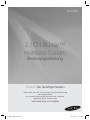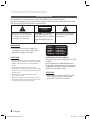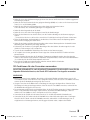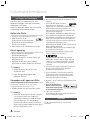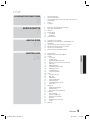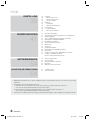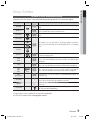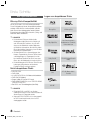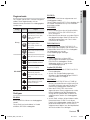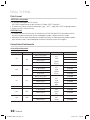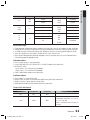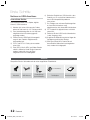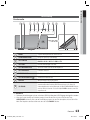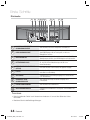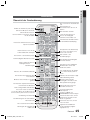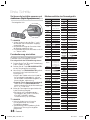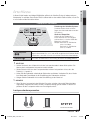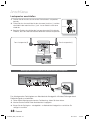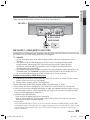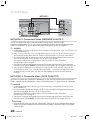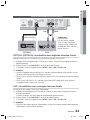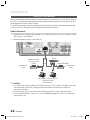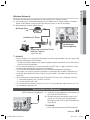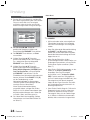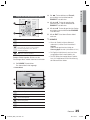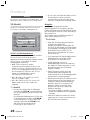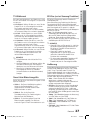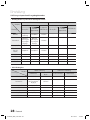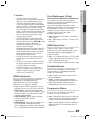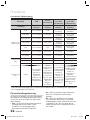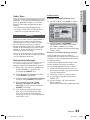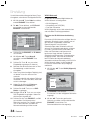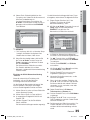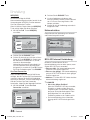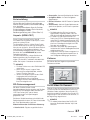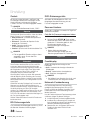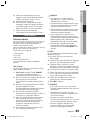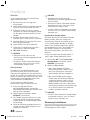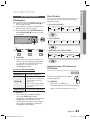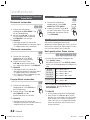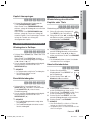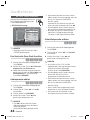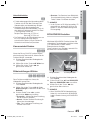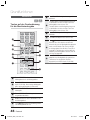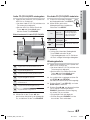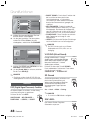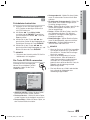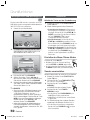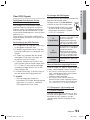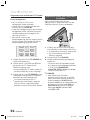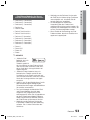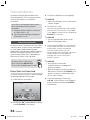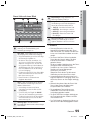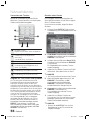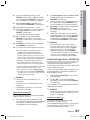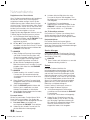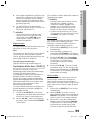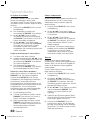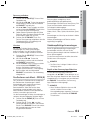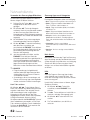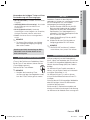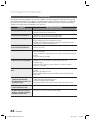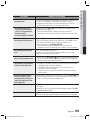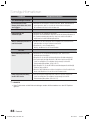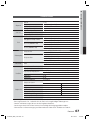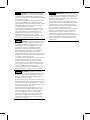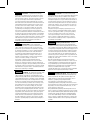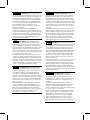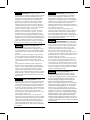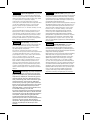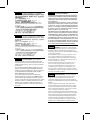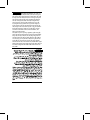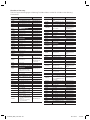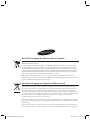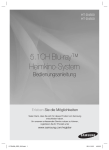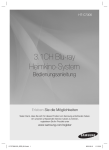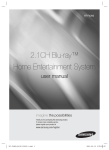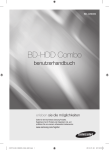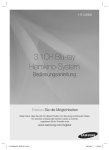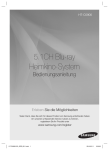Download Samsung HT-D7000 Benutzerhandbuch
Transcript
HT-D7000 2.1CH Blu-ray™ Heimkino-System Bedienungsanleitung Erleben Sie die Möglichkeiten Vielen Dank, dass Sie sich für dieses Produkt von Samsung entschieden haben. Um unseren umfassenden Service nutzen zu können, registrieren Sie Ihr Produkt unter www.samsung.com/register HT-D7000_GER_1227.indd 1 2011-12-27 11:39:30 Sicherheitsinformationen Sicherheitshinweise ZUR VERMEIDUNG VON STROMSCHLÄGEN DARF DIESES GERÄT NICHT GEÖFFNET WERDEN. ES ENTHÄLT KEINE BAUTEILE, DIE VOM BENUTZER GEWARTET WERDEN KÖNNEN. LASSEN SIE REPARATUREN NUR VON QUALIFIZIERTEM FACHPERSONAL DURCHFÜHREN. ACHTUNG STROMSCHLAGGEFAHR! NICHT ÖFFNEN! Dieses Symbol weist auf „gefährliche Netzspannung“ im Inneren des Geräts hin. Es besteht somit die Gefahr von Stromschlägen und Verletzungen. ACHTUNG : UM STROMSCHLÄGE ZU VERMEIDEN, RICHTEN SIE DEN BREITEN KONTAKTSTIFT DES STECKERS VOLLIG AN DEM BREITEN STECKPLATZ AUS. WARNUNG • Schützen Sie das Gerät vor Regen und Feuchtigkeit, um die Gefahr von Bränden oder Stromschlägen zu verringern. ACHTUNG • Das Gerät darf keinen Tropfen oder Spritzern ausgesetzt werden. Außerdem dürfen keine mit Flüssigkeiten gefüllte Behälter, wie beispielsweise Vasen, darauf abgestellt werden. • Um das Gerät vom Netz zu trennen, muss der Netzstecker aus der Steckdose gezogen werden. Stellen Sie deshalb sicher, dass Sie den Netzstecker stets leicht erreichen können. • Dieses Gerät muss stets an geerdete Steckdosen angeschlossen werden. • Entfernen Sie den Stecker aus der Steckdose, um das Gerät vollständig abzuschalten. Aus diesem Grund sollte sich der Netzstecker in Reichweite befinden. 2 Dieses Symbol weist auf wichtige Anweisungen im Begleitmaterial zum Produkt hin. CLASS 1 KLASSE 1 LUOKAN 1 KLASS 1 PRODUCTO LASER PRODUCT LASER PRODUKT LASER LAITE LASER APPARAT LÁSER CLASE 1 LASERPRODUKT DER KLASSE 1 Dieser CD-Player ist ein LASERPRODUKT DER KLASSE 1. Bei Verwendung von Bedienelementen bzw. Einstellungen und Vorgängen, die von den hier aufgeführten abweichen, kann ein Risiko durch gefährliche Strahlung entstehen. ACHTUNG • UNSICHTBARER LASERSTRAHL BEI GEÖFFNETEM GERÄT ODER BESCHÄDIGTER VERRIEGELUNG, KONTAKT MIT LASERSTRAHL VERMEIDEN! Deutsch HT-D7000_GER_1227.indd 2 2011-12-27 11:39:38 Vorsichtsmaßnahmen • Stellen Sie sicher, dass die Stromversorgung in Ihrem Haus den auf der Rückseite Ihres Produkts angegebenen Anforderungen entspricht. • Stellen Sie den Player horizontal auf einer geeigneten Unterlage (Möbel) auf, so dass um ihn herum ausreichend Platz (7,5-10 cm) zur Belüftung bleibt. • Stellen Sie das Gerät nicht auf Verstärker oder andere Geräte, die heiß werden können. Achten Sie darauf, dass die Belüftungsöffnungen nicht abgedeckt sind. • Stellen Sie keine Gegenstände auf das Gerät. • Stellen Sie sicher, dass keine Disk eingelegt ist, bevor Sie das Gerät bewegen • Ziehen Sie den Netzstecker aus der Steckdose, um das Produkt vollständig von der Stromversorgung zu trennen. - Trennen Sie den Stecker von der Steckdose, wenn Sie das Produkt über einen längeren Zeitraum nicht benützen. • Ziehen Sie bei Gewittern das Stromkabel aus der Steckdose. Durch Blitze verursachte Spannungsspitzen können zur Beschädigung des Geräts führen. • Halten Sie das Gerät von direkter Sonneneinstrahlung oder anderen Wärmequellen fern. Andernfalls können Überhitzung und Fehlfunktionen der Anlage auftreten. • Schützen Sie das Produkt vor Feuchtigkeit, übermäßiger Hitze oder Geräten die starke magnetische oder elektrische Felder erzeugen (z. B. Lautsprecher). • Trennen Sie das Netzkabel bei Fehlfunktionen des Geräts von der Stromversorgung. • Ihr Produkt ist nicht für den gewerblichen Einsatz vorgesehen. Verwenden Sie dieses Produkt nur für den privaten Bereich. • Wenn Ihr Heimkino-System oder die CD bei kalten Temperaturen aufbewahrt wurden, kann Kondensation auftreten. Wenn Sie den Player bei kalten Temperaturen transportiert haben, warten Sie mit der Inbetriebnahme circa 2 Stunden, bis das Gerät Raumtemperatur erreicht hat. • Die in diesem Produkt verwendeten Batterien enthalten umweltschädliche Chemikalien. Entsorgen Sie die Batterien nicht im Hausmüll. 3D-Funktionen für das Fernsehen verwenden WICHTIGE GESUNDHEITS- UND SICHERHEITSHINWEISE FÜR 3D-BILDER. Lesen Sie die folgenden Sicherheitshinweise, ehe Sie die 3D-Funktion des Fernshgeräts verwenden. WARNUNG • Manche Fernsehzuschauer empfinden Unwohlsein mit Schwindel, Übelkeit und Kopfschmerz, wenn sie 3DFernsehbilder ansehen. Wenn bei Ihnen solche Symptome auftreten, hören Sie auf, 3D-Fernsehbilder anzusehen, nehmen Sie die 3D-Aktivbrille ab und legen Sie eine Pause ein. • Längeres Fernsehen mit 3D-Bildern kann zu Ermüdungserscheinungen der Augen führen. Wenn bei Ihnen Ermüdungserscheinungen der Augen auftreten, hören Sie auf, 3D-Fernsehbilder anzusehen, nehmen Sie Ihre 3D-Aktivbrille ab und legen Sie eine Pause ein. • Der verantwortungsvolle Erwachsene kontrolliert Kinder, die die 3D-Funktion verwenden, in kürzeren Abständen. Wenn sich die Kinder über müde Augen, Kopfschmerzen, Schwindel oder Übelkeit beklagen, sollten sie aufhören, 3D-Fernsehbilder zu sehen, und stattdessen eine Pause einlegen. • Verwenden Sie die 3D-Brille nicht für andere Zwecke (z. B.: als Brille, Sonnenbrille, Schutzbrille usw.) • Verwenden Sie die 3D-Funktion oder die 3D-Aktivbrille nicht, während Sie umhergehen oder sich bewegen. Wenn Sie die 3D-Funktion oder die 3D-Aktivbrille verwenden, während Sie sich umherbewegen, kann es möglicherweise zu Verletzungen kommen, weil Sie gegen Gestände stoßen, stolpern oder hinfallen. Deutsch HT-D7000_GER_1227.indd 3 2011-12-27 3 11:39:38 Sicherheitsinformationen Vorsichtsmaßnahmen beim Verwenden und Lagern von Datenträgern Kratzer auf der Disk könnten die Ton- und Bildqualität verringern sowie eine sprunghafte Wiedergabe verursachen. Achten Sie besonders darauf, den Disks bei der Handhabung keine Kratzer zuzufügen. Halten der Disks • Berühren Sie nicht die Wiedergabeseite einer Disk. • Halten Sie die Disk mit den Fingerspitzen am Rand fest damit keine Fingerabdrücke auf der beschreibbaren Oberfläche zurückbleiben. • Kleben Sie kein Papier oder Klebeband auf die Disk Disk-Lagerung • Setzen Sie die Disk nicht direkter Sonneneinstrahlung aus • Bewahren Sie die Disk an einem kühlen, gut belüfteten Ort auf. • Bewahren Sie die Disk in einer sauberen Schutzhülle auf. Stellen Sie die Disk vertikal auf. ✎ HINWEIS Achten Sie darauf, dass die Disk nicht verschmutzt wird. Legen Sie keine gesprungenen oder zerkratzten Disks ein. Verwenden und Lagern von Disks Wenn sich Fingerabdrücke oder Schmutz auf der Disk befinden, säubern Sie sie mit einem milden Reinigungsmittel und einem weichen Tuch. • Säubern Sie die Disk von innen nach außen. ✎ HINWEIS Wenn kalte Teile des Heimkino-Systems mit warmer Luft in Kontakt kommen, kann Kondensation auftreten. Bei Kondensation innerhalb des Players funktioniert dieser ggf. nicht ordnungsgemäß. Entnehmen Sie in diesem Fall die Disk, und lassen Sie den Player mit eingeschalteter Stromversorgung für ein bis zwei Stunden trocknen. 4 Lizenz • Dolby sowie das Doppel-D-Symbol sind Handelsmarken der Dolby Laboratories. • "INFOS ZU DIVX VIDEO: DivX® ist ein digitales Videoformat, das von der Firma DivX, Inc. hergestellt wurde. Dieses Gerät ist offiziell von DivX® zertifiziert und gibt DivX-Videodateien wieder. Nähere Informationen und Softwareanwendungen zum Konvertieren Ihrer Videodateien in DivX Videos finden Sie unter www.divx.com. INFOS ZU DIVX VIDEO-ON-DEMAND: Dieses DivX®-zertifizierte Gerät muss registriert werden, damit gekaufte Video-On-Demand-Filme (VOD) wiedergegeben werden können. Um den Registrierungscode zu erhalten, gehen Sie auf den DivX VOD-Bereich im Setup-Menü Ihres Geräts. Besuchen Sie vod.divx.com, um mehr Informationen über die Vervollständigung Ihrer Registrierung zu erhalten. DivX®-zertifiziert für die Wiedergabe von DivX® -Videos bis hin zu HD 1080p, einschließlich Premium-Inhalt. DivX®, DivX® Certified und zugehörige Logos sind Marken der DivX Inc. und werden unter Lizenz verwendet." Durch eines oder mehrere der folgenden US-Patente geschützt: 7,295,673; 7,460,668; 7,515,710; 7,519,274 • The terms HDMI and HDMI High-Definition Multimedia Interface, and the HDMI Logo are trademarks or registered trademarks of HDMI Licensing LLC in the United States and other countries. • Oracle und Java sind eingetragene Handelsmarken von Oracle und/ oder seinen Tochtergesellschaften. Andere Namen können Handelsmarken ihrer jeweiligen Eigner sein. • Bei diesem Gerät kommen Technologien zum Kopierschutz zum Einsatz, die durch US-Patente und sonstige Rechte zum Schutz geistigen Eigentums der Rovi Corporation geschützt sind. Reverse Engineering und Disassemblierung sind verboten. • Blu-ray Disc™, Blu-ray™, und die Logos sind Handelsmarken der Bluray Disc Association. • iPod ist eine Handelsmarke von Apple Inc. und ist in den USA und anderen Ländern registriert. iPhone ist eine Handelsmarke von Apple Inc. • < Open Source Lizenzhinweis > Bei der Nutzung von Open Source Software sind Open Source Lizenzen im Produktmenü erhältlich. Copyright © 2011 Samsung Electronics Co., Ltd. Alle Rechte vorbehalten. Deutsch HT-D7000_GER_1227.indd 4 2011-12-27 11:39:38 Inhalt 7 7 8 12 13 13 14 15 Symbole in dieser Bedienungsanleitung Disk-Typen und Merkmale Zubehör Beschreibung Vorderseite Rückseite Fernbedienung ANSCHLÜSSE 17 18 19 21 22 23 Lautsprecher anschließen Anbringen des Ferritringkerns am Netzkabel Des Hausgeräts Videoausgang an das Fernsehgerät anschließen Externe Audiokomponenten anschließen Anschluss an das Netzwerk Zum Anschließen der UKW-Antenne 24 25 26 26 27 27 27 27 29 29 29 29 29 30 30 30 31 31 31 32 33 33 33 36 36 37 37 37 37 37 37 38 38 Ersteinstellung Zugriff auf das Einstellungen Menü Anzeige 3D-Einstell. TV-Bildformat Smart Hub-Bildschirmgröße BD Wise (nur bei Samsung Produkten) Auflösung HDMI-Farbformat Film-Bildfrequenz (24 fps) HDMI-Deep Color Standbild-Modus Progressiver Modus Audio Lautsprechereinst. Ben.-EQ HDMI Audio Audioausgabekanal Digital-Ausgang Dynamikumfangsteuerung Audio-Sync Netzwerk Netzwerkeinstellungen Netzwerkstatus BD-LIVE Internet-Verbindung Sicherheit Ersteinstellung Anynet+ (HDMI-CEC) BD-Datenmanagement Zeitzone DivX® Video On Demand Zurück Sprache 2 ERSTE SCHRITTE 17 EINSTELLUNG 24 2 3 4 DEUTSCH 4 4 Sicherheitshinweise Vorsichtsmaßnahmen Vorsichtsmaßnahmen beim Verwenden und Lagern von Datenträgern Lizenz Copyright SICHERHEITSINFORMATIONEN Deutsch HT-D7000_GER_1227.indd 5 2011-12-27 5 11:39:38 Inhalt EINSTELLUNG 38 GRUNDFUNKTIONEN 41 NETZWERKDIENSTE 54 SONSTIGE INFORMATIONEN 38 38 38 38 38 38 38 39 39 40 Sicherheit BD-Sicherungsstufe DVD-Sicherungsstufe Passwort ändern. Allgemein Frontdisplay Netzwerk-Fernbedienung Unterstützung Software-Update Samsung kontaktieren 41 42 42 42 43 43 44 46 48 49 50 50 52 53 Ein Video wiedergeben Verwenden des Diskmenüs/Titelmenüs/ Popup-Menüs Titelliste abspielen Such- und Überspringen-Funktionen verwenden Wiedergabe in Zeitlupe/Einzelbildern Wiedergabe wiederholen Die Taste TOOLS verwenden Musik hören Tonmodus Ein Bild wiedergeben Wiedergabe eines USB-Speichergeräts Radio hören iPod/iPhone mithilfe eines USB-Kabels anschließen iPod/iPhone Modelle, die Sie mit Diesem Produkt Verwenden Können 54 61 63 63 63 Smart Hub verwenden Samsung Apps Die vTuner-Funktion benutzen BD-LIVE™ AllShare-Funktion verwenden 64 67 Troubleshooting Technische Daten 64 • Abbildungen und Illustrationen in diesem Handbuch dienen nur als Beispiel und können vom Aussehen des Produkts abweichen. • Verwaltungskosten werden abgerechnet, wenn a. Auf Ihren Wunsch ein Ingenieur zu Ihnen geschickt wird, und es liegt kein Defekt des Geräts vor (d.h. wenn Sie dieses Benutzerhandbuch nicht gelesen haben) b. Sie das Gerät in eine Reparaturwerkstatt bringen, und es liegt kein Defekt des Geräts vor (d.h. wenn Sie dieses Benutzerhandbuch nicht gelesen haben). • Der abgerechnete Betrag wird Ihnen mitgeteilt, ehe irgendwelche Arbeiten oder Kundenbesuche ausgeführt werden. 6 Deutsch HT-D7000_GER_1227.indd 6 2011-12-27 11:39:38 01 Erste Schritte Erste Schritte Symbole in dieser Bedienungsanleitung Informieren Sie sich vor dem Lesen der Bedienungsanleitung über die nachstehenden Begriffe. Begriff Logo BD-ROM BD-RE/-R DVD-VIDEO Symbol Erklärung h z Z Hier handelt es sich um eine Funktion, die bei BD-ROMs zur Verfügung steht. Hier handelt es sich um eine Funktion die bei BD-RE/-R Disk zur Verfügung steht, die im BD-RE-Format beschrieben wurden. Hier handelt es sich um eine Funktion, die bei DVD-VIDEO zur Verfügung steht. DVD-RW(V) DVD-R DVD+RW y Hier handelt es sich um eine Funktion, die bei beschriebenen und fixierten Disks der Formate DVD+RW oder DVD-RW(V)/DVD-R/+R zur Verfügung steht. o Hier handelt es sich um eine Funktion, die bei Daten-CD-RW/-R (CD-DA Format) zur Verfügung steht. DVD+R Audio-CD MP3 WMA - w Dies schließt eine Funktion mit ein, die nur bei CD-RW/-R, DVD-RW/-RDisks, oder einem USB-Speichermedium mit MP3 oder WMA-Inhalten verfügbar ist. JPEG - G Dies schließt eine Funktion mit ein, die nur bei CD-RW/-R, DVD-RW/-RDisks oder einem USB-Speichermedium mit JPEG-Inhalten verfügbar ist. DivX MKV MP4 DivX x Dies schließt eine Funktion mit ein, die nur bei CD-RW/-R, DVD-RW/-RDisks oder einem USB-Speichermedium mit DivX-Inhalten verfügbar ist. F ! ✎ Hier handelt es sich um eine Funktion, die bei USB-Speichergerät zur Verfügung steht. USBSpeichergerät - ACHTUNG - HINWEIS - Tastenkürzel - Es liegt ein Fall vor, in dem eine Funktion nicht ordnungsgemäß arbeitet oder in dem ein Einstellungsvorgang abgebrochen wurde. Hierbei handelt es sich um Tipps oder Anweisungen zu den jeweiligen Funktionen. Diese Funktion bietet direkten und einfachen Zugang durch Drücken der Taste auf der Fernbedienung. • Dieser Player ist nur mit dem PAL-Farbsystem kompatibel. • NTSC-Disks können nicht wiedergegeben werden. Deutsch HT-D7000_GER_1227.indd 7 2011-12-27 7 11:39:39 Erste Schritte Disk-Typen und Merkmale Logos von abspielbaren Disks Blu-ray-Disk-Kompatibilität Blu-ray ist ein neues, sich noch weiterentwickelndes Format. Infolgedessen können Kompatibilitätsprobleme auftreten. Nicht alle Disks sind kompatibel, und nicht jedes Format kann wiedergegeben werden. Weitere Informationen dazu finden Sie im Abschnitt „Disktyp und Merkmale“ dieses Handbuchs. Blu-ray-Disc 3D Blu-ray Disc Dolby Digital Plus PAL-Fernsehsystem in Großbritannien, Frankreich, Deutschland usw. Dolby TrueHD DTS-HD (Hochauflösender Audio) Java DTS-HD Master Audio | Essential ✎ HINWEIS Bei bestimmten Disktypen funktioniert die Wiedergabe möglicherweise nicht. Gleiches gilt auch für bestimmte Funktionen, wie z. B. dem Anpassen des Bildwinkels und des Bildformats. Ausführlichere Informationen über die Disks finden Sie auf der jeweiligen Verpackung. Lesen Sie diese Informationen bei Bedarf durch. Schützen Sie die Disk vor Verunreinigungen oder Kratzern. Fingerabdrücke, Schmutz, Staub, Kratzer oder Ablagerungen von Zigarettenrauch auf der beschreibbaren Oberfläche der Disk können dazu führen, dass die Wiedergabe nicht mehr möglich ist. Bei der Wiedergabe eines BD-Java-Titels kann der Ladevorgang länger dauern und bestimmte Funktionen können verzögert reagieren. Nicht abspielbare Disks • • • • • • HD DVD-Disk DVD-RAM 3.9 GB DVD-R Disks für Videoschnittarbeiten. DVD-RW (VR-Modus) Super Audio-CD (außer CD-Layer) DVD-ROM/PD/MV-Disk, usw. CVD/CD-ROM/ CDV/CD-G/CD-I/LD • Bei CDGs nur Tonwiedergabe (kein Bild). BD-LIVE ✎ HINWEIS Einige Kauf-DVDs sowie DVDs aus Ländern außerhalb Ihrer Region können unter Umständen mit diesem Player nicht abgespielt werden. Wenn eine DVD-R/-RW-Disk nicht ordnungsgemäß im DVD-Format bespielt wurde, kann sie nicht wiedergegeben werden. 8 Deutsch HT-D7000_GER_1227.indd 8 2011-12-27 11:39:40 01 BD-RE/-R Das Produkt und die DVDs sind nach Regionen codiert. Diese Regionalcodes müssen übereinstimmen, damit die Disk wiedergegeben werden kann. Blu-ray RE/-R Disks können aufgenommen und wiedergegeben werden. Dieses Produkt kann BD-RE/-R-Disks abspielen, die mit anderen kompatiblen Blu-ray-Disc-Rekordern beschrieben wurden. Erste Schritte Regionalcode DVD-VIDEO Disktyp Regionalcode Region A North America, Central America, South America, Korea, Japan, Taiwan, Hong Kong und Südostasien. B Europa, Grönland, Französische Überseegebiete, Naher Osten, Afrika, Australien und Neuseeland. C Indien, China, Russland, Zentralund Südasien. 1 USA, US-Territorien und Kanada 2 Europa, Japan, Naher Osten, Ägypten, Südafrika, Grönland 3 Taiwan, Korea, Philippinen, Indonesien, Hongkong 4 Mexiko, Südamerika, Mittelamerika, Australien, Neuseeland, Pazifische Inseln, Karibik 5 Russland, Osteuropa, Indien, die meisten afrikanischen Länder, Nordkorea, Mongolei 6 China Blu-ray DVD-VIDEO Disktypen BD-ROM Blu-ray ROM Disks können nur wiedergegeben werden. Dieses Gerät kann beschriebene, im Handel erhältliche, BD-ROMs wiedergeben. • Dieses Heimkino-System kann im Handel erhältliche, beschriebene DVD-Disks (DVD-VIDEO-Disks) mit Filmen wiedergeben. • Beim Wechsel von der ersten zur zweiten Schicht einer doppelschichtigen Video-DVD können Ton und Bild kurzzeitig verzerrt sein. Dies ist keine Fehlfunktion des Produkts. DVD-RW/-R/+R Dieses Gerät kann mit einem DVD-RW/-R/+RAufnahmegerät beschriebene und mit einem DVDVideorekorder fixierte DVD+R-Disks wiedergeben. Die Wiedergabe kann von den Aufnahmebedingungen abhängen. DVD+RW • Dieses Produkt kann mit einem DVDAufnahmegerät beschriebene und fixierte DVD+RW-Disks wiedergeben. Ob die Wiedergabe möglich ist, hängt von den Aufnahmebedingungen ab. Audio-CD (CD-DA) • Dieses Produkt kann Audio-CD-RW-Rs im CD-DAFormat wiedergeben. • Je nach Disk und den Bedingungen beim Schreiben ist die Wiedergabe einiger CDRW/-R unter Umständen nicht möglich. CD-RW/-R • Verwenden Sie CD-RW/-R Disks mit 700MB (80 Minuten). Verwenden Sie wenn möglich keine Disks mit 800MB (90 Minuten) oder mehr, da diese Disk eventuell nicht wiedergegeben werden können. • Wenn die CD-RW/-R Disk nicht in einer abgeschlossenen Sitzung aufgenommen wurde, können Verzögerung bei der Wiedergabe am Anfang der Disk auftreten oder es können alle aufgenommenen Dateien nicht wiedergegeben werden. • Je nach Gerät, mit dem sie beschrieben wurden, können bestimmte CD-RW/-Rs mit diesem Produkt nicht wiedergegeben werden. Bei für den persönlichen Bedarf von CDs auf CD-RW/-Rs aufgenommenen Medien, kann die Abspielbarkeit vom Inhalt und den Disks abhängen. Deutsch HT-D7000_GER_1227.indd 9 2011-12-27 9 11:39:41 Erste Schritte Disk-Format JPEG-Disks verwenden • Es wird die Wiedergabe von CD-R/-RW, DVD-RW/-R aufgenommen in den Formaten UDF oder JOLIET unterstützt. • Es können nur Dateien mit den Erweiterungen „.jpg", „.JPG", „.jpeg" oder „JPEG" angezeigt werden. • Progressive JPEG wird unterstützt. DVD-RW/-R (V) • Es handelt sich um ein Format, das für Aufnahmen auf DVD-RW oder DVD-R verwendet wird. Die Disk kann mit diesem Heimkino-System wiedergeben werden, sobald sie finalisiert wurde. • Wenn eine Disk mit einem Recorder eines anderen Herstellers im Videomodus beschrieben, jedoch nicht finalisiert wurde, ist die Wiedergabe mit diesem Heimkino-System nicht möglich. Unterstützte Dateiformate Unterstützte Videodatei Dateierweiterung Ballastbehälter Video Codec Audio Codec Auflösung DivX 3.11/4.x/5.1/6.0 MP3 AC3 LPCM ADPCM DTS Core 1920x1080 MP3 AC3 LPCM ADPCM DTS Core 1920x1080 1920x1080 Motion JPEG MP3 AC3 LPCM ADPCM WMA Window Media Video v9 WMA 1920x1080 H.264 BP/MP/HP MP3 ADPCM AAC 1920x1080 ADPCM AAC HE-AAC 1920x1080 H.264 BP/MP/HP *.avi AVI MPEG4 SP/ASP Motion JPEG DivX 3.11/4.x/5.1/6.0 H.264 BP/MP/HP *.mkv MKV MPEG4 SP/ASP Motion JPEG DivX 3.11/4.x/5.1/6.0 H.264 BP/MP/HP *.asf ASF *.wmv ASF *.mp4 MP4 *.3gp 3GPP MPEG4 SP/ASP MPEG4 SP/ASP H.264 BP/MP/HP MPEG4 SP/ASP 10 1920x1080 1920x1080 1920x1080 1920x1080 1920x1080 1920x1080 1920x1080 1920x1080 1920x1080 1920x1080 1920x1080 Deutsch HT-D7000_GER_1227.indd 10 2011-12-27 6:00:46 01 Ballastbehälter *.vro VRO VOB Video Codec Audio Codec Auflösung MPEG2 AC3 MPEG LPCM 1920x1080 AC3 MPEG LPCM AAC 352x288 MPEG1 MPEG1 *.mpg *.mpeg MPEG2 PS H.264 352x288 1920x1080 1920x1080 AC3 AAC MP3 DD+ HE-AAC MPEG2 *.ts *.tp *.trp H.264 TS VC1 Erste Schritte Dateierweiterung 1920x1080 1920x1080 1920x1080 Beschränkungen • • • • • Einige der oben aufgelisteten Codecs werden nicht unterstützt, wenn es ein Problem mit dem Inhalt gibt. Videoquellen mit unkorrekter Inhaltsbezeichnung oder Beschädigungen werden nicht ordnungsgemäß abgespielt. AV-Quellen mit mehr als der Standard-Bitrate oder -Bildfrequenz können nicht ordnungsgemäß abgespielt werden. Wenn das Indexverzeichnis beschädigt ist, arbeitet die Such- (Jump-)Funktion nicht. Wenn Sie ein Video über das Netzwerk abspielen, kann es passieren, dass es je nach Netzwerkstatus nicht ordnungsgemäß abgespielt wird. Videodecodierer • Bis zu H.264 Level 4.1 wird unterstützt. • H.264 FMO/ASO/RS, VC1 SP/MP/AP L4, AVCHD werden nicht unterstützt. • MPEG4 SP, ASP : - Unter 1280 x 720: maximal 60 Einzelbilder - Über 1280 x 720: maximal 30 Einzelbilder • GMC 2 oder höher werden nicht unterstützt. Audiodecodierer • • • • Bis zu WMA 7,8,9 wird unterstützt. WMA 9 PRO mit mehr als zwei Kanälen (Multi-Kanal) wird nicht unterstützt. WMA 9 Lossless, Voice wird nicht unterstützt. WMA Abtastrate bei 22050Hz Mono wird nicht unterstützt. Unterstützte Musikdatei Dateierweiterung Ballastbehälter Audio Codec *.mp3 MP3 MP3 - WMA Kompatibel WMA Version 10 * Samplingraten sind (in kHz) - 8, 11, 16, 22, 32, 44.1, 48 (im kHz) * Bitraten - alle Bitraten im Bereich 5 kbps zu 384 kbps *.wma WMA Frequenzbereich Deutsch HT-D7000_GER_1227.indd 11 11 2011-12-27 11:39:42 Erste Schritte Notizen zu USB-Anschluss Unterstützte Geräte: USB-Speichermedien, MP3-Spieler, digitale Kamera, USB Kartenleser 1) Werden nicht unterstützt wenn ein Ordner oder eine Datei mehr als 125 Zeichen enthält. 2) Eine Untertiteldatei größer als 300 KB kann möglicherweise nicht ordnungsgemäß angezeigt werden. 3) Ein bestimmtes USB/Digital-Kameragerät mag mit dem Produkt möglicherweise inkompatibel sein. 4) FAT16 und FAT32 -Dateisysteme werden unterstützt. 5) Foto (JPEG), Musik (MP3) und Video-Dateien sollten in Koreanisch oder Englisch benannt werden. Andernfalls kann die Datei möglicherweise nicht wiedergeben. 6) Schließen Sie direkt am USB-Anschluss des Produkts an. Ein zusätzliche Kabelanschluss kann USB-Kompatibilitätsprobleme verursachen. 7) Das Einlegen von mehreren Speichergeräten an Ihren Multi-Kartenleser mag möglicherweise nicht eiwandfrei funktionieren. 8) PTP-Protokoll für digitale Kamera wird nicht unterstützt. 9) Entfernen Sie das USB-Gerät während eines „Lade“-Vorgangs nicht. 10) Je größer die Bildauflösung, desto länger die Verzögerungszeit bei der Anzeige. 11) DRM- geschützte MP3-Dateien die auf kommerziellen Webseiten heruntergeladen sind, werden nicht abgespielt. Zubehör Überprüfen Sie das Vorhandensein der unten angeführten Zubehörteile. FUNCTION TV SOURCE POWER RECEIVER SLEEP TV BD RDS DISPLAY TA 1 2 PTY- PTY SEARCH 4 5 7 8 3 PTY+ 6 9 FULL SCREEN REPEAT 0 MUTE VOL TUNING /CH V-SOUND DISC MENU MENU TITLE MENU POPUP INFO TOOLS RETURN (Für Netzkabel) EXIT TUNER MEMORY A SMART B C MO/ST D SEARCH S/W LEVEL DĺD HUB D SOUND Videokabel 12 UKW-Antenne DSP vTuner Fernbedienung/ Typ-AAA-Batterien Ferritringkern Benutzerhandbuch Deutsch HT-D7000_GER_1227.indd 12 2011-12-27 11:39:42 01 Erste Schritte Beschreibung Vorderseite 1 2 3 FUNC. 4 5 STOP PLAY/PAUSE FUNC. STOP PLAY/PAUSE 6 7 OPEN/CLOSE OPEN/CLOSE 8 9 POWER POWER 1 2 ANZEIGE Zeigt den Wiedergabestatus, die Uhrzeit usw. an. FERNBEDIENUNGSSENSOR Erkennt die Signale der Fernbedienung. 3 TASTE FUNKTION Der Modus wechselt in folgender Reihenfolge: BD/DVD D. IN AUX R. IPOD FM 4 5 6 TASTE STOPP Beendet die Wiedergabe einer Disk. TASTE WIEDERGABE/PAUSE Spielt eine Disk ab oder hält die Wiedergabe an. LAUTSTÄRKEREGLER Lautstärke einstellen 7 8 9 TASTE OPEN/CLOSE Zum Öffnen und Schließen der Disk-Lade. 10 TASTE EIN-/AUSSCHALTEN ( ) 10 Schaltet das Produkt ein/aus. DISK-LADE Wird zum Einlegen einer Disk geöffnet. USB-EINGANG Hier können Sie einen USB- Flash-Datenspeicher anschließen und ihn als Speicher verwenden während das Produkt an BD-LIVE angeschlossen ist. Sie können für Softwareaktualisierungen und zur Wiedergabe von MP3/JPEG/DivX/MKV/MP4-Dateien auch den USB-Host verwenden. Es ist auch möglich R. IPOD zu benutzen, wenn iPod angeschlossen ist. ✎ HINWEIS Software-Aktualisierungen müssen mit einem USB-Stick über den USB-Eingang durchgeführt werden. Wenn das Produkt das Blu-ray-Disk-Menü anzeigt, können Sie den Film nicht durch Drücken der Taste WIEDERGABE auf dem Produkt oder der Fernbedienung starten. Um den Film abzuspielen, müssen Sie im DiskMenü Film Abspielen oder Start wählen und dann die Taste EINGABE drücken. Deutsch HT-D7000_GER_1227.indd 13 13 2011-12-27 11:39:43 Erste Schritte Rückseite 1 2 3 4 5 6 7 8 9 10 1 2.1-KANAL-LAUTSPRECHERAUSGANGSANSCHLÜSSE Zum Anschließen der Front-Lautsprecher und Subwoofer. 2 HDMI-AUSGANGSBUCHSE Mithilfe eines HDMI-Kabels verbinden Sie diesen HDMI-Ausgang mit dem HDMI-Eingang an Ihrem Fernsehgerät, um die beste Bildqualität zu erreichen. 3 WLAN-ANSCHLUSS Kann für netzwerkbasierte Dienste (siehe Seite 54-63), BD-LIVE und Aktualisierungen mit Hilfe eines WLAN-Adapters verwendet werden. 4 NETZWERKANSCHLUSS Kann für netzwerkbasierte Dienste verwendet werden (siehe Seiten 54~63), BD-LIVE und Aktualisierungen mit Hilfe einer Netzwerkverbindung. 5 EXTERNER DIGITALER AUDIOEINGANG (OPTISCH) Dient dem Anschluss externer Geräte mit digitalem Ausgang 6 LÜFTER Der Lüfter lässt kühle Luft durch das eingeschaltete Gerät zirkulieren und schützt es vor Überhitzung. 7 AUX-BUCHSE Verbindung zum 2-Kanal-Analog-Ausgang eines externen Geräts (z. B. Videorekorder) 8 COMPONENT-VIDEOAUSGANGSBUCHSEN Zum Verbinden des Komponentenvideo-Eingangs eines Fernsehgeräts. 9 UKW-ANTENNENEINGANG Zum Anschließen der UKW-Antenne. 10 VIDEO-AUSGANGSBUCHSE Verbindung vom VIDEO IN des Fernsehgeräts zum VIDEO OUT des Produkts. ! ACHTUNG Beim Aufstellen des Geräts ist ein Abstand von mindestens 10 cm auf allen Seiten des Lüfters einzuhalten. Blockieren Sie nicht die Belüftungsöffnungen. 14 Deutsch HT-D7000_GER_1227.indd 14 2011-12-27 11:39:43 01 Übersicht der Fernbedienung FUNCTION TV SOURCE POWER Schaltet das Heimkino-System ein/aus. Um zum TV-Modus zu wechseln, drücken Sie die Taste TV. Um zu Heimkino zu wechseln, drücken Sie die Taste BD. Drücken Sie die Nummerntasten, um die Optionen auszuführen. RECEIVER SLEEP BD TV TA RDS DISPLAY 1 2 PTY- PTY SEARCH PTY+ 4 5 6 7 8 REPEAT 0 Zum Vorwärts- oder Rückwärtsspringen. Zum Wiedergeben/Beenden einer Disk. Lautstärke regeln. VOL Drücken, um Home-Menü aufzurufen. TUNING /CH V-SOUND DISC MENU MENU TITLE MENU POPUP Zum ansehen des Diskmenüs diese Taste drücken. TOOLS Zur Nutzung von Smart Hub. RETURN A SMART Zur Inhaltssuche. Diese Taste hat keine Funktion. Zum Regeln der Lautstärke des Subwoofers. EXIT B TUNER MEMORY MO/ST C D SEARCH S/W LEVEL DĺD HUB D SOUND Zur Aktivierung des 3D-Sound-Effekts. Ermöglicht Ihnen die Wiederholung eines Titels, eines Kapitels, eines Tracks oder einer Disk. Zum Vorwärts- oder Rückwärtsspringen. Automatisch nach verfügbaren UKW-Sendern suchen und Kanäle umschalten. Dies vermittelt ihnen das Gefühl, ein 5.1-Kanal-Audiosystem zu hören. Mit dieser Taste wird das PopupMenü/Titelmenü geöffnet. Mit dieser Taste wird die Wiedergabe –Information einer Blu-ray/DVD-Disk angezeigt. Zum Auswählen der Bildschirmmenüpunkte und zum Ändern der Menüwerte. Diese Tasten werden zur Auswahl der verschiedenen Menüs auf dem Gerät und auch für mehrere Blu-ray-Disk-Funktionen verwendet. Verwenden Sie die RDS-Funktion für den UKW-Senderempfang. INFO Mit dieser Taste wird das Tools-Menü geöffnet. Zum vorherigen Menü zurückkehren. Legen Sie eine Zeit fest, zu der sich das Hauptgerät automatisch ausschalten soll. Zum Anhalten der Wiedergabe einer Disk drücken. MUTE Damit schalten Sie den Ton vorübergehend aus. Zum Auswerfen der Disk. 9 FULL SCREEN Drücken Sie diese Taste; um das Vollfernsehbildschirm anzuzeigen. Diese Taste dient als Auswahlmodus. oder Zum Auswählen des Fernsehvideomodus die Taste TV drücken. DSP vTuner Drücken Sie diese Taste um das Menü zu verlassen. Zur Voreinstellung einer Radiofrequenz. Auswahl von MONO- oder STEREOMODUS für Radiosendungen. Drücken Sie diese Taste, um ein gewöhnliches 2D-Video im 3DModus zu genießen. Drücken Sie diese Taste, um den vTuner zu nutzen. Regulieren und stabilisieren Sie die Lautstärke. (Digitaler Signalprozessor) Deutsch HT-D7000_GER_1227.indd 15 Erste Schritte Fernbedienung 15 2011-12-27 11:39:44 Erste Schritte Sie können die Lautstärke anpassen und stabilisieren. (Digital-Signalprozessor) * Batteriegröße: AAA Markencodeliste des Fernsehgeräts Marke Code Marke Code Admiral (M.Wards) 56, 57, 58 Mitsubishi/ MGA 18, 40, 59, 60, 75 A Mark 01, 15 MTC 18 NEC 18, 19, 20, 40, 59, 60 Anam 01, 02, 03, 04, 05, 06, 07, 08, 09, 10, 11, 12, 13, 14 Nikei 03 Onking 03 01, 18, 40, 48 Onwa 03 Panasonic 06, 07, 08, 09, 54, 66, 67, 73, 74 AOC ✎ HINWEIS Achten Sie darauf, dass die Pole “+” und “–” der Batterien wie im Batteriefach angezeigt ausgerichtet sind. Bei normaler Nutzung des Fernsehers halten die Batterien ungefähr ein Jahr. Die Fernbedienung hat eine Reichweite von bis zu ca. 7 Metern Luftlinie. Fernbedienung einrichten Sie können mit dieser Fernbedienung bestimmte Funktionen Ihres Fernsehgeräts steuern. Fernsehgerät mit der Fernbedienung steuern 1. Drücken Sie die Taste TV, um die Fernbedienung in den TV-Modus zu setzen. 2. Drücken Sie die Taste EIN/AUSSCHALTEN um das Fernsehgerät einzuschalten. 3. Halten Sie die Taste EIN/AUSSCHALTEN gedrückt, und geben Sie den Code für die Marke Ihres Fernsehgeräts ein. • Wenn in der Tabelle mehr als ein Code für Ihr Fernsehgerät angegeben ist, müssen Sie die Codes nacheinander eingeben, um herauszufinden, welcher passt. • Beispiel: Für ein Samsung-Fernsehgerät Halten Sie die Taste EIN/AUSSCHALTEN gedrückt und geben Sie mit den Nummerntasten 00, 15, 16, 17 und 40 ein. 4. Wenn das Fernsehgerät ausgeschaltet wird, ist die Einstellung komplett. • Sie können nun zur Bedienung des Fernsehgeräts die Tasten TV POWER, VOLUME, CHANNEL und die Tastennummern (0-9) verwenden. ✎ HINWEIS Unter Umständen lassen sich manche Fernsehgerätemarken nicht mit der Fernbedienung bedienen. Standardmäßig ist die Fernbedienung für die Steuerung von Samsung-Fernsehgeräten programmiert. 16 Bell & Howell (M.Wards) 57, 58, 81 Brocsonic 59, 60 Candle 18 Penney 18 Philco 03, 15, 17, 18, 48, 54, 59, 62, 69, 90 Philips 15, 17, 18, 40, 48, 54, 62, 72 Cetronic 03 Citizen 03, 18, 25 Cinema 97 Pioneer 63, 66, 80, 91 Classic 03 Portland 15, 18, 59 Concerto 18 Proton 40 Contec 46 Quasar 06, 66, 67 Coronado 15 Craig 03, 05, 61, 82, 83, 84 Radio Shack 17, 48, 56, 60, 61, 75 Croslex 62 03 RCA/ Proscan 18, 59, 67, 76, 77, 78, 92, 93, 94 Crown Curtis Mates Realistic 03, 19 59, 61, 63 CXC 03 Daewoo 02, 03, 04, 15, 16, 17, 18, 19, 20, 21, 22, 23, 24, 25, 26, 27, 28, 29, 30, 32, 34, 35, 36, 48, 59, 90 Daytron 40 Dynasty 03 Emerson 03, 15, 40, 46, 59, 61, 64, 82, 83, 84, 85 Fisher 19, 65 Funai 03 Futuretech 03 General Electric (GE) 06, 40, 56, 59, 66, 67, 68 Hall Mark 40 Hitachi 15, 18, 50, 59, 69 Inkel 45 JC Penny 56, 59, 67, 86 JVC 70 KTV 59, 61, 87, 88 KEC 03, 15, 40 KMC 15 LG (Goldstar) 01, 15, 16, 17, 37, 38, 39, 40, 41, 42, 43, 44 Sampo 40 Samsung 00, 15, 16, 17, 40, 43, 46, 47, 48, 49, 59, 60, 98 Sanyo 19, 61, 65 Scott 03, 40, 60, 61 Sears 15, 18, 19 Sharp 15, 57, 64 Signature 2000 (M.Wards) 57, 58 Sony 50, 51, 52, 53, 55 Soundesign 03, 40 Spectricon 01 SSS 18 Sylvania 18, 40, 48, 54, 59, 60, 62 Symphonic 61, 95, 96 Tatung 06 Techwood 18 Teknika 03, 15, 18, 25 TMK 18, 40 Toshiba 19, 57, 63, 71 Vidtech 18 Videch 59, 60, 69 Luxman 18 Wards LXI (Sears) 15, 17, 18, 40, 48, 54, 60, 64 19, 54, 56, 59, 60, 62, 63, 65, 71 Yamaha 18 York 40 Magnavox 15, 17, 18, 48, 54, 59, 60, 62, 72, 89 Yupiteru 03 Marantz 40, 54 Zenith 58, 79 Matsui 54 Zonda 01 MGA 18, 40 Dongyang 03, 54 Deutsch HT-D7000_GER_1227.indd 16 2011-12-27 11:39:45 02 Anschlüsse Anschlüsse In diesem Kapitel werden verschiedene Möglichkeiten erläutert, das Heimkino-System mit anderen externen Komponenten zu verbinden. Bevor Sie das Gerät installieren oder an einer anderen Stelle aufstellen, müssen Sie es ausschalten und den Netzstecker ziehen. Lautsprecher anschließen Platzierung des Heimkino-Systems. Platzieren Sie das Gerät auf einem Regal, einer Kommode oder unter dem Fernsehtisch. SW Wahl der Sitzposition 2,5-3x Größe des Bildschirms Wählen Sie Ihre Sitzposition in einem Abstand zum Fernsehgerät, welcher der 2,5-3-fachen Größe des Bildschirms entspricht. Beispiel: Bei einem 32-Zoll-Monitor etwa 2-2,4 Meter Bei einem 55-Zoll-Monitor etwa 3,5-4 Meter ei Platzieren Sie diese Lautsprecher vor Ihrer Hörposition, so dass sie nach innen zeigen (in einem Winkel von ca. 45°) und auf Sie ausgerichtet sind. Platzieren Sie die Lautsprecher so, dass die Hochtöner sich auf einer Höhe mit Ihren Ohren befinden. Subwoofer g Die Position des Subwoofers ist nicht wichtig. Sie können ihn beliebig platzieren. Front-Lautsprecher ! ACHTUNG Achten Sie darauf, dass Kinder nicht mit den Lautsprechern oder in deren Nähe spielen. Sie können durch umkippende Lautsprecher verletzt werden. Stellen Sie beim Anschluss der Lautsprecherkabel mit den Lautsprechern sicher, dass die Polarität (+/ -) korrekt ist. Halten Sie den Subwoofer außerhalb der Reichweite von Kindern. Verhindern Sie, dass Kinder ihre Hände oder Fremdkörper in die Schallöffnung des Subwoofers einführen. Hängen Sie den Subwoofer nicht an der Schallöffnung an der Wand auf. ✎ HINWEIS Wenn Sie einen Lautsprecher in der Nähe des Fernsehers aufstellen, können die Bildschirmfarben aufgrund des magnetischen Feldes, das der Lautsprecher erzeugt, gestört werden. In diesem Fall platzieren Sie den Lautsprecher weiter vom Fernsehgerät entfernt. Lautsprecherkomponenten (L) FRONT (R) SUBWOOFER LAUTSPRECHERKABEL Deutsch HT-D7000_GER_1227.indd 17 17 2011-12-27 11:39:46 Anschlüsse Lautsprecher anschließen 1. Drücken Sie die Anschlusslasche an der Rückseite des Lautsprechers herunter. 2. Führen Sie das schwarze Kabel in den schwarzen Anschluss (-) und das rote Kabel in den roten Anschluss (+) ein. Lassen Sie die Lasche dann wieder los. 3. Beachten Sie beim Anschließen der Lautsprecher an der Rückseite des Produkts, dass die Farben der Stecker denen der Buchsen entsprechen. Front-Lautsprecher (R) Schwarz Rot Front-Lautsprecher (L) Subwoofer Anbringen des Ferritringkerns am Netzkabel Des Hausgeräts Das Anbringen eines Ferritringkerns am Netzkabel des Hauptgeräts hilft dabei, Störungen durch Radiofunksignale zu unterbinden. 1. Öffnen Sie die Befestigungslaschen des Ferritkernrings, indem Sie daran ziehen. 2. Machen Sie eine Schleife in den Netzkabel des Hauptgeräts. 3. Bringen Sie den Ferritringkern - wie abgebildet - am Netzkabel des Hauptgeräts an und drücken Sie solange, bis er einklickt. 18 Deutsch HT-D7000_GER_1227.indd 18 2011-12-27 11:39:47 02 Anschlüsse Videoausgang an das Fernsehgerät anschließen Wählen Sie eine von drei Varianten für den Anschluss an ein Fernsehgerät aus. METHODE 1 HDMI-AUSGANG HDMI EINGANG METHODE 1: HDMI (BESTE QUALITÄT) Verbinden Sie ein HDMI-Kabel (nicht mitgeliefert) über die HDMI AUSGANGS-Buchse an der Rückseite des Produkts mit der HDMI Eingangsbuchse des Fernsehgeräts. ✎ HINWEIS Je nach Fernsehgerät stehen für den HDMI-Ausgang bestimmte Auflösungen möglicherweise nicht zur Verfügung. Nach dem Herstellen der Videoverbindung müssen Sie an Ihrem Fernsehgerät die Eingangsquelle entsprechend dem Videoausgang (HDMI, Component oder Composite) des Produkts einstellen. Informationen, wie Sie die Video-Eingangsquelle an Ihrem Fernsehgerät auswählen, finden Sie im Benutzerhandbuch des Fernsehgeräts. Wenn Sie die Einstellungen der Fernbedienung mit dem Fernsehgerät abgestimmt haben, drücken Sie auf der Fernbedienung die Taste TV SOURCE, und wählen Sie als externe Quelle für das Fernsehgerät VIDEO aus. Sie müssen eine HDMI-Verbindung verwenden, um Videos mit 3D-Technik zu genießen. Funktion Automatische HDMI-Erkennung 1. Verbinden Sie mit Hilfe eines HDMI-Kabels den HDMI OUT-Anschluss am hinteren Teil des Produkts mit dem HDMI IN-Anschluss am Fernsehgerät. 2. Schalten Sie das Produkt und das Fernsehgerät ein. Welche Auflösungen für die HDMI-Ausgabe möglich sind, erfahren Sie auf Seite 27. • Diese Funktion steht nicht zur Verfügung wenn die Funktion CED vom HDMI-Kabel nicht unterstützt wird. • HDMI ist eine Schnittstelle für die digitale Übertragung von Video- und Audiodaten über einen einzigen Anschluss. Das Produkt liefert mit Hilfe von HDMI ein digitales Bild- und Tonsignal, das von einem Fernsehgerät mit HDMIEingang verlustfrei wiedergegeben werden kann. • Beschreibung der HDMI-Verbindung - HDMI sendet ein rein digitales Signal an das Fernsehgerät. - Wenn das Fernsehgerät HDCP (High-bandwidth Digital Content Protection) nicht unterstützt, wird nur ein weißes Rauschen auf dem Bildschirm angezeigt. • Was ist HDCP? HDCP (High-band width Digital Content Protection) ist ein Kopierschutzverfahren für BD/DVD-Inhalte, die über HDMI wiedergegeben werden. Es ermöglicht eine sichere digitale Verbindung zwischen einer Videoquelle (PC, DVD usw.) und einem Anzeigegerät (Fernsehgerät, Projektor usw.). Der Inhalt wird im Quellgerät verschlüsselt, um unberechtigtes Kopieren zu verhindern. Deutsch HT-D7000_GER_1227.indd 19 19 2011-12-27 11:39:49 Anschlüsse METHODE 2 Rot Blau Grün METHODE 3 Gelb METHODE 2: Component-Video (BESSERE QUALITÄT) Falls Ihr Fernsehgerät über einen Komponentenvideo-Eingang verfügt, verbinden Sie das Komponentenvideo-Kabeln (PR, PB und Y) an der Rückseite des Produkts über ein KomponentenvideoKabel (nicht mitgeliefert) mit den entsprechenden Video-Eingangsbuchsen des Fernsehgeräts. ✎ HINWEIS In Abhängigkeit vom Disktyp können Sie zwischen verschiedenen Auflösungen wählen: 1080i, 720p,576p/480p und 576i/480i. (Siehe Seite 27.) Wenn sowohl ein Komponent- als auch ein HDMI-Kabel angeschlossen sind, kann die tatsächliche Auflösung von den Einstellungen im Setup-Menü abweichen. Die Auflösung hängt außerdem vom Disktyp ab. (Siehe Seite 27) Nach dem Herstellen der Videoverbindung müssen Sie an Ihrem Fernsehgerät die Eingangsquelle entsprechend dem Videoausgang (HDMI, Component oder Composite) des Produkts einstellen. Informationen, wie Sie die Video-Eingangsquelle an Ihrem Fernsehgerät auswählen, finden Sie im Benutzerhandbuch des Fernsehgeräts. Wenn Sie die Einstellungen der Fernbedienung mit dem Fernsehgerät abgestimmt haben, drücken Sie auf der Fernbedienung die Taste TV SOURCE, und wählen Sie als externe Quelle für das Fernsehgerät COMPONENT aus. Wenn bei der DVD-Wiedergabe sowohl HDMI- als auch Component-Anschlüsse verbunden sind und Sie den Component-Modus 1080p, 1080i, 720p oder 576p/480p auswählen, so wird im Menü Anzeige Einstellung eine Ausgabeauflösung von 1080p, 1080i, 720p oder 576p/480p angezeigt. Die tatsächliche Auflösung beträgt 576i/480i. METHODE 3: Composite-Video (GUTE QUALITÄT) Nach dem Anschließen des mitgelieferten Videoadapters an den VIDEOAUSGANG auf der Rückseite des Players, verbinden Sie den Videoadapter und den VIDEOEINGANG des TV-Geräts mithilfe des Videokabels. ✎ HINWEIS Die Wiedergabe erfolgt immer in der Auflösung 576i/480i, unabhängig von der gewählten Einstellung im SetupMenü. (sehe Seite 27.) Nach dem Herstellen der Videoverbindung müssen Sie an Ihrem Fernsehgerät die Eingangsquelle entsprechend dem Videoausgang (HDMI oder Composite) des Produkts einstellen. Informationen, wie Sie die Video-Eingangsquelle an Ihrem Fernsehgerät auswählen, finden Sie im Benutzerhandbuch des Fernsehgeräts. Wenn Sie die Einstellungen der Fernbedienung mit dem Fernsehgerät abgestimmt haben, drücken Sie auf der Fernbedienung die Taste TV SOUCE, und wählen Sie als externe Quelle für das Fernsehgerät VIDEO aus. ! ACHTUNG Verbinden Sie die Einheit nicht über einen Videorekorder. Videosignale, die über Videorekorder empfangen werden, können durch Urheberschutzsysteme beeinträchtigt werden, wodurch das Bild am Fernsehgerät verzerrt erscheint. 20 Deutsch HT-D7000_GER_1227.indd 20 2011-12-27 11:39:50 02 Anschlüsse Externe Audiokomponenten anschließen Rot Optisches Kabel (Nicht enthalten) Set-Top Box Audiokabel (Nicht enthalten) Falls das externe, analoge Gerät nur über einen AudioAusgang verfügt, schließen Sie entweder den linken oder den rechten Kanal an. VCR OPTISCH Weiß AUX OPTICAL (OPTISCH): Anschließen eines digitalen externen Geräts Digitale Geräte sind z. B. ein Kabelanschluss/Satellitenempfänger (Set-Top-Box). 1. Verbinden Sie den Digitaleingang (OPTISCH) des Produkts mit dem Digitalausgang der externen Digitalkomponente. 2. Drücken Sie die Taste FUNCTION zur Auswahl des D. IN-Eingangs. • Der Modus wechselt folgendermaßen: BD/DVD D. IN AUX R. IPOD FM ✎ HINWEIS Wenn Sie Videobilder über den Kabelanschluss oder den Satellitenempfänger sehen möchten, müssen Sie deren Videoausgang an das Fernsehgerät anschließen. Dieses System unterstützt eine digitale Sampling-Frequenz von 32 kHz oder höher von externen digitalen Geräten. Dieses System unterstützt nur DTS und Dolby Digital Audio; MPEG-Audiosignale, die als Bitstream ausgegeben werden, werden nicht unterstützt. AUX : Anschließen eines analogen externen Geräts Ein Beispiel für ein analoges Gerät ist ein Videorekorder. 1. Verbinden Sie den Eingang AUX IN (Audio) am Produkt mit dem Audio-Ausgang des externen analogen Component. • Achten Sie darauf, dass die Farben der Steckverbinder übereinstimmen. 2. Drücken Sie die Taste FUNCTION zur Auswahl des AUX-Eingangs. • Der Modus wechselt folgendermaßen: BD/DVD D. IN AUX R. IPOD FM ✎ HINWEIS Sie können den Videoausgang des Videorekorders mit dem Fernsehgerät und die Audioausgänge des Videorekorders mit dem Produkt verbinden. Deutsch HT-D7000_GER_1227.indd 21 21 2011-12-27 11:39:51 Anschlüsse Anschluss an das Netzwerk Dieses Produkt bietet die Verwendung von Netzwerkdienste (siehe Seiten 54~63) z.B. Smart Hub und BD-LIVE, so wie Softwareaktualisierung wenn eine Internetverbindung besteht. Wir empfehlen für die Verbindung einen Drahtlos- oder IP-Router. Für weitere Informationen über die Verbindung zu einem Router lesen Sie in der Bedienungsanleitung nach, für technische Hilfe kontaktieren Sie bitte den Hersteller des Routers. Kabel-Netzwerk 1. Verbinden Sie mit Hilfe des Netzwerkkabels (UTP-Kabel) den LAN-Anschluss am Produkt mit dem LAN-Anschluss Ihres Modems. 2. Netzwerkoptionen einstellen. (sehe Seite 33.) Router Breitbandmodem (mit integriertem Router) Oder Breitband-Dienste ✎ HINWEIS Breitbandmodem Breitband-Dienste Netzwerken mit einem PC mit AllShare-Funktion (sehe Seite 63.) Der Zugriff auf den Samsung Software-Aktualisierungsserver ist nicht in jedem Fall möglich. Dies hängt von Ihrem Router und dem ISP-Vertrag ab. Weitere Informationen erhalten Sie von Ihrem ISP (Internetdienstanbieter). Bei Verwendung von DSL muss die Netzwerkverbindung über einen Router hergestellt werden. Zur Nutzung der AllShare-Funktion muss - wie in der Abbildung dargestellt - ein PC an das Netzwerk angeschlossen sein. 22 Deutsch HT-D7000_GER_1227.indd 22 2011-12-27 11:39:52 02 Anschlüsse Wireless-Netzwerk Sie können die Verbindung zum Netzwerk mit einem drahtlosen IP-Sharer herstellen. 1. Zur Herstellung einer Funknetzwerkverbindung ist ein kabelloser AP/IP-Router erforderlich. Verbinden Sie den WLAN-Adapter auf der Rückseite des Heimkino-Systems an den WLAN-Adapter. 2. Netzwerkoption einstellen. (Siehe Seite 33) Breitband-Dienste Kabelloser IP-Sharer PC WLAN-Adapter (Nicht mitgeliefert) Netzwerken mit einem PC mit AllShare-Funktion (sehe Seite 63.) ✎ HINWEIS Dieses Produkt ist nur mit einem WLAN-Adapter von Samsung kompatibel. (nicht im Lieferumfang enthalten) (Modellname: WIS09ABGN). - Der Samsung WLAN-Adapter kann separat erworben werden. Wenden Sie sich für den Kauf an einen Samsung Elektrohändler. Sie müssen einen drahtlosen IP-Sharer verwenden, der IEEE 802.11 a/b/g/n unterstützt. (n wird für einen stabilen Betrieb des Funknetzwerks empfohlen.) Ein WLAN kann beschaffenheitsbedingt, je nach Gebrauchsbedingungen, Störungen verursachen. (AP-Leistung, Entfernung, Hindernisse, Störungen durch andere Funkgeräte usw.). Setzen Sie den drahtlosen IP-Sharer in den Infrastruktur-Modus. Der Modus Ad-hoc wird nicht unterstützt. Bei Verwendung des Sicherheitscodes für den AP (drahtloser IP-Sharer) wird nur Folgendes unterstützt. 1) Authentifizierung-Modus: WEP, WPAPSK, WPA2PSK 2) Verschlüsselungsart: WEP, AES Zum Verwenden der AllShare-Funktion muss Ihr PC so an ein Netzwerk angeschlossen sein, wie es in Abbildung dargestellt wird. Zum Anschließen der UKW-Antenne. UKW-Antenne (mitgeliefert) 1. Verbinden Sie die mitgelieferte UKW-Antenne mit dem UKW-ANTENNE-Buchse. 2. Bewegen Sie den Antennendraht langsam hin und her, bis Sie einen guten Empfang haben. Befestigen Sie den Draht an der Wand oder einer festen Fläche. ✎ HINWEIS Dieses Gerät empfängt keine MW-Übertragungen. Deutsch HT-D7000_GER_1227.indd 23 23 2011-12-27 11:39:54 Einstellung Ersteinstellung 1. Schalten Sie Ihr Fernsehgerät ein, nachdem Sie das Produkt angeschlossen haben. Wenn Sie den Player zum ersten Mal an ein Fernsehgerät anschließen und es einschalten, erscheint die Bildschirmanzeige mit den Anfangseinstellungen. • Home-Menü Eig. Inhalte Videos Fotos Musik Funktion Eig. Gerät Internet Einstell. Initial Settings | On-Screen Language Select a language for the on-screen displays. Български Hrvatski Čeština Dansk Nederlands English Eesti Suomi Français Deutsch Ελληνικά Magyar Indonesia Italiano 한국어 m Move " Enter 2. Mit Hilfe der ▲▼◄► Tasten die gewünschte Sprache auswählen und anschließend die EINGABE Taste drücken. 3. Die EINGABE Taste drücken, um Start auszuwählen. 4. Wählen Sie mit den ▲▼ Tasten das gewünschte Bildformat des Fernsehgeräts aus, und drücken Sie anschließend die EINGABE Taste. (Siehe Seite 27.) 5. Wählen Sie mit den ▲▼ Tasten die gewünschten Netzwerkeinstellungen aus: Kabel, WLAN (Allgemein), WPS(PBC) oder One Foot Connection, und anschließend die EINGABE Taste drücken. Falls Sie Einzelheiten Ihrer Netzwerkeinstellungen nicht kennen, drücken Sie die BLAUE Taste (D) auf der Fernbedienung, um die Netzwerkeinstellungen zu überspringen, schließen Sie die Ersteinstellungen ab und wechseln Sie zum Home-Menü. Wenn Sie eine Netzwerkeinstellung ausgewählt haben, schlagen Sie auf den Seiten 33~36 für weitere Informationen über die Netzwerkeinstellungen nach. Gehen Sie zu Schritt 6 über, wenn dies getan ist. 6. Das Home-Menü wird angezeigt. (Weitere Informationen zum Home-Menü finden Sie auf Seite 25.) 24 d WPS(PBC) ✎ HINWEIS Mit Ausnahme der weiter unten aufgeführten Fälle wird das Home-Menü nicht angezeigt, wenn die Ersteinstellungen nicht konfiguriert wurden. Wenn Sie während der Netzwerkeinstellung die BLAUE Taste (D) gedrückt haben, können Sie auf das Home-Menü zugreifen, obwohl die Netzwerkeinstellung noch nicht abgeschlossen ist. Wenn Sie den Bildschirm mit den Ersteinstellungen erneut aufrufen wollen, um Änderungen vorzunehmen, müssen Sie die Zurücksetzen Option auswählen. (Siehe Seite 37.) Wenn Sie ein HDMI-Kabel verwenden, um das Produkt an ein Anynet+ (HDMI-CEC) kompatibles Samsung-Fernsehgerät anzuschließen, und 1.) die Anynet+ (HDMICEC)-Funktion sowohl am Fernsehgerät als auch am Produkt eingeschaltet Ein und 2.) das Fernsehgerät auf eine Sprache eingestellt haben, die vom Player unterstützt wird, wählt das Produkt diese Sprache automatisch als bevorzugte Sprache aus. Wenn Sie das Produkt länger als 5 Minuten im Stoppmodus lassen, ohne ihn zu benutzen, erscheint ein Bildschirmschoner auf Ihrem Fernsehgerät. Wenn sich das Produkt länger als 20 Minuten im Bildschirmschonermodus befindet, wird es automatisch ausgeschaltet. Deutsch HT-D7000_GER_1227.indd 24 2011-12-27 11:39:56 03 DISC MENU MENU TITLE MENU 3. Mit den ▲▼ Tasten das gewünschte Untermenü aus, und anschließend die EINGABE Taste drücken. POPUP 1 TOOLS INFO 4. Mit den ▲▼ Tasten die gewünschte Option auswählen und anschließend die EINGABE Taste drücken. 3 2 RETURN Einstellung 2. Die ◄► Tasten drücken um Einstell., auszuwählen und anschließend die EINGABE Taste drücken. Zugriff auf das Einstellungen Menü 4 EXIT 5. Mit der EXIT Taste könne Sie das Menü verlassen. TUNER ✎ HINWEIS 1 MENU Taste Wechseln zum Home-Menü. 2 RETURN Taste : Rückkehr zum vorherigen Menü. 3 EINGABE / AUSWAHL Taste : Cursor bewegen oder eine Position auswählen. Die aktuell ausgewählte Position aktivieren. Einstellung bestätigen. 4 EXIT Taste : Verlassen des Menüs. Wenn das Produkt mit einem Netzwerk verbunden ist, wählen Sie im Home-Menü Internet. Laden Sie die gewünschten Inhalte von Samsung Apps herunter. (siehe Seiten 61~63) Die Zugriffsschritte können je nach von Ihnen ausgewähltem Menü unterschiedlich sein. Befolgen Sie die folgenden Schritte, um das Einstellungen Menü und die Untermenüs aufzurufen: Die OSD (Bildschirmanzeige) dieses Produkts kann sich möglicherweise nach Aktualisierung der Softwareversion ändern. 1. Die POWER Taste drücken. Das Home Menü wird angezeigt. • Home-Menü Eig. Inhalte Videos 3 Fotos Musik 4 1 Funktion Eig. Gerät Internet Einstell. 2 5 d WPS(PBC) 1 Wechselt zu Eig. Inhalte. 2 Wechselt zu Funktion. 3 Wechselt zu Eig. Gerät. 4 Wechselt zu Internet. 5 Wechselt zu Einstell. 6 Zeigt die verfügbaren Tasten an. 6 Deutsch HT-D7000_GER_1227.indd 25 25 2011-12-27 11:39:58 Einstellung Je nach Inhalt und Position des Bildes auf Ihrem Anzeige Sie können verschiedene Anzeigeoptionen, wie Bildseitenverhältnis, Auflösung, usw. konfigurieren. Bildgröße 3D-Einstell. Sie können auswählen, ob eine Blu-ray Disk mit 3D-Inhalten im 3D-Modus wiedergeben soll. Einstell. Anzeige 3D-Einstell. Audio 3D-Einstell. Netzwerk System 3D Blu-ray-Wiedergabemod. : Auto Sprache Bildgröße Wenn Sie 3D-Inhalte genießen möchten, > Beweg. " Eingabe ' Zurück Allgemein HDMI Deep Color : Auto 3D Blu-ray-Wiedergabemod. 3D Blu-ray Disks sind in zwei Formaten erhältlich: Blu-ray 3D und nur 3D. Bevor eine Disk abgespielt wird kann ausgewählt werden, ob eine Blu-ray 3D Disk in 3D oder im 2D Modus wiedergegeben werden soll. • Auto : Erkennt automatisch, ob das angeschlossene Fernsehgerät 3D-fähig ist und eine Blu-ray 3D Disk in 3D oder 2D bzw. eine nur 3D Disk in 3D wiedergegeben werden kann, wenn das Fernsehgerät 3D unterstützt. Nur 3D Disks werden nicht wiedergegeben, wenn Ihr Fernsehgerät 3D nicht unterstützt. • 3D 3D : Gibt nur 3D und Blu-ray 3D Disks immer im 3D Modus wieder. • 3D 2D : Gibt Blu-ray 3D Disks immer im 2D Modus wieder. Nur 3D Disks werden nicht abgespielt. ✎ HINWEIS Um einen Film während einer 3D Wiedergabe anzuhalten, die STOPP() Taste einmal drücken. Der Film wird angehalten und der 3D-Modus wird deaktiviert. Um während der Wiedergabe eines 3D-Films eine 3D-Einstellungsoption zu ändern, die STOPP() Taste einmal drücken. Das Blu-ray Menü wird angezeigt. Drücken Sie die STOPP() erneut und wählen Sei anschließend die 3DEinstellungen im Blu-ray-Menü aus. 26 Ermöglicht das Eingeben der aktuellen Bildschirmgröße Ihres Fernsehgeräts, damit das Produkt das Bild entsprechend der Bildschirmgröße des Fernsehgerätes anpassen und ein optimales 3DBild anzeigen kann. (Die maximale zugelassene Bildschirmgröße für dieses Produkt beträgt 294,64 cm.) ! ACHTUNG : 55 Zoll Sicherheit Unterstützung Fernsehbildschirm, können senkrechte schwarze Balken auf der linken oder rechten Seite, bzw. auf beiden Seiten angezeigt werden. schließen Sie mithilfe eines Hochgeschwindigkeits-HDMI-Kabels ein 3D-Gerät (3D-kompatibler AV-Receiver oder 3D-kompatibles Fernsehgerät) an die HDMIAUSGANGS-Buchse (HDMI OUT) an. Setzen Sie vor Abspielen des 3D-Inhalts eine 3D-Brille auf. Das Produkt gibt 3D-Signale lediglich durch HDMI-Kabel aus, die mit dem HDMIAUSGANGS-Port verbunden sind. Da die Videoauflösung im 3D- Wiedergabemodus fest auf die Auflösung des original 3D-Videos eingestellt ist, kann die Auflösung nicht an Ihre Vorlieben angepasst werden. Einige Funktionen, wie BD Wise, die Einstellung der Bildschirmgröße und Auflösung können im 3D-Wiedergabemodus eventuell nicht richtig funktionieren. Bei der Betrachtung von 3D-Bildern müssen Sie einen Abstand vom Fernsehgerät von mindestens dreimal die Bildschirmbreite einhalten. Wenn Sie z. B. einen 46 Zoll Bildschirm haben, müssen Sie einen Abstand von 138 Zoll (3,5 Meter) vom Bildschirm einhalten. - Um beste 3D-Bilder zu erhalten, müssen Sie den 3D-Videobildschirm in Augenhöhe aufstellen. Wenn das Produkt an mehrere 3D-Geräte angeschlossen ist, kann es passieren, dass der 3D-Effekt nicht funktioniert. Deutsch HT-D7000_GER_1227.indd 26 2011-12-27 11:40:00 03 BD Wise (nur bei Samsung Produkten) Sie haben die Möglichkeit, das Bildformat je nach Art des verwendeten Fernsehgeräts entsprechend anzupassen. BD Wise ist Samsungs neueste Funktion für Interkonnektivität. Wenn Sie ein Samsung-Produkt und ein SamsungFernsehgerät mit BD Wise über HDMI miteinander verbinden und BD Wise sowohl beim Produkt als auch beim Fernsehgerät auf Ein gesetzt ist, spielt das Produkt das Video in Videoauflösung und Bildfrequenz der BD/DVD-Disk ab. • Aus : Die Wiedergabe erfolgt immer, unabhängig von der Auflösung der Disk, mit der zuvor im Menü Auflösung eingestellten Auflösung. Siehe Auflösung weiter unten. • Ein : Das Produkt spielt das Video in Originalauflösung und Bildfrequenz der BD/DVD-Disk ab. • 16:9 Original : Wählen Sie dies aus, wenn Sie das Produkt an ein 16:9-Fernsehgerät anschließen. Das Produkt spielt alle Inhalte in ihrem Originalformat ab. Inhalte im 4:3-Format werden mit schwarzen Balken links und rechts abgespielt. • 16:9 Voll : Wählen Sie dies aus, wenn Sie das Produkt an ein 16:9-Fernsehgerät anschließen. Alle Inhalte füllen den kompletten Bildschirm aus. Inhalte im 4:3-Format werden gestreckt. • 4:3 Letterbox : Wählen Sie dies aus, wenn Sie das Produkt an ein 4:3-Fernsehgerät anschließen. Das Produkt spielt alle Inhalte in ihrem Originalformat ab. Inhalte im 16:9-Format werden mit schwarzen Balken oben und unten abgespielt. • 4:3 Passend : Wählen Sie dies aus, wenn Sie das Produkt an ein 4:3-Fernsehgerät anschließen. 16:9-Inhalte werden am äußeren linken und rechten Bildrand abgeschnitten. ✎ HINWEIS Einige Bildformate sind nicht bei allen Disks verfügbar. Wenn Sie Bildformate und Optionen wählen, die vom Bildschirmformat Ihres Fernsehgeräts abweichen, kann das Bild verzerrt erscheinen. Wenn Sie 16:9 Original einstellen, kann Ihr Fernsehgerät das Format 4:3 Letterbox (schwarze Streifen an den Bildschirmrändern) anzeigen. Smart Hub-Bildschirmgröße Stellen Sie die Smart Hub Bildschirmgröße auf die optimale Größe ein. • Größe 1 : Die Smart Hub Bildschirmgröße ist kleiner als die Standardgröße. Es sind möglicherweise schwarze Streifen an den Bildschirmrändern zu sehen. • Größe 2 : Dies ist die Smart Hub Standardeinstellung. Das Produkt zeigt das Normale Smart Hub Bildformat. • Größe 3 : Es wird eine größere Smart Hub Bildschirmgröße angezeigt. Das Bild kann eventuell zu groß für Ihren Fernsehbildschirm sein. ✎ HINWEIS Wenn BD Wise auf Ein gesetzt ist, stellt sich die Auflösungseinstellung automatisch auf BD Wise ein, und BD Wise erscheint im Auflösungsmenü. Wenn das Produkt an ein Gerät angeschlossen ist, das BD Wise nicht unterstützt, können Sie die BD WiseFunktion nicht verwenden. Für einen ordnungsgemäßen Betrieb von BD Wise setzen Sie das BD Wise-Menü im Produkt und jenes im Fernsehgerät auf Ein. Auflösung Erlaubt die Ausgangsauflösung des Componentund des HDMI-Videosignals fest auf Auto, 1080p, 1080i, 720p, 576p/480p, oder 576i/480i. Die Zahlenangaben beziehen sich auf die Anzahl der Zeilen in einem Videobild. Das i und das p stehen für Zeilensprungverfahren bzw. progressive Abtastung. Je mehr Zeilen, desto höher die Qualität. • Auto : Wenn Sie den BD Wise-Modus deaktivieren, wird die Auflösung des angeschlossenen Fernsehgeräts automatisch auf den maximalen Wert eingestellt. • BD Wise : Bei Anschluss an ein Fernsehgerät mit der Funktion BD-Wise mittels HDMI wird automatisch die BD/DVD-Disk- Auflösung festgelegt. (Der Menüpunkt BD Wise erscheint nur, wenn BD Wise auf Ein gesetzt wurde. See BD Wise oben.) • 1080p : Gibt Videobilder (progressive Abtastung) mit 1080 Zeilen aus. (Nur HDMI) • 1080i : Gibt Videobilder mit 1080 Zeilen aus. • 720p : Gibt Videobilder mit 720 Zeilen aus. • 576p/480p : Gibt Videobilder mit 576/480 Zeilen aus. • 576i/480i : Gibt Videobilder mit 576/480 Zeilen aus. (Nur VIDEO) Deutsch HT-D7000_GER_1227.indd 27 Einstellung TV-Bildformat 27 2011-12-27 11:40:00 Einstellung Auflösung entsprechend Ausgabegabemodus • Wiedergabe Blu-ray-Disc/E-Inhalte/digitale Inhalte HDMI / Verbindung Ausgang HDMI / keine Verbindung HDMI-Modus Component-Modus Component/ VIDEO Modus Blu-ray-Disc E-Inhalte/ digitale Inhalte VIDEO-Modus 1080p@60F 576i/480i - - - Automatisch Maximale Auflösung des FernsehgerätEingangs Maximale Auflösung des FernsehgerätEingangs 576i/480i - - - 1080p@60F 1080p@60F 1080p@60F 576i/480i - - - Filmrahmen: Auto (24 B/Sek.) 1080p@24F 1080p@24F 576i/480i - - - 1080i 1080i 1080i 576i/480i 576i/480i 1080i 576i/480i 720p 720p 720p 576i/480i 576i/480i 720p 576i/480i 576p/480p 576p/480p 576p/480p 576i/480i 576i/480i 576p/480p 576i/480i 576i/480i - - - 576i/480i 576i/480i 576i/480i Blu-ray-Disc E-Inhalte/ digitale Inhalte BD Wise Blu-ray DiscAuflösung Einstellung • DVD-Wiedergabe HDMI / Verbindung Ausgang HDMI-Modus Component-Modus VIDEO-Modus BD Wise 576i/480i 576i/480i - - Automatisch Maximale Auflösung des FernsehgerätEingangs 576i/480i - - 1080p@60F 1080p@60F 576i/480i - - 1080i 1080i 576i/480i 576p/480p 576i/480i Einstellung 28 HDMI / keine Verbindung Component/VIDEO Modus 720p 720p 576i/480i 576p/480p 576i/480i 576p/480p 576p/480p 576i/480i 576p/480p 576i/480i 576i/480i - - 576i/480i 576i/480i Deutsch HT-D7000_GER_1227.indd 28 2011-12-27 11:40:01 03 Falls das von Ihnen an das Produkt angeschlossene Fernsehgerät den Videorahmen oder die von Ihnen gewählte Auflösung nicht unterstützt, wird folgende Meldung angezeigt: ,,Wenn keine Bilder nach der Auswahl angezeigt werden, warten Sie 15 Sekunden. Und dann wird die Auflösung automatisch auf den vorherigen Wert zurückgesetzt. „Möchten Sie eine Auswahl treffen?“ erscheint Wenn Sie Ja auswählen, bleibt der Bildschirm für 15 Sekunden leer, und dann setzt sich die Auflösung automatisch auf die vorherige Auflösung zurück. Wenn der Bildschirm nach dem Ändern der Auflösung leer bleibt, entnehmen Sie alle Disks und halten Sie dann die Taste STOPP () auf der Vorderseite des Produkts mindestens 5 Sekunden lang gedrückt. Alle Einstellungen werden auf die werksseitigen Standardeinstellungen zurückgesetzt. Folgen Sie den Anweisungen auf der vorherigen Seite, um auf die einzelnen Modi zuzugreifen, und wählen Sie die Anzeigeeinstellungen, die von Ihrem Fernsehgerät unterstützt werden. Wenn die Werkseinstellungen wieder hergestellt werden, werden alle gespeicherten BD-Daten gelöscht. Der Blu-ray Disk muss die 24-Bilder-Funktion für das Produkt unterstützen, um den Filmrahmen (24 B/Sek.)-Modus zu verwenden. Wenn sowohl HDMI- als auch ComponentAnschlüsse verbunden sind und Sie sehen mit Hilfe des Komponent-Ausgangs, wird die Auflösung auf 576i/480i fixiert. HDMI-Farbformat Hier kann das Farbraumformat für die HDMIWiedergabe an die Möglichkeiten des angeschlossenen Geräts (Fernsehgerät, Bildschirm, usw.) angepasst werden. • Auto : Stellt Ihr Produkt automatisch auf das optimale Format ein, das Ihr Gerät unterstützt. • YCbCr (4:4:4) : Wenn Ihr Fernsehgerät den YCbCr Farbraum über HDMI unterstützt, stellen Sie diese Option ein, um die normale YCbCr Farbskala wiederzugeben. • RGB (Standard) : Wählen Sie diese Option, um die normale RGB Farbskala wiederzugeben. • RGB (Erweitert) : Wenn Sie das Produkt an ein DVI-Anzeigegerät wie beispielsweise einen Monitor angeschlossen haben, wählen Sie dieses aus, um die erhöhte RGB-Farbskala auszugeben. Film-Bildfrequenz (24 fps) Das Einstellen des Videorahmens (24 B/Sek.) auf Auto, erlaubt Ihnen, die HDMI-Ausgabe des Produkts für eine verbesserte Bildqualität auf 24 Bilder pro Sekunde einzustellen. Voraussetzung für die Nutzung der Funktion Videorahmen (24 B/Sek.) ist ein Fernsehgerät, das diese Bildfrequenz unterstützt. Sie können Videorahmen nur auswählen, wenn sich das Produkt im HDMI 1080i- oder 1080pAusgabemodus befindet. • Auto : Videorahmen (24 B/Sek.) -Funktionen sind aktiviert. • Aus : Videorahmen (24 B/Sek.) -Funktionen sind deaktiviert. HDMI-Deep Color Erlaubt es Ihnen, Videos aus dem HDMIAUSGANG mit Tiefer Farbe abzuspielen. Tiefe Farbe bietet genauere Farbwiedergabe mit größerer Farbtiefe. • Auto : Das Produkt gibt Videos mit Tiefe Farbe an das angeschlossene Fernsehgerät aus, das HDMI- Deep Color unterstützt. • Aus : Die Bildausgabe erfolgt ohne Tiefe Farbe. Standbild-Modus Erlaubt Ihnen, den Bildtyp, der während der Pausierung der DVD-Wiedergabe angezeigt werden soll, einzustellen. • Auto : Zeigt je nach Inhalt automatisch das beste Standbild an. • Frame : Wählt bei der Unterbrechung der Wiedergabe eine bewegungsarme Szene aus. • Feld : Wählt bei der Unterbrechung der Wiedergabe eine aktionsreiche Szene aus. Progressiver Modus Erlaubt es Ihnen, die Bildqualität während des Ansehens von DVDs zu verbessern. • Auto : Wählen Sie diese Option aus, damit das Produkt für die DVD, die Sie gerade ansehen, automatisch die beste Bildqualität festlegt. • Video : Wählen Sie diese Option für die beste Bildqualität bei DVDs mit Konzerten oder TVShows aus. Deutsch HT-D7000_GER_1227.indd 29 Einstellung ✎ HINWEIS 29 2011-12-27 11:40:01 Einstellung Audio Lautsprechereinst. Einstell. Lautsprechereinst. Anzeige Audio | Pegel Netzwerk Entfernung System Entfernung Für Fälle, in denen die Lautsprecher nicht im gleichen Abstand von der Hörposition aufgestellt werden können, können Sie für Front-, Center-, Surround-Lautsprecher und Subwoofer die Verzögerungszeit des Audiosignals einstellen. • Sie können die Entfernung zwischen den Lautsprechern von 0.3m und 9.0m einstellen. Sprache Sicherheit Einstell. Allgemein Entfernung Anzeige Unterstützung > Beweg. " Eingabe ' Zurück Audio 10(ft) 3.0(m) | : 10(ft) 3.0(m) : 10(ft) 3.0(m) Front L Front R Subwoofer Netzwerk System ◄ Sprache Sicherheit Pegel Allgemein Unterstützung > Beweg. < Ändern ' Zurück Sie können die Lautsprecherbalance und den Lautsprecherpegel für jeden Lautsprecher einzeln anpassen. Einstellung für die Lautstärke der Front/ Subwoofer -Lautsprecher • Die Lautstärke kann stufenweise von -6 dB bis +6 dB geregelt werden. • Der Ton wird lauter, je weiter sich die Einstellung +6 dB nähert und leiser, je weiter sie sich –6 dB nähert. Ben.-EQ Sie können die Einstellungen des Equalizers nach Ihren Bedürfnissen manuell konfigurieren. Einstell. Ben.-EQ Anzeige Einstell. Audio Pegel Anzeige Audio Netzwerk System Front L Front R Subwoofer ◄ : : 0 dB | 0 dB 0 dB Netzwerk System Sprache Sicherheit Sprache Allgemein Sicherheit Unterstützung 0 0 0 0 0 0 0 250Hz 600Hz 1kHz 3kHz 6kHz 10kHz 15kHz 6 · · · · · 0 · · · · · -6 A Zurück > Einstellen < Beweg. ' Zurück Allgemein Unterstützung 30 > Beweg. < Ändern ' Zurück Deutsch HT-D7000_GER_1227.indd 30 2011-12-27 11:40:01 03 Die über das HDMI-Kabel gesendeten Audiosignale können Ein-/Aus geschaltet werden. • Aus : Das Videosignal wird nur über das HDMIVerbindungskabel gesendet. Die Audioausgabe erfolgt ausschließlich über die Lautsprecher Ihres Hauptgeräts. • Ein : Sowohl Video- als auch Audiosignale werden über das HDMI Verbindungskabel gesendet. Die Audioausgabe erfolgt nur über die Lautsprecher Ihres TV-Geräts. ✎ HINWEIS HDMI AUDIO wird automatisch als 2-Kanalton für die TV-Lautsprecher abgemischt. Audioausgabekanal Sie können den Ton des Fernsehgeräts über die Heimkino-Lautsprecher genießen, indem Sie nur ein HDMI-Kabel verwenden. • Auto : Hören Sie den Ton des Fernsehgeräts über die Heimkino-Lautsprecher, wenn Ihr Fernsehgerät mit der Audiorückkanal-Funktion kompatibel ist. • Aus : Schalten Sie die Audiorückkanal-Funktion aus. ✎ HINWEIS Wenn Anynet+ (HDMI-CEC) ausgeschaltet ist, steht die Audiorückkanal-Funktion nicht zur Verfügung. Die Verwendung eines nicht für ARC (Audiorückkanal) zertifizierten HDMI-Kabels kann möglicherweise ein Kompatibilitätsproblem verursachen. Die ARC-Funktion ist nur verfügbar, wenn ein ARC-kompatibles Fernsehgerät angeschlossen ist. Digital-Ausgang Stellen Sie den Digitalausgang so ein, dass er die Anforderungen des AV-Empfängers, den Sie an das Produkt angeschlossen haben, erfüllt. • PCM : Wählen Sie diese Option, wenn Sie einen HDMI-fähigen AV-Receiver angeschlossen haben. • Bitstream (Unverarbeitet) : Wählen Sie diese Option, wenn Sie einen HDMI-fähigen AVReceiver Dolby TrueHD und DTS-HD Master Audio Decodierung angeschlossen haben. • Bitstream (DTS Re-encoded) : Wählen Sie diese Option, wenn Sie einen AV-Receiver angeschlossen haben, der über einen Optischen Digitaleingang verfügt, der in der Lage ist, DTS zu decodieren. • Bitstream (Dolby D. Re-encoded) : Wählen Sie diese Option, wenn Sie nicht über einen HDMI-fähigen AV-Receiver aber über einen AVReceiver mit Dolby Digital Decodierung verfügen. Für weitere Einzelheiten, schlagen Sie bitte in der Auswahltabelle für den Digitalausgang nach. (Siehe Seite 32.) Blu-ray Discs können drei Audio-Ströme enthalten: - Audio der Hauptfunktion: Der Audio-Soundtrack des Hauptfilms. - BONUSVIEW Audio: Zusätzlicher Tonkanal wie beispielsweise Kommentare des Regisseurs oder eines Darstellers. - Navigations-Soundeffekte: Wenn Sie eine Menünavigation auswählen, ertönen Navigations-Soundeffekte. Die NavigationsSoundeffekte sind bei jeder Blu-ray Disc unterschiedlich. ✎ HINWEIS Er kann aktiviert werden, wenn HDMI-Audio auf Ein gesetzt ist. Achten Sie darauf, den richtigen Digitalausgang auszuwählen, da andernfalls kein Ton oder nur ein Störgeräusch zu hören ist. Falls das HDMI-Gerät (AV-Empfänger, Fernsehgerät) komprimierte Formate (Dolby digital, DTS) nicht unterstützt, wird das Audiosignal als PCM wiedergegeben. Gewöhnliche DVDs besitzen keine BONUSVIEW-Audio- und NavigationstonEffekte. Einige Blu-ray Discs besitzen keine BONUSVIEW-Audio- und NavigationstonEffekte. Diese Digitalausgabe Einstellung hat keinen Einfluss auf die analoge (L/R) Audio oder HDMI Audio Ausgabe an Ihren Fernseher. Die optische Ausgabe und die HDMI-AudioAusgabe sind betroffen, sofern Ihr Produkt an einen AV-Empfänger angeschlossen ist. Während der MPEG-Soundtrackwiedergabe wird ein PCM-Audiosignal ohne Rücksicht auf die Auswahl Ihrer digitalen Ausgabe (PCM oder Bitstrom) wiedergeben. Deutsch HT-D7000_GER_1227.indd 31 Einstellung HDMI Audio 31 2011-12-27 11:40:03 Einstellung Auswahl des Digitalausgangs Einstellung PCM Bitstrom (unverarbeitet) HDMI-unterstützender HDMI-unterstützender HDMI-unterstützender AV-Empfänger AV-Empfänger AV-Empfänger Verbindung Bitstrom (neue Dolby D-Encodierung) HDMI-unterstützender AV-Empfänger PCM Bis zu 7.1-Kanalton PCM DTS Neue Encodierung Neu encodiert Dolby Digital * Dolby Digital Bis zu 7.1-Kanalton Dolby Digital DTS Neue Encodierung Neu encodiert Dolby Digital * DTS Neue Encodierung Neu encodiert Dolby Digital * Dolby Digital Plus Bis zu 7.1-Kanalton Dolby Digital Plus Audiostrom auf der Blu-ray Disc Bitstrom (neue DTSEncodierung) Dolby TrueHD Bis zu 7.1-Kanalton Dolby TrueHD DTS Neue Encodierung Neu encodiert Dolby Digital * DTS Bis zu 6.1-Kanalton DTS DTS Neue Encodierung Neu encodiert Dolby Digital * DTS-HD HRA Bis zu 7.1-Kanalton DTS-HD HRA DTS Neue Encodierung Neu encodiert Dolby Digital * DTS-HD MA Bis zu 7.1-Kanalton DTS-HD MA DTS Neue Encodierung Re-encoded Dolby Digital * Audiostrom auf DVD PCM PCM 2-Kanalton PCM 2-Kanalton PCM 2-Kanalton PCM 2-Kanalton Dolby Digital Bis zu 5.1-Kanalton Dolby Digital Dolby Digital Dolby Digital DTS Bis zu 6.1-Kanalton DTS DTS DTS Audiostrom auf DVD Jegliche Gibt nur Audiostream des Decodiert Audio des Hauptfilms aus, Hauptfilms und Audio Decodiert Audio so dass Ihr AVdes Hauptfilms von BONUSVIEW Empfänger den und Audio von zusammen in Audio-Bitstrom BONUSVIEW PCM Audio, fügt decodieren kann. zusammen in NavigationsPCM Audio und Sie hören weder Soundeffekte hinzu fügt Navigationsund encodiert dann BONUSVIEW Soundeffekte hinzu. PCM Audio neu in Audio noch DTS-Bitstrom. NavigationsSoundeffekte. Decodiert Audio des Hauptfilms und Audio von BONUSVIEW zusammen in PCM Audio, fügt NavigationsSoundeffekte hinzu und encodiert dann PCM Audio neu in Dolby Digital-Bitstrom oder PCM. * Wenn die Datenstromquelle 2ch ist, wird die "neu encodierte Dolby D"-Einstellung nicht angewendet. Das Ausgangssignal ist LPCM 2ch. Dynamikumfangsteuerung Sie können auf niedriger Lautstärke wiedergeben, aber dennoch die Dialoge deutlich hören. Dies ist nur aktiviert, wenn Ihr Produkt ein Dolby DigitalSignal ermittelt. • Auto : Die Dynamikumfangsteuerung wird auf Grundlage der der vom Dolby TrueHD Soundtrack zur Verfügung gestellten Informationen automatisch eingestellt. 32 • Aus : Bei Auswahl dieser Option können Sie den Film im Standard-Dynamikumfang genießen. • Ein : Wenn Film-Soundtracks mit niedriger Lautstärke oder über kleinere Lautsprecher wiedergegeben werden, wird die Kompression so angepasst, dass leise Passagen besser hörbar und dramatische Höhepunkte nicht zu laut werden. Deutsch HT-D7000_GER_1227.indd 32 2011-12-27 11:40:04 03 Kabelnetzwerk Wenn das Produkt mit einem digitalen Fernseher verbunden ist, erscheint das Bild möglicherweise dem Ton gegenüber verzögert. Passen Sie in diesem Fall die Audio-Verzögerungszeit dem Video an. • Sie können eine Audio-Verzögerungszeit zwischen 0 mSec und 300 mSec einstellen. Stellen Sie sie auf den optimalen Status. Einrichten einer Kabelverbindung - Auto Netzwerk 1. Mit Hilfe der ▲▼ Tasten Kabel auswählen. Einstell. Netzwerkeinstellungen Um mit der Konfiguration Ihres Produkts zu beginnen, führen Sie die folgenden Schritte aus: 1. Wählen Sie im Home-Menü mit den ◄► Tasten die Option Einstell. aus, und drücken Sie anschließend die EINGABE Taste. 2. Mit Hilfe der ▲▼ Tasten Netzwerk auswählen, und die EINGABE Taste drücken. 3. Mit Hilfe der ▲▼ Tasten Netzwerkeinstellungen auswählen, und die EINGABE Taste drücken. 4. Mit Hilfe der ▲▼ Tasten Kabel, WLAN (Allgemein), WPS(PBC) oder One Foot Connection auswählen und anschließend die EINGABE Taste drücken. Netzwerkeinstellungen Anzeige Audio Netzwerk System Netzwerkverbindungstyp wählen. Kabel Sprache WLAN (Allgemein) Sicherheit WPS(PBC) Allgemein One Foot Connection Unterstützung Setzen Sie sich zuerst mit Ihrem Internetanbieter in Verbindung, um zu erfahren, ob Sie über eine statische oder dynamische IP-Adresse verfügen. Wenn Sie über eine dynamische IP-Adresse verfügen, empfehlen wir die Auto Einstellung. Wenn Sie eine WLAN-Verbindung nutzen und Ihr Router geeignet ist, können Sie die WPS(PBC) oder die One Foot Connection verwenden. Falls es sich um eine statische IP-Adresse handelt, müssen Sie die Einstellungen manuell für die WLAN und LAN Verbindung vornehmen. Einstellung Audio-Sync Stellen Sie die Netzwerkverbindung über ein LAN-Kabel her. Stellen Sie sicher, dass das LAN-Kabel angeschlossen ist. > Beweg. " Eingabe ' Zurück 2. Drücken Sie die Taste EINGABE. Der Netzwerkstatus-Bildschirm erscheint. Das Produkt verbindet sich mit dem Netzwerk, nachdem die Netzwerkverbindung verifiziert wurde. Einrichten einer Kabelverbindung – Manuell Wenn Sie über eine statische IP-Adresse verfügen oder die automatische Einstellung nicht funktioniert, müssen Sie die Netzwerkeinstellung manuell durchführen. Um die Werte der Netzwerkeinstellung auf den meisten Windows-Computern anzuzeigen, müssen Sie die folgenden Schritte ausführen: 1. Klicken Sie mit der rechten Maustaste auf das Netzwerk Symbol in der unteren rechten Ecke des Arbeitsplatzes. 2. Klicken Sie auf Status im Pop-up-Menü. 3. Im angezeigten Dialogfeld klicken Sie auf Support-Tab. 4. Auf dem Support-Tab, die Schaltfläche Details anklicken. Die Netzwerkeinstellungen werden angezeigt. 5. Wenn Sie über ein Kabelnetzwerk verfügen, gehen Sie zum Punkt Kabelnetzwerk weiter unten. Wenn Sie über ein WLAN-Netzwerk verfügen, gehen Sie zum Punkt WLAN-Netzwerk auf den Seiten 34~36. Deutsch HT-D7000_GER_1227.indd 33 33 2011-12-27 11:40:04 Einstellung Um die Netzwerkeinstellungen bei Ihrem Player einzugeben, unternehmen Sie folgende Schritte: 1. Mit Hilfe der ▲▼ Tasten Kabel auswählen, und die EINGABE Taste drücken. 2. Die ◄► Tasten drücken, um IP-Einstell. auszuwählen und anschließend die EINGABE Taste drücken. WLAN-Netzwerk Es gibt drei verschiedene Möglichkeiten das WLAN-Netzwerk zu konfigurieren: • WLAN (Allgemein) • Verwendung von WPS(PBC). • One Foot Connection WLAN (Allgemein) umfasst die automatischen und manuellen Einstellungsprozeduren. Einstell. IP-Einstell. Anzeige Audio IP-Modus Netzwerk System Sprache Sicherheit Manuell 0 . 0 . 0 . 0 0 . 0 . 0 . 0 0 . 0 . 0 . 0 IP-Adresse Teilnetzmaske Gateway DNS-Modus Manuell 0 . 0 . 0 . 0 DNS-Server Allgemein OK Support > Beweg. " Eingabe ' Zurück 3. Drücken Sie die EINGABE, um IP-Modus auszuwählen. 4. Mit Hilfe der ▲▼ Tasten Manuell auswählen, und die EINGABE Taste drücken. 5. Drücken Sie Taste ▼, um zum ersten Eingabefeld zu gelangen (IP-Adresse). 6. Benutzen Sie die Nummerntasten auf Ihrer Fernbedienung um die Nummern einzugeben. 7. Wenn sie mit dem jeweiligen Feld fertig sind, mit der ► Taste zum nächsten Feld wechseln. Sie können ebenfalls die anderen Pfeiltasten verwenden, um sich nach oben, unten oder zurück zu bewegen. 8. Geben Sie die Werte für IP-Adresse, Teilnetzmaske und Gateway ein. 9. Drücken Sie die ▼ Taste, um zu DNSModus zu gelangen. Einrichten der WLAN-Netzwerkverbindung - Auto Die meisten WLAN-Netzwerke verfügen über ein optionales Sicherheitssystem, welches von auf das Netzwerk zugreifenden Geräten die Übermittlung eines verschlüsselten Sicherheitscodes oder Sicherheitsschlüssels verlangt. Der Sicherheitscode basiert auf einem Passwort, typischerweise ein Wort oder eine Reihe von Buchstaben und Nummern mit bestimmter Länge, die beim Erstellen der Sicherheitsmaßnahmen eines Funknetzwerkes festgelegt werden. Wenn Sie diese Methode beim Einstellen der Netzwerkverbindung verwenden und einen Sicherheitsschlüssel für ihr WLAN-Netzwerk haben, ist die Eingabe der Passphrase während des Setup-Vorgangs erforderlich. 1. Mit Hilfe der ▲▼ Tasten WLAN (Allgemein) auswählen. Einstell. Netzwerkeinstellungen Anzeige Netzwerkverbindungstyp wählen. Audio Netzwerk Kabel System WLAN Sprache (Allgemein) SicherheitWPS(PBC) AllgemeinOne Foot Support Connection Richten Sie das Funknetzwerk durch Auswahl Ihres drahtlosen Routers ein. Abhängig von der Einstellung des drahtlosen Routers müssen Sie gegebenenfalls einen Sicherheitsschlüssel eingeben. > Beweg. " Eingabe ' Zurück 10. Betätigen Sie die ▼ Taste, um zum ersten DNS Eingabefeld zu gelangen. Geben Sie die Nummern wie oben ein. 2. Die EINGABE Taste drücken. Es wird eine Liste der verfügbaren Netzwerke angezeigt. 11. Drücken Sie die Taste EINGABE , um OK auszuwählen. Der NetzwerkstatusBildschirm erscheint. Das Produkt verbindet sich mit dem Netzwerk, nachdem die Netzwerkverbindung verifiziert wurde. 3. Mit den ▲▼ Tasten das gewünschte Netzwerk auswählen und anschließend die EINGABE Taste drücken. Der Sicherheitsbildschirm wird angezeigt. 34 Deutsch HT-D7000_GER_1227.indd 34 2011-12-27 11:40:05 03 Einstell. Anzeige Audio Um die Netzwerkeinstellungen bei Ihrem Player einzugeben, unternehmen Sie folgende Schritte: 1. Folgen Sie den Schritten 1 bis 5 der Prozedur 'Einrichten der WLANNetzwerkverbindung - Auto'. 2. Mit Hilfe der ▲▼◄► Tasten den Cursor auf Fertig setzen und anschließend die EINGABE Taste drücken. Der Netzwerkstatus-Bildschirm erscheint. Netzwerkeinstellungen Sicherh.-Schl. eing. 0 einge. Einstell. Netzwerk System Sprache Sicherheit Allgemein Einstellung 4. Geben Sie im Sicherheitsbildschirm Ihre Passphrase ein. Geben Sie die Nummern mit Hilfe Ihrer Fernbedienung ein. Um einen Buchstaben auszuwählen, die ▲▼◄► Tasten drücken um den Cursor zu bewegen und anschließend die EINGABE Taste drücken. a b c d e f 1 2 3 g h i j k l 4 5 6 m n o p q r 7 8 9 Audio s t u v w x y z 0 Netzwerk a/A * Entfernen Leertaste IP-Einstell. Anzeige System Fertig Unterstützung a Zurück m Beweg. " Eingabe ' Zurück Sprache Sicherheit IP-Modus Manuell 0 . 0 . 0 . 0 0 . 0 . 0 . 0 0 . 0 . 0 . 0 IP-Adresse Teilnetzmaske Gateway DNS-Modus Manuell 0 . 0 . 0 . 0 DNS-Server Allgemein OK Unterstützung ✎ HINWEIS > Beweg. " Eingabe ' Zurück Die Passphrase sollte sich auf einer der SetupAnzeigen, die Sie beim Konfigurieren Ihres Modems benutzt haben, finden lassen. 3. Im Bildschirm Netzwerkstatus Abbrechen auswählen und anschließend Eingabe drücken. 5. Wenn Sie dies erledigt haben, drücken Sie die Tasten ▲▼◄►, um den Cursor auf Fertig zu bewegen, und drücken Sie dann die Taste EINGABE. Der Netzwerkstatus-Bildschirm erscheint. Das Produkt verbindet sich mit dem Netzwerk, nachdem die Netzwerkverbindung verifiziert wurde. 4. Die ◄► Tasten drücken, um IP-Einstell. auszuwählen und anschließend die EINGABE Taste drücken. 5. Drücken Sie die EINGABE, um IP-Modus auszuwählen. 6. Mit Hilfe der ▲▼ Tasten Manuell auswählen, und die EINGABE Taste drücken. 7. Drücken Sie die ▼ Taste, um zum ersten Eingabefeld zu gelangen (IP-Adresse). 8. Verwenden Sie die Nummerntasten, um die Nummern einzugeben. 9. Wenn sie mit dem jeweiligen Feld fertig sind, mit der ► Taste zum nächsten Feld wechseln. Sie können ebenfalls die anderen Pfeiltasten verwenden, um sich nach oben, unten oder zurück zu bewegen. Einrichten der WLAN-Netzwerkverbindung - Manuell Wenn die automatische Einstellung nicht funktioniert, müssen Sie die NetzwerkEinstellungswerte manuell einstellen. Um die Werte der Netzwerkeinstellung auf den meisten Windows-Computern anzuzeigen, müssen Sie die folgenden Schritte ausführen: 1. Klicken Sie rechts unten auf Ihrem Bildschirm auf das Netzwerk Symbol. 2. Klicken Sie auf Status im Pop-up-Menü. 3. Im angezeigten Dialogfeld klicken Sie auf Support-Tab. 4. Auf dem Support-Tab, die Schaltfläche Details anklicken. Die Netzwerkeinstellungen werden angezeigt. 10. Geben Sie die Werte für IP-Adresse, Teilnetzmaske und Gateway ein. 11. Drücken Sie die ▼ Taste, um zu DNS-Modus zu gelangen. 12. Betätigen Sie die ▼ Taste, um zum ersten DNS Eingabefeld zu wechseln. Geben Sie die Nummern wie oben ein. 13. Der Netzwerkstatus-Bildschirm erscheint. Das Produkt verbindet sich mit dem Netzwerk, nachdem die Netzwerkverbindung verifiziert wurde. Deutsch HT-D7000_GER_1227.indd 35 35 2011-12-27 11:40:06 Einstellung WPS(PBC) Der einfachste Weg die WLANNetzwerkverbindung einzurichten, besteht in der Verwendung der WPS(PBC) Funktion oder der One Foot Connection Funktion. Wenn Ihr Wireless Router über eine WPS(PBC) Taste verfügt, folgen Sie diesen Schritten: 1. Mit Hilfe der ▲▼ Tasten WPS(PBC) auswählen. Einstell. 2. Drücken Sie die EINGABE Taste. 3. Um eine Verbindung aufzubauen, den Samsung Wireless Router in einem Abstand von 25 cm zum Samsung Wireless LAN Adapter aufstellen. 4. Warten Sie, bis die Verbindung automatisch hergestellt wurde. Netzwerkstatus Überprüfen ob eine Verbindung zum Netzwerk und Internet hergestellt wurde. Netzwerkeinstellungen Anzeige Netzwerkverbindungstyp wählen. Audio Einstell. Netzwerk Anzeige Kabel Netzwerkstatus Audio System WLAN Sprache (Allgemein) SicherheitWPS(PBC) AllgemeinOne Foot Connection Unterstützung Netzwerk Verbinden Sie den Zugangspunkt ganz einfach, indem Sie WPS(PBC) drücken. Wählen Sie diese Funktion aus, wenn Ihr Zugangspunkt die PBC-Konfiguration (Push Button Configuration - PBC) unterstützt. KT_WLAN System Verbindung mit dem Internet erfolgreich hergestellt. Sprache Wenn Sie Probleme bei der Nutzung des Internet haben, wenden Sie sich an Ihren Allgemein Unterstützung Netzwerkeinstellungen 2. Drücken Sie die EINGABE Taste. 3. Drücken Sie innerhalb von 2 Minuten auf Ihrem Router die Taste WPS(PBC). Ihr Produkt zeigt den Netzwerkauswahlbildschirm an, erwirbt automatisch die notwendigen Netzwerkeinstellungswerte und verbindet sich mit Ihrem Netzwerk. Wenn die Konfiguration fertiggestellt ist, erscheint die Taste OK. Drücken Sie auf der Fernbedienung die Taste EINGABE. One Foot Connection Wenn Sie über einen Samsung WLAN-Router verfügen, der die Funktion One Foot Connection unterstützt, können Sie die WLAN-Verbindung automatisch einrichten. Um eine Verbindung mit Hilfe der Funktion One Foot Connection herzustellen, folgen Sie den folgenden Schritten: 1. Mit Hilfe der ▲▼ Tasten One Foot Connection auswählen. Einstell. Netzwerkeinstellungen Anzeige Netzwerkverbindungstyp wählen. Audio Kabel IP-Einstell. Erneut vers. OK < Beweg. " Eingabe ' Zurück BD-LIVE Internet-Verbindung Mit dieser Funktion können Sie eine Internetverbindung zulassen oder sperren, wenn Sie den BD-LIVE Dienst verwenden. • Zulassen (alle) : Die Internetverbindung wird für alle BD-LIVE-Inhalte zugelassen. • Zulassen (nur gültige) : Die Internetverbindung wird nur für BD-LIVE-Inhalte mit einem gültigen Zertifikat zugelassen. • Ablehnen : Für keine BD-LIVE-Inhalte wird eine Internetverbindung zugelassen. ✎ HINWEIS Was ist ein gültiges Zertifikat? Wenn das Produkt BD-LIVE dazu verwendet, Diskdaten zu senden und den Server zur Zertifizierung der Disk kontaktiert, überprüft der Server anhand der übertragenen Daten die Gültigkeit der Disk und sendet die Zertifizierung wieder an das Produkt zurück. Die Internetverbindung kann während der System WLAN Sprache (Allgemein) SicherheitWPS(PBC) General One Foot Connection Unterstützung XX:XX:XX:XX:XX:XX 0.0.0.0 0.0.0.0 0.0.0.0 0.0.0.0 Internetdienstanbieter. Sicherheit > Beweg. " Eingabe ' Zurück Netzwerk MAC Address IP-Adresse Teilnetzmaske Gateway DNS-Modus Autom. Verbindung zum Drahtlosnetzw., wenn der drahtl. Router One Foot Connection unterstützt. Den drahtl. Router max. 25 cm v. Samsung-WLAN-Adapter entfernt aufstellen und diesen Verbind.-Typ wählen. Nutzung der BD-LIVE-Inhalte eingeschränkt sein. > Beweg. " Eingabe ' Zurück 36 Deutsch HT-D7000_GER_1227.indd 36 2011-12-27 11:40:07 03 Ersteinstellung Mit der Hilfe der Funktion Ersteinstellungen können Sie die Sprache, Netzwerkeinstellung usw. einstellen. Für weitere Informationen über die Funktion Ersteinstellungen schlagen Sie im Abschnitt Ersteinstellungen in dieser Bedienungsanleitung nach. (Siehe Seite 24.) Anynet+ (HDMI-CEC) Anynet+ ist eine komfortable Funktion, über die verschiedene Samsung-Geräte mit der Anynet+-Funktion gemeinsam operieren können. Zum Nutzen dieser Funktion, schließen Sie das Produkt mit einem HDMI-Kabel an ein Samsung-Fernsehgerät an. Wenn Anynet+ aktiviert ist, können Sie dieses Gerät mit einer Samsung-TV-Fernbedienung bedienen, und anschließend die Wiedergabe einer Disk starten, indem Sie einfach die Taste WIEDERGABE (►) auf der Fernbedienung drücken. Für weitere Informationen, schlagen Sie bitte in der Bedienungsanleitung des Fernsehgeräts nach. • Aus : Die Anynet+-Funktionen sind deaktiviert. • Ein : Die Anynet+-Funktionen sind aktiviert. ✎ HINWEIS Für diese Funktion muss das HDMI-Kabel CEC unterstützen. Wenn sich ein Anynet+ Logo auf Ihrem Samsung-Fernsehgerät befindet, wird die Anynet+-Funktion unterstützt. Je nach Fernsehgerät stehen für den HDMIAusgang bestimmte Auflösungen möglicherweise nicht zur Verfügung. Schlagen Sie bitte in der Bedienungsanleitung Ihres Fernsehgeräts nach. BD-Datenmanagement • Gesamtgröße : Gesamter Speicherplatz des Gerätes. • Verfügbare Größe : Im Gerät verfügbarer Speicherplatz. • BD Data Löschen : Alle BD-Daten im Speicher löschen. • Geräteauswahl : Wechseln Sie den Speicherort des gewünschten Speichers, um BD-Daten zu speichern. ✎ HINWEIS Die Wiedergabe einer Disk kann im externen Speichermodus angehalten werden, wenn das USB-Gerät während der Wiedergabe entfernt wird. Es werden nur USB-Geräte mit einem FATDateisystem (DOS 8.3 Datenträgerbezeichnung) unterstützt. Es wird die Verwendung eines USBGeräts mit USB 2.0-Protokoll Unterstützung und einer Lese-/Schreibgeschwindigkeit von 4 MB/ Sek. oder mehr empfohlen. Nach dem Formatieren des Speichergeräts funktioniert die Funktion Wiedergabe fortsetzen möglicherweise nicht. Die gesamte für das BD-Datenmanagement zur Verfügung stehende Speicherkapazität kann je nach vorliegenden Bedingungen abweichen. Zeitzone Sie können die ihrer Region entsprechende Zeitzone auswählen. Einstell. Anzeige Zeitzone Audio Netzwerk System Sprache Sicherheit Allgemein Support GMT + 00:00 London, Lissabon, Casablanca < Ändern " Speichern ' Zurück DivX® Video On Demand Mit dieser Funktion können sie die heruntergeladenen Inhalte verwalten, die Sie über eine Blu-ray Disk bezogen haben, die den BDLIVE Dienst unterstützt, und auf einem angeschlossenen Flash-Speichergerät gespeichert sind. Zeigt den für das Gerät autorisierte Registrierungscode an. Wenn Sie die DivX Webseite öffnen und sich mit Hilfe dieses Codes registrieren, können Sie die VOD Registrierungsdatei herunterladen. Wenn Sie die VOD Registrierung mit Hilfe von Meine Inhalte aktivieren, ist die Registrierung abgeschlossen. Sie können Geräteinformationen einschließlich der Speicherkapazität einsehen, BD-Daten löschen oder das Flash Speichermedium wechseln. ✎ HINWEIS Bildschirminformation für BD Daten-Steuerung: • Aktuelles Gerät : Zeigt das ausgewählte Gerät an. Für weitere Informationen über DivX(R) VOD besuchen Sie bitte die Webseite "http://vod. divx.com". Deutsch HT-D7000_GER_1227.indd 37 Einstellung Sicherheit 37 2011-12-27 11:40:10 Einstellung Zurück DVD-Sicherungsstufe Mit Ausnahme der Netzwerk- und Smart Hub Einstellungen werden alle Einstellungen auf die Voreinstellungen zurückgesetzt. Bei dieser Funktion muss das Passwort eingegeben werden. Verhindert die Wiedergabe von DVDs mit festgelegter Altersbeschränkung, bis das Passwort eingegeben wurde. ✎ HINWEIS Das Standardkennwort lautet „0000“. Sprache Sie können die Sprache auswählen, in der das HomeMenü, Diskmenü, usw. angezeigt werden soll. • Bildschirmmenü : Einstellen der Sprache für das Bildschirmmenü. • Diskmenü : Einstellen der Sprache für die Anzeige des Diskmenüs. • Audio : Sprachauswahl für die Audiowiedergabe der Disk. • Untertitel : Sprachauswahl für die Untertitel der Disk. ✎ HINWEIS Die ausgewählte Sprache wird nur dann Passwort ändern. Ändern des 4-stelligen Passwortes für Zugriff auf Sicherheitsfunktionen. Falls Sie Ihr Passwort vergessen haben 1. Entfernen Sie die Disk. 2. Drücken Sie die STOPP () Taste auf der Vorderseite des Geräts und halten Sie sie für mindestens 5 Sekunden gedrückt. Alle Einstellungen werden auf die Werkseinstellungen zurückgesetzt. HINWEIS Bei der Werkseinstellung der Werkseinstellungen werden alle vom Benutzer gespeicherten BD-Daten gelöscht. ✎ angezeigt, wenn sie von der Disk unterstützt wird. Sicherheit Diese Funktion arbeitet mit Blu-ray-Disks und DVDs zusammen, denen eine Altersbeschränkung oder nummerische Beschränkung zugewiesen wurden, die die Freigabe des Inhalts angibt. Diese Zahlen helfen Ihnen, die Arten von Blu-ray-Disks und DVDs zu kontrollieren, die Ihre Familie ansehen darf. Wenn Sie diese Funktion zum ersten Mal verwenden, wird der Bildschirm für die Einrichtung des Passworts angezeigt. Geben Sie das 4-stellige Passwort mit Hilfe der Nummerntasten ein. (Das voreingestellte Passwort lautet (0000). Wählen Sie nach dem Festlegen Ihres Passworts den Alterswert aus, den Sie für die Klassifizierung von Eltern-BD einstellen möchten, und einen Wert, den Sie für die Klassifizierung von Eltern-DVD einstellen möchten. Das Produkt spielt nur Blue-ray Discs ab, die den festgelegten Alterswert nicht überschreiten, und DVD Disks, die unter dem numerischen Wert liegen, bis das Passwort eingegeben wird. Größere Zahlenwerte stehen für mehr für Erwachsene bestimmten Inhalt. BD-Sicherungsstufe Dies verhindert die Wiedergabe von Blu-ray-Disks die über der Altersbeschränkung liegen. 38 Allgemein Frontdisplay Ändert die Helligkeit der Anzeige an der Frontplatte. • Auto : Verdunkelt die Anzeige während der Wiedergabe. • Dunkel : Verdunkelt das Anzeigefenster. • Hell : Erhellt das Anzeigefenster. ✎ HINWEIS Die Helligkeit kann über der Ausschalt- und Funktionstasten nicht eingestellt werden. Netzwerk-Fernbedienung Die Funktion der Netzwerk Fernsteuerung ermöglicht die Steuerung Ihres Blu-ray-Disk Players mit Hilfe von Geräten wie einem Smart Phone über eine WLAN-Verbindung in ihrem lokalen Netzwerk. Um die Funktion Netzwerk Fernsteuerung nutzen zu können, folgen Sie diesen Schritten: 1. Im Menü Netzwerk Fernsteuerung Ein einstellen. 2. Installieren Sie zur Steuerung Ihres Produkts mit Ihrem kompatiblen tragbaren Gerät die Samsung Netzwerk-Fernbedienungsanwendung. 3. Beachten Sie, dass Ihr tragbares Gerät und Ihr Produkt mit dem selben Drahtlos-Router verbunden sind. Deutsch HT-D7000_GER_1227.indd 38 2011-12-27 11:40:11 03 Unterstützung ✎ HINWEIS Ihr Produkt muss mit dem Internet Software-Update Mit diesem Menü für Software-Aktualisierungen können Sie Software-Aktualisierungen des Produkts herunterladen, die der Leistungsverbesserung oder zusätzlichen Diensten dienen. Ihnen stehen vier Optionen zur Aktualisierung zur Verfügung. • Über Internet • Per USB • Über Disk • Über Download (Datei) Diese vier Methoden werden im Folgenden erläutert. Über Internet Um das Update über das Internet durchzuführen, folgen Sie diesen Schritten: 1. Über Internet auswählen, und die EINGABE Taste drücken. Die Mitteilung über den Verbindungsaufbau mit dem Server erscheint. 2. Wenn ein Download zur Verfügung steht, wird das Download Popup-Fenster mit einem Fortschrittsbalken angezeigt und der Download beginnt. 3. Wenn der Download abgeschlossen ist, wird das Upgrade Anfragefenster mit drei Auswahlmöglichkeiten angezeigt: Jetzt Upgraden, Später Upgraden, oder Nicht Upgraden. 4. Wenn Sie Jetzt aktualisieren auswählen, aktualisiert das Produkt die Software, schaltet sich automatisch aus, und danach wieder ein. 5. Wenn Sie innerhalb einer Minute keine Auswahl treffen oder Später aktualisieren auswählen, speichert das Produkt die neue AktualisierungsSoftware. Sie können die Software später aktualisieren, indem Sie die Funktion Von Download verwenden. 6. Wenn Sie Nicht aktualisieren auswählen, bricht das Produkt die Aktualisierung ab. verbunden sein, um die Funktion Aus Internet nutzen zu können. Die Aktualisierung ist abgeschlossen, wenn sich das Produkt automatisch ausschaltet und danach wieder einschaltet. Die Aktualisierung ist abgeschlossen, wenn sich das Produkt automatisch ausschaltet und danach wieder einschaltet. Samsung Electronics haftet nicht für Fehlfunktionen des Geräts, die durch eine instabile Internetverbindung oder fahrlässige Bedienung des Geräts während der Softwareaktualisierung verursacht werden. Wenn Sie das Upgrade während des Herunterladens der Software abbrechen möchten, müssen Sie die EINGABE Taste drücken. Per USB Um das Update über USB durchzuführen, folgen Sie diesen Schritten: 1. Besuchen Sie www.samsung.com/ bluraysupport. 2. Laden Sie das letzte USB Software Upgrade Zip-Archiv auf Ihren Computer herunter. 3. Entpacken Sie das Zip-Archiv auf Ihrem Computer. Sie sollten einen eigenen Ordner mit dem gleichen Namen wie die Zip-Datei anlegen. 4. Den Ordner auf ein USB-Flash-Laufwerk kopieren. 5. Achten Sie darauf, dass die Disk-Schublade leer ist und stecken Sie dann den USB-Stick in den USB-Eingang des Produkts. 6. Gehen Sie im Produktmenü zu Einstell. > Unterstützung > Software-Update. 7. Per USB auswählen. ✎ HINWEIS Disk-Lade muss leer sein, wenn Sie das Software-Upgrade über den USB-Anschluss durchführen. Überprüfen Sie nach Abschluss der Aktualisierung im Software-Upgrade-Menü die Firmware-Details. Schalten das Produkt während der Software-Aktualisierung nicht aus. Dies kann zu einer Fehlfunktion des Produkts führen. Software-Upgrades über den USBAnschluss dürfen nur mit einem USBMemorystick durchgeführt werden. Deutsch HT-D7000_GER_1227.indd 39 Einstellung 4. Starten Sie die Anwendung auf Ihrem tragbaren Gerät. Die Anwendung findet Ihr Produkt und zeigt es in einer Liste an. 5. Wählen Sie das Produkt aus. 6. Wenn Sie diese Funktion das erste Mal verwenden, werden Sie gefragt, ob Sie die Fernbedienung des Player zulassen oder ablehnen möchten. Zulassen auswählen. 7. Folgen Sie den Anweisungen der Anwendung für die Steuerung des Players. 39 2011-12-27 11:40:11 Einstellung Über Disk Um das Update über eine Disk durchzuführen, folgen Sie diesen Schritten: 1. Besuchen Sie www.samsung.com/ bluraysupport. 2. Laden Sie das letzte Disk Software Upgrade Zip-Archiv auf Ihren Computer herunter. 3. Entpacken Sie das Zip-Archiv auf Ihrem Computer. Sie sollten einen eigenen Ordner mit dem gleichen Namen wie die Zip-Datei anlegen. 4. Schreiben Sie den Ordner auf eine Disk. Wir empfehlen eine CD-R oder DVD-R zu verwenden. 5. Schließen Sie die Disk ab, bevor Sie sie aus dem Computer entfernen. 6. Legen Sie die Disk in das Produkt ein. 7. Gehen Sie im Produktmenü zu Einstell. > Unterstützung > Software-Update. 8. Über Disk auswählen. ✎ HINWEIS Überprüfen Sie nach Abschluss der Aktualisierung im Software-Upgrade-Menü die Firmware-Details. Schalten das Produkt während der SoftwareAktualisierung nicht aus. Dies kann zu einer Fehlfunktion des Produkts führen. Über Download Die Option Aus Download erlaubt Ihnen, eine Aktualisierung mittels einer zu einem früheren Zeitpunkt heruntergeladenen Datei durchzuführen, von der Sie sich dafür entschieden hatten, sie nicht direkt zu installieren, oder mittels einer Datei, die im Standby-Modus heruntergeladen wurde (siehe unten Download im Standby-Modus). Um das Update mit Über Download durchzuführen, folgen Sie diesen Schritten: 1. Wenn eine Upgrade Software heruntergeladen wurden, erscheint die Nummer der Softwareversion auf der rechten Seite von Über Download. 2. Über Download auswählen, und die EINGABE Taste drücken. 3. Das Produkt zeigt eine Nachricht an, in der es Sie fragt, ob Sie aktualisieren möchten. Wählen Sie Ja. Das Produkt beginnt mit der Aktualisierung. 4. Wenn die Aktualisierung abgeschlossen ist, schaltet sich das Produkt automatisch aus und danach wieder ein. 40 ✎ HINWEIS Überprüfen Sie nach Abschluss der Aktualisierung im Software-Upgrade-Menü die Firmware-Details. Schalten das Produkt während der SoftwareAktualisierung nicht aus. Dies kann zu einer Fehlfunktion des Produkts führen. Um die Funktion Aus Download zu verwenden zu können, muss Ihr Produkt mit dem Internet verbunden sein. Download im Standby-Modus Sie können die Funktion Download im StandbyModus einstellen, damit das Produkt neue Aktualisierungs-Software herunterlädt, wenn es sich im Standby-Modus befindet. Im StandbyModus ist das Produkt ausgeschaltet, aber die Internetverbindung ist aktiv. Dies ermöglicht es dem Produkt, automatisch AktualisierungsSoftware herunterzuladen, wenn Sie es nicht benutzen. Um den Download in den Standby-Modus zu setzen, folgen Sie den folgenden Schritten: 1. Mit Hilfe der ▲▼ Tasten Download im Standby-Modus auswählen, und die EINGABE Taste drücken. 2. Wählen Sie Ein oder Aus. • Aus : Wenn Sie Aus auswählen, benachrichtig Sie das Produkt Sie mit einer Pop-Up-Nachricht, wenn neue Aktualisierungs-Software verfügbar ist. • Ein : Wenn Sie Ein wählen, lädt das Produkt neue Aktualisierungs-Software automatisch herunter, wenn es sich in ausgeschaltetem Zustand im StandbyModus befindet. Wenn das Produkt neue Aktualisierungs-Software herunterlädt, fragt es sie, ob Sie sie beim Einschalten des Produkts installieren möchten. ✎ HINWEIS Um die Funktion Download im Standby-Modus zu verwenden zu können, muss Ihr Produkt mit dem Internet verbunden sein. Samsung kontaktieren Bietet Ihnen die nötigen Kontaktinformationen für Hilfestellungen mit ihrem Produkt. Deutsch HT-D7000_GER_1227.indd 40 2011-12-27 11:40:11 Grundfunktionen Ein Video wiedergeben 04 Grundfunktionen Disk-Struktur Die Inhalte einer Disk sind üblicherweise wie folgt dargestellt unterteilt. Wiedergabe 1. Drücken Sie die Taste OPEN/CLOSE ( ), um die Disk-Lade zu öffnen. 2. Legen Sie die Disk vorsichtig mit der bedruckten Seite nach oben in die Disk-Lade ein. 3. Drücken Sie die Taste WIEDERGABE (►) oder OPEN/CLOSE ( ), um die Disk-Lade zu schließen. • Blu-ray Disk, DVD-VIDEO Titel 1 Kapitel 1 Kapitel 2 Kapitel 1 Titel 2 Kapitel 2 Kapitel 3 Track 3 Track 4 Track 5 • Audio-CD (CD-DA) FUNC. STOP PLAY/PAUSE OPEN/CLOSE Track 1 POWER Track 2 Center Disk • MP3, WMA, DivX, MKV und MP4 Center Ordner (Gruppe) 1 Datei 1 Datei 2 ! ACHTUNG Ordner (Gruppe) 2 Datei 1 Datei 2 Datei 3 Legen Sie die Disk in die Disk-Lade ein, so dass die Disk in der Mitte richtig eingesteckt ist. Wenn die Disk in der Mitte nicht richtig eingesteckt ist, kann die Disk nicht wiedergegeben werden. Tasten für die Wiedergabe: Abspielen eines 2D-Videos im 3D-Modus hZ WIEDERGABE ( ►) Startet die Wiedergabe. STOPP ( ) Beendet die Wiedergabe. • Wenn die Taste einmal gedrückt wird: Die Stoppposition wird gespeichert. • Wenn die Taste zweimal gedrückt wird : Die Stoppposition wird nicht gespeichert. ANHALTEN ( ) Unterbricht die Wiedergabe. Sie können ein gewöhnliches 2D-Video im 3D-Modus genießen. ✎ HINWEIS Wenn Sie im 3D-Modus zum Grundmenü oder zum Smart Hub-Grundmenü gehen, schaltet es automatisch auf 2D um. ✎ HINWEIS Bei manchen Disks wird durch einmaliges Drücken der STOPP ( ) Taste die Stoppposition möglicherweise nicht gespeichert. Videodateien mit hohen Bitraten von 20Mbps oder mehr belasten die Kapazität des Produkts und können während der Wiedergabe stehen bleiben. Deutsch HT-D7000_GER_1227.indd 41 41 2011-12-27 11:40:12 Grundfunktionen Verwenden des Diskmenüs/Titelmenüs/ Popup-Menüs Diskmenü verwenden hZ 1. Drücken Sie während der Wiedergabe die DISC MENU Taste auf der Fernbedienung. 2. Mit Hilfe der ▲▼◄► Tasten eine Auswahl treffen und anschließend die EINGABE Taste drücken. DISC MENU Abhängig von der Disk können die Menüpunkte abweichen und dieses Menü ist möglicherweise nicht vorhanden. Titelmenü verwenden Z TITLE MENU 1. Drücken Sie während der POPUP Wiedergabe die Taste TITLE MENU auf der Fernbedienung. 2. Wählen Sie mit den Tasten ▲▼◄► die gewünschte Option aus, und drücken Sie die Taste EINGABE. ✎ HINWEIS Abhängig von der Disk können die Menüpunkte abweichen und dieses Menü ist möglicherweise nicht vorhanden. Das Titelmenü wird nur angezeigt wenn die Disk mindesten 2 Titel enthält. Popup-Menü verwenden DISC MENU TITLE MENU 2. Wählen Sie mit den Tasten ▲▼ aus der Titelliste einen Titel für die Wiedergabe und drücken Sie die Taste EINGABE. POPUP Während der Wiedergabe haben Sie die Möglichkeit, einzelne Kapitel oder Tracks schnell zu durchsuchen sowie mit der Überspringen-Funktion zum nächsten Kapitel/Track zu wechseln. Nach gewünschter Szene suchen hzZyx • Drücken Sie während der Wiedergabe die Taste SUCHE (). Mit jedem Drücken der Taste SUCHE () , ändert sich die Wiedergabegeschwindigkeit wie folgt: BD-ROM, BD-RE/-R, DVD-RW/-R, DVD+RW/+R, DVD-VIDEO DivX, MKV, MP4 h TITLE MENU POPUP 2. Drücken Sie die Tasten ▲▼◄► oder EINGABE, um den gewünschte Menü auszuwählen. ✎ HINWEIS Abhängig von der Disk können die Menüpunkte abweichen und dieses Menü ist möglicherweise nicht vorhanden. 42 z 1. Drücken Sie während der Wiedergabe die Tasten DISC MENU oder TITLE MENU. Such- und Überspringen-Funktionen verwenden ✎ HINWEIS 1. Drücken Sie während der Wiedergabe die Taste POPUP auf der Fernbedienung. Titelliste abspielen )1)2)3 ) 4 ) 5 ) 6 ) 7 (1(2(3 ( 4 ( 5 ( 6 ( 7 )1)2)3 (1(2(3 • Um zur normalen Wiedergabegeschwindigkeit zurückzukehren, drücken Sie die Taste WIEDERGABE (►). ✎ HINWEIS Im Suchmodus erfolgt keine Tonwiedergabe. Wenn Sie die Taste oder zu schnell drücken, kann es passieren, dass das Produkt davon ausgeht, dass Sie die Taste gedrückt halten. Dies führt zu unsachgemäßem Betrieb; achten Sie also darauf, diese Tasten nicht zu schnell zu drücken. Deutsch HT-D7000_GER_1227.indd 42 2011-12-27 11:40:13 04 hzZyx • Drücken Sie während der Wiedergabe die Taste ÜBERSPRINGEN (#$). Wenn Sie die Taste ÜBERSPRINGEN ($) drücken, springt die Wiedergabe zum nächsten Indexkapitel. Wenn Sie die Taste ÜBERSPRINGEN (#) drücken, springt der Player zum Anfang des aktuellen Kapitels. Durch nochmaliges Drücken springt das Produkt zum Anfang des vorhergehenden Kapitels. Wiedergabe wiederholen Wiederholung des aktuellen Kapitels oder Titels hzZyx Grundfunktionen Kapitel überspringen Wiederholung des aktuellen Kapitels oder Titels. 1. Drücken Sie während der Wiedergabe die Taste REPEAT auf der Fernbedienung. 2. Drücken Sie die Tasten ▲▼, um Kapitel oder Titel auszuwählen, und drücken Sie anschließend die Taste EINGABE. Wiedergabe in Zeitlupe/Einzelbildern REPEAT Wiederh. > Aus Wiedergabe in Zeitlupe hzZyx • Drücken Sie im anhalten ( ) -Modus die Taste SUCHE (). Wenn Sie die Taste SUCHE () drücken, reduziert sich die Wiedergabegeschwindigkeit auf * 1/8 * 1/4 * 1/2 • Um zur normalen Wiedergabegeschwindigkeit zurückzukehren, drücken Sie die Taste WIEDERGABE (►). ✎ HINWEIS Im Zeitlupenmodus erfolgt keine Tonwiedergabe. Die Zeitlupe funktioniert nur bei Vorwärtswiedergabe. Einzelbildwiedergabe 3. Drücken Sie die Taste REPEAT, um in den normalen Wiedergabemodus zurückzukehren. 4. Drücken sie die Tasten ▲▼ um Aus zu wählen und drücken Sie die Taste EINGABE. ✎ HINWEIS Die Wiederholfunktion ist unter Umständen nicht bei allen Disks verfügbar. Abschnittwiederholen hzZy 1. Drücken Sie während der Wiedergabe die Taste REPEAT auf der Fernbedienung. 2. Drücken Sie die Tasten ▲▼, um Wiederhol. A-B auszuwählen. hzZyx • Drücken Sie im Pause-Modus die Taste ANHALTEN ( ). Bei jedem Tastendruck der Taste ANHALTEN ( ), wird ein neues Einzelbild angezeigt. • Um zur normalen Wiedergabegeschwindigkeit zurückzukehren, drücken Sie die Taste WIEDERGABE ( ► ). ✎ HINWEIS Im Einzelbildwiedergabemodus erfolgt keine Tonwiedergabe. Die Einzelbildwiedergabe funktioniert nur bei Vorwärtswiedergabe. Wiederh. > Wiederhol. A-B : Aus " A mark. 3. Drücken Sie die Taste EINGABE, um den Punkt, an dem die Wiederholung starten soll (A). 4. Drücken Sie die Taste EINGABE, um den Punkt, an dem die Wiederholung stoppen soll (B). 5. Drücken Sie die Taste REPEAT, um in den normalen Wiedergabemodus zurückzukehren. 6. Drücken Sie die Taste EINGABE . HINWEIS Wenn Sie die Stelle (B) vor Ablauf von 5 Sekunden festlegen, erscheint eine Verbotsmeldung. Die Wiederholfunktion ist unter Umständen nicht bei allen Disks verfügbar. ✎ Deutsch HT-D7000_GER_1227.indd 43 REPEAT 43 2011-12-27 11:40:15 Grundfunktionen Die Taste TOOLS verwenden Während der Wiedergabe können Sie das Diskmenü durch Betätigung der Taste TOOLS bedienen. TOOLS • EXTRAS Menüanzeige Extras Titelsuche Kapitelsuche Zeitsuche Bildeinstellungen Audio Ben.-EQ Untertitel Winkel 1/2 : 1/20 : 00:00:13/01:34:37 : Normal : 1/4 ENG Multi CH : : 0/7 Aus 1/1 Informationen über den ersten bzw. zweiten Modus werden auch dann angezeigt, wenn die Blu-ray-Disk über einen BONUSVIEWAbschnitt verfügt. Verwenden Sie zum Wechseln zwischen dem ersten und zweiten Audiomodus die Taste ◄►. Die Verfügbarkeit dieser Funktion hängt von den auf der Disk gespeicherten Sprachen ab. Bei einigen Blu-ray-Disks können Sie auch Mehrkanal-LPCM oder englischsprachige Tonspuren in Dolby Digital Audio auswählen. Untertitelsprache wählen < Ändern " Eingabe ' Zurück hZx ✎ HINWEIS Abhängig von der Disk kann das Menü EXTRAS abweichend sein. Eine Gewünschte Szene Direkt Auswählen hzZy 1. Drücken Sie während der Wiedergabe die Taste TOOLS. 2. Wählen Sie mit den Tasten ▲▼ Titelsuche, Kapitelsuche oder Zeitsuche aus. 3. Geben Sie mithilfe der Nummerntasten die gewünschte Auswahl wie Titel, Kapitel oder Wiedergabezeit ein, und drücken Sie anschließend EINGABE. Audiosprache wählen 1. Drücken Sie während der Wiedergabe die Taste TOOLS. 2. Drücken Sie die Tasten ▲▼, um Untertitel auszuwählen. 3. Wählen Sie mit den Tasten ◄► die gewünschte Untertitelsprache aus. ✎ HINWEIS Je nach Blu-ray-Disk / DVD sind Sie hzZx 1. Drücken Sie während der Wiedergabe die Taste TOOLS. 2. Drücken Sie die Tasten ▲▼, um Audio auszuwählen. 3. Drücken Sie die Taste EINGABE. 4. Wählen Sie mit den Tasten ▲▼ die gewünschte Audiosprache aus. möglicherweise in der Lage den gewünschten Untertitel im Diskmenü einzustellen. Drücken Sie die Taste DISC MENU. Die Verfügbarkeit dieser Funktion hängt von den auf allen Blu-ray-Disks/DVDs gespeicherten Untertitelsprachen ab. Informationen über den ersten bzw. zweiten Modus werden auch dann angezeigt, wenn die Blu-ray-Disk über einen BONUSVIEW Abschnitt verfügt. Diese Funktion wechselt gleichzeitig sowohl die primären als auch sekundären Untertitel. Die Gesamtzahl von Untertiteln ist die Summe der ersten und zweiten Untertitel. ✎ HINWEIS Der ◄► Indikator wird nicht auf dem Bildschirm angezeigt wenn den Bereich BONUSVIEW keine BONUSVIEWAudioeinstellungen enthält. 44 Deutsch HT-D7000_GER_1227.indd 44 2011-12-27 11:40:20 04 x • Für die ordnungsgemäße Verwendung dieser Funktion müssen Sie über Erfahrung in der Videoextraktion und -bearbeitung verfügen. • Speichern Sie für die Verwendung der Untertitelfunktion die Untertiteldatei (*.smi) mit dem gleichen Dateinamen wie die DivX-Datei (*.avi) im gleichen Ordner ab. Beispiel: Root Samsung_007CD1.avi Samsung_007CD1.smi • Der Dateiname für die Untertiteldatei kann aus bis zu 60 alphanumerischen oder 30 ostasiatischen Zeichen (2-Byte-Zeichen für Koreanisch und Chinesisch) bestehen. Kamerawinkel Ändern hZ Grundfunktionen Untertitelfunktion • Benutzer : Der Benutzer kann Bildschärfe, Rauschunterdrückung, Kontrast, Helligkeit, Farbe, Farbton -Funktionen einstellen. ✎ HINWEIS Ist das System an BD Wise-kompatibles TV angeschlossen, bei dem BD Wise auf Ein gestellt ist, wird das Bildeinstellungsmenü nicht angezeigt. BONUSVIEW Einstellen h Mithilfe der BONUSVIEW-Funktion können Sie während der Filmwiedergabe zusätzliche Inhalte (z. B. Kommentare) in einem kleinen Bildschirmfenster anzeigen. Diese Funktion ist nur verfügbar, wenn die Disk die Bonusview-Funktion enthält. Wenn eine Blu-ray-Disk/DVD mehrere Winkel einer bestimmter Szene enthält, können Sie die Funktion WINKEL verwenden. 1. Drücken Sie während der Wiedergabe die Taste TOOLS. 2. Wählen Sie mit den Tasten ▲▼ Winkel aus. 3. Wählen Sie mit den Tasten ◄► den gewünschten Winkel aus. Bildeinstellungen Wählen hzZy Diese Funktion ermöglicht es Ihnen, die Videoqualität anzupassen. 1. Drücken Sie während der Wiedergabe die Taste TOOLS. 2. Wählen Sie mit den Tasten ▲▼ die Option Bildeinstellungen, und drücken Sie die Taste EINGABE. 3. Drücken Sie die Tasten ◄►, um den gewünschten Modus auszuwählen. • Dynamisch : Wählen Sie diese Einstellung, um die Schärfe zu erhöhen. • Normal : Wählen Sie diese Einstellung für die meisten Anwendungen. • Film : Dies ist die beste Einstellung zum Ansehen von Filmen. Primary-Audio/Video Secondary Audio/Video 1. Drücken Sie während der Wiedergabe die Taste TOOLS. 2. Drücken Sie die Tasten ▲▼, um BONUSVIEW Video oder BONUSVIEW Audio auszuwählen. 3. Wählen Sie mit den Tasten ◄► den gewünschten Bonusview aus. ✎ HINWEIS Wenn Sie BONUSVIEW Video deaktivieren, ändert sich auch automatisch BONUSVIEW Audio in Übereinstimmung mit BONUSVIEW Video. Extras BONUSVIEW Video Aus BONUSVIEW Audio : 0/1 Aus Bildeinstellungen < Ändern " Eingabe Deutsch HT-D7000_GER_1227.indd 45 45 2011-12-27 11:40:21 Grundfunktionen Musik hören 7 Taste EINGABE: Wiedergabe des ausgewählten Musiktitels. 8 Taste ►: Während der Wiedergabe gelangt man in der Musikliste zur nächsten Seite oder in der Wiedergabeliste zum nächsten Titel. Taste ►: Während der Wiedergabe gelangt man in der Musikliste zur nächsten Seite oder in der Wiedergabeliste zum nächsten Titel. 9 Taste STOPP: Stoppt die Wiedergabe eines Musiktitels. 0 Taste $: Zum Abspielen des nächsten Titels ! Taste #: Zum Abspielen des vorherigen Titels. Wenn Sie diese Taste drücken nachdem drei Sekunden lang aus der Wiedergabeliste abgespielt wurde, wird der aktuelle Titel erneut von Beginn an wiedergegeben. Wenn Sie diese Taste jedoch innerhalb von drei Sekunden nach dem Start des Abspielens der Wiedergabeliste drücken, wird der vorherige Titel abgespielt. @ Taste NUMMER: Drücken Sie während des Abspielens der Wiedergabeliste die gewünschte Titelnummer. Der ausgewählte Titel wird abgespielt. (ausschließlich Audio CD (CD-DA)) ow Tasten auf der Fernbedienung für die Musikwiedergabe TA RDS DISPLAY @ 1 2 PTY- PTY SEARCH PTY+ 4 5 6 7 8 9 FULL SCREEN REPEAT 0 ! 1 2 0 3 9 8 MUTE 4 TOOLS INFO 5 7 RETURN A SMART EXIT B TUNER MEMORY MO/ST C D SEARCH S/W LEVEL 'ĺ' 6 HUB 1 Tasten REPEAT: Zum Auswählen des Wiedergabemodus in der Wiedergabeliste. 2 Tasten SUCHE: Audio CD (CD-DA) - Beschleunigte Wiedergabe. MP3 - Sprung-Wiedergabe. (10 Sekunden) 3 Tasten ANHALTEN: Zum Anhalten der Wiedergabe. 4 Tasten WIEDERGABE: Wiedergabe des ausgewählten Musiktitels. 5 ▲▼: Auswahl eines Titels in der Musikliste oder der Wiedergabeliste. 6 Taste GELB (C): Wählen Sie Bearbeitung-Modus oder Wiedergabe-Modus aus. 46 Deutsch HT-D7000_GER_1227.indd 46 2011-12-27 11:40:22 04 Eine Audio-CD (CD-DA)/MP3 wiederholen 1. Legen Sie eine Audio-CD (CD-DA) oder eine MP3-Disk ins Diskfach ein. • Von einer Audio-CD (CD-DA) wird der erste Titel automatisch abgespielt. • Bei einer MP3-Disk wählen Sie mit den Tasten ◄► die Option Musik, dann drücken Sie die Taste EINGABE. 1. Drücken Sie während des Abspielens der Wiedergabeliste die Taste REPEAT. 2 3 Musik 1/13 Track 001 Aus 03:56 Track 003 Audio-CD Wiederholung des aktuellen (CD-DA)/MP3 Titels. ( Audio-CD Alle Titel werden wiederholt. (CD-DA)/MP3 ) Alle Drücken Sie während der Wiedergabe die 04:41 Track 004 00:13 / 00:43 Audio-CD ( ) Ein Lied ✎ HINWEIS Track 002 + Die Titel werden in der Audio-CD Reihenfolge abgespielt, (CD-DA)/MP3 in der sie auf der Disk gespeichert wurden. Track 001 00:43 7 6 04:02 " Eingabe < Seite 5 Extras ' Zurück 4 1 Zeigt Informationen über das Musikstück an. 2 Zeigt die Wiedergabeliste an. 3 Zeigt den aktuellen Titel/die gesamten Titel an. 4 Zeigt die verfügbaren Tasten an. 5 Zeigt die aktuelle Wiedergabedauer und die Gesamtdauer an. 6 Zeigt den aktuellen Wiedergabestatus an. 7 Zeigt den Wiederholungsstatus an. 2. Wählen Sie mit den Tasten ▲▼ den gewünschten Musiktitel für die Wiedergabe aus, und drücken Sie die Taste EINGABE. Taste TOOLS und stellen Sie den Zufallswiedergabemodus auf Ein. Sie können die Titel in zufälliger Reihenfolge wiedergeben. Wiedergabeliste 1. Legen Sie eine Audio-CD (CD-DA) oder eine MP3-Disk ins Diskfach ein. • Von einer Audio-CD (CD-DA) wird der erste Titel automatisch abgespielt. • Bei einer MP3-Disk wählen Sie mit den Tasten ◄► die Option Musik, dann drücken Sie die Taste EINGABE. 2. Um zur Musikliste zu gelangen, drücken Sie auf STOPP () oder RETURN. Der Bildschirm der Musikliste wird angezeigt. 3. Drücken Sie die Taste GELB (C), um in den Bearb.-Mod zu wechseln. 4. Drücken Sie ▲▼◄►, um den gewünschten Titel zu wählen. Drücken Sie danach EINGABE. Wiederholen Sie den Vorgang, um weitere Titel auszuwählen. • Die gewählte Datei wird abgehakt. • Drücken Sie erneut EINGABE, um Ihre Auswahl des Titels aufzuheben. Deutsch HT-D7000_GER_1227.indd 47 REPEAT 2. Wählen Sie den gewünschten Wiedergabemodus durch wiederholtes Drücken der Taste REPEAT. Bildschirmelemente für Audio-CD (CD-DA)/MP3 1 Grundfunktionen Audio CD (CD-DA)/MP3 wiedergeben 47 2011-12-27 11:40:23 Grundfunktionen | Musik Audio-CD 1/2 Seite Ausgew. Elemente : 3 Track 001 Track 002 00:43 03:56 Track 003 Track 004 04:41 04:02 Track 005 Track 006 03:43 03:40 Track 007 Track 008 04:06 03:52 Bearb.-Mod. beend. ( ) Seite Extras " Wählen ' Zurück 5. Wählen Sie einen gewünschten Titel und drücken Sie die Taste TOOLS. 6. Um die (den) gewählten Titel abzuspielen, wählen Sie im Menü Extras Auswahl wiedergeben, und drücken Sie EINGABE. • SMART SOUND : Durch diese Funktion wird die Lautstärke bei einer drastischen Lautstärkeänderung, z. B. durch das Umschalten auf einen anderen Kanal oder durch einen Szenenwechsel, geregelt und stabilisiert. • MP3 ENHANCER : Dadurch werden die Sound-Effekte deutlich verbessert (z. B. mp3Musikdateien). Sie können die Audioqualität vom MP3-Sound-Level (24 kHz, 8 Bit) auf CDSound-Level (44,1 kHz, 16 Bit) hochskalieren. • POWER BASS : Diese Funktion verstärkt die tiefen Frequenzen und sorgt für satte Soundeffekte. • USER EQ : Sie können die Equalizer-Einstellungen nach Ihren Bedürfnissen manuell konfigurieren. ✎ HINWEIS Die DSP-Funktion steht nur mit Stereo- Musik 1/3 Track 001 Track 001 Audioquellen wie CDDA, MP3 usw. zur Verfügung. 00:43 Track 002 V-SOUND (Virtual Sound) 03:56 Track 003 04:41 + 00:13 / 00:43 Audio-CD " Eingabe Extras ' Zurück V-SOUND Erzeugt mithilfe eines 2.1-Kanal Audiosystems und virtuellen Effekten einen realistischen Sound. Dies gibt Ihnen das Gefühl, ein 5.1-Kanal Audiosystem zu hören. 7. Drücken Sie STOPP oder RETURN, um zum Edit Mode zurückzukehren. 8. Um den Bearb.-Mod zu verlassen, drücken Sie die Taste GELB (C). Drücken Sie hierzu die Taste V-SOUND. Durch wiederholtes Drücken der Taste ändert sich die Auswahl wie folgt: V.SOUND ON V.SOUND OFF ✎ HINWEIS 3D Sound Sie können auf einer Audio CD (CD-DA) eine Wiedergabeliste mit maximal 99 Titeln erstellen. Tonmodus DSP (Digital Signal Processor)-Funktion Sie können Modus auswählen, um den Klang nach Ihren Wünschen zu optimieren. Drücken Sie die Taste DSP. SMART SOUND MP3 ENHANCER POWER BASS USER EQ DSPOFF DSP Sie können besonders natürlichen und plastischen Surround-Klang mit verbesserten Soundtönen genießen. Sie können die Soundtiefe unter Verwendung der Pegel-Optionen anpassen. Aus Hoch Mittel Gering. ✎ HINWEIS Es ist nicht im FM -Modus verfügbar. S/W LEVEL Hier können Sie den Pegel des Subwoofers anpassen. 48 S/W LEVEL Deutsch HT-D7000_GER_1227.indd 48 2011-12-27 11:40:24 04 G Fotodateien betrachten 1. Schließen Sie ein USB-Speichergerät mit JPEG-Dateien an oder legen Sie eine Disk mit JPEG-Dateien ein. 2. Mit Hilfe der ◄► Tasten Meine Inhalte auswählen und die EINGABE Taste drücken und anschließend mit Hilfe der ▲▼ Tasten die Fotos auswählen. 3. Wählen Sie mit den Tasten ▲▼◄► den gewünschten Ordner für die Wiedergabe aus, und drücken Sie dann die Taste EINGABE. 4. Wählen Sie mit den Tasten ▲▼◄► das gewünschte Bild für die Wiedergabe aus, und drücken Sie dann die Taste EINGABE. ✎ HINWEIS Sie können den Untertitel und die PG-Grafik im Vollbildmodus nicht vergrößern. Die Taste EXTRAS verwenden Während der Diashowwiedergabe, können Sie verschiedene Funktion verwenden, indem Sie die Taste TOOLS drücken. TOOLS • Hintergrundmusik : Wählen Sie diese Option, wenn sie während der Diashow Musik hören möchten. • Einstellung der Hintergrundmusik : Wählen Sie diese Option, wenn Sie die HintergrundmusikEinstellung festlegen möchten. • Zoom : Wählen Sie diese Option, wenn Sie das aktuelle Bild vergrößern möchten. (Bis zu 4fache Vergrößerung) • Drehen : Wählen Sie diese Option, wenn Sie das Bild drehen möchten. (Das Bild wird entweder im Uhrzeigersinn oder gegen den Uhrzeigersinn gedreht.) • Bildeinstellungen : Wählen Sie diese Option, wenn Sie die Bildqualität anpassen möchten. • Information : Zeigt die Bildinformation an, inklusive Name und Größe usw. Grundfunktionen Ein Bild wiedergeben ✎ HINWEIS Wenn das System an ein BD Wise kompatibles Fernsehgerät angeschlossen ist, bei dem BD Wise aktiviert ist, wird das Bild Einstellungen Menü nicht angezeigt. Bevor Sie die Hintergrundmusik-Funktion aktivieren können, sollte die Fotodatei im selben Speichermedium wie die Musikdatei vorhanden sein. Die Audioqualität kann jedenfalls durch die Bitrate der MP3-Datei, die Bildgröße und die Kodierungsmethode beeinträchtigt werden. Eine hohe Bitrate von 20 Mbit/s oder darüber kann während der Wiedergabe einer Videodatei gestoppt werden. Extras Slideshow anhalten Diashow-Geschw. : Normal Diashow-Effekt : Jalousie Hintergrundmusik : Aus Einstellung der Hintergrundmusik Zoom Drehen Bildeinstellungen Information " Eingabe ' Zurück • Slideshow anhalten : Wählen Sie diese Option, wenn Sie die Diashow anhalten möchten. • Diashow-Geschw. : Wählen Sie diese Option, um die Diashow-Geschwindigkeit anzupassen. • Diashow-Effekt : Wählen Sie diese Option, um den Diashow-Effekt einzustellen. Deutsch HT-D7000_GER_1227.indd 49 49 2011-12-27 11:40:28 Grundfunktionen Wiedergabe eines USB-Speichergeräts F Sie können den USB-Anschluss verwenden, um auf das USB-Speichergerät heruntergeladene Multimediadateien (MP3, JPEG, DivX usw.) abzuspielen. 1. Gehen Sie zum Home-Menü. Eig. Inhalte Videos Fotos Musik Funktion Eig. Gerät Internet Einstell. d WPS(PBC) 2. Im Stoppmodus schließen Sie das USBSpeichergerät an den USB-Anschluss an der Vorderseite des Produkts an. Eig. Inhalte Radio hören Mithilfe der Tasten auf der Fernbedienung 1. Wählen Sie mit der Taste FUNCTION die Option FM aus. 2. Stellen Sie den gewünschten Sender ein. • Voreinstellen der Senderwahl 1: Zuerst müssen Sie eine gewünschte Frequenz als Voreinstellung hinzufügen. Drücken Sie die Taste STOPP (), um PRESET auszuwählen. Drücken Sie anschließend die Taste TUNING/CH ( ), um den voreingestellten Sender auszuwählen. • Manuelle Senderwahl: Drücken Sie die Taste STOPP (), um MANUAL auszuwählen. Drücken Sie anschließend die Taste TUNING/CH ( ), um eine niedrigere oder höhere Frequenz einzustellen. • Automatische Senderwahl: Drücken Sie die Taste STOPP (), um MANUAL auszuwählen. Halten Sie anschließend die Taste TUNING/CH ( ) gedrückt, um den Frequenzbereich automatisch abzusuchen. Einstellen des Mono-/Stereo-Modus Videos Angeshl. Gerät Fotos USB Funktion My Devices Musik Internet Einstell. " Eingabe ' Zurück USB sicher entfernen d WPS(PBC) 3. 4. 5. Drücken Sie die Taste EINGABE. Wählen Sie mit den Tasten ▲▼◄► die gewünschten Videos, Musikstücke oder Fotos, und drücken Sie dann die Taste EINGABE. Weitere Informationen über die Wiedergabe von Video-, Musik- oder Fotodateien finden Sie auf den Seiten 41~49. ✎ HINWEIS Sie müssen das USB-Speichergerät sicher entfernen (durch Ausführen der Funktion „USB Sicher Entfernen“), um die gespeicherten Daten auf Ihrem USB-Stick nicht zu beschädigen. Drücken Sie die Taste MENU, um zum Home-Menü zu gelangen. Wählen Sie die Taste GELB(C), und drücken Sie die Taste EINGABE. Wenn Sie während der Wiedergabe eines USB-Speichergerätes eine Disk einlegen, wird der Gerätemodus automatisch auf „BD/ DVD“ gestellt. 50 Drücken die Taste MO/ST. • Bei jedem Drücken der Taste wird der Klang zwischen STEREO und MONO umgeschaltet. • An Orten mit geringer Empfangsleistung, wählen Sie MONO für einen klaren, rauschfreien Empfang. Sender voreinstellen Beispiel: Voreinstellen von UKW 89.10 im Speicher. 1. Wählen Sie mit der Taste FUNCTION die Option FM aus. 2. Drücken Sie die Taste TUNING/CH ( ), um <89.10> auszuwählen. TUNER MEMORY 3. Drücken Sie die Taste TUNER C MEMORY. • NUMMER leuchtet auf dem Display. 4. Drücken Sie die Taste TUNER MEMORY erneut. • Drücken Sie die Taste TUNER MEMORY, ehe NUMMER am Display ausblendet wird. • NUMMER erlischt am Bildschirm, und der Sender ist gespeichert. 5. Zur Voreinstellung eines anderen Senders wiederholen Sie bitte die Schritte 2 bis 4. • Drücken Sie zur Auswahl eines voreingestellten Senders die Taste TUNING/CH ( ), um einen Kanal auszuwählen. Deutsch HT-D7000_GER_1227.indd 50 2011-12-27 11:40:29 04 RDS (Radio Data System) für den UKW-Senderempfang verwenden RDS ermöglicht es UKW-Sendern, neben den regulären Programmsignalen ein zusätzliches Signal zu senden. Dazu gehören beispielsweise Informationen über den Sendernamen, Art des ausgestrahlten Radioprogramms wie etwa Sport oder Musik usw. Wenn Sie einen UKW-Sender mit RDS-Dienst eingestellt haben, leuchtet das RDS-Symbol auf der Anzeige. Zur Anzeige der RDS-Signale Sie können die von der Station gesendeten RDSSignale auf der Anzeige sehen. Betätigen Sie die Taste RDS DISPLAY, während sie einen UKW-Sender hören. ✎ HINWEIS Wenn der eingestellte Sender kein einwandfreies RDS-Signal überträgt oder die Signalstärke zu schwach ist, funktioniert RDS möglicherweise nicht richtig. 1 • Bei jeder Betätigung der Taste ändert sich die Anzeige, um Ihnen folgende Informationen anzuzeigen: PS NAME RT CT Frequenz PS (Programmdienst) Während des Suchvorgangs erscheint <PS NAME>, und danach werden die Sendernamen angezeigt. <NO PS> erscheint, wenn kein Signal gesendet wird. RT (RadioText) Während des Suchvorgangs erscheint <RT>, und dann werden die von der Radiostation gesendeten Textnachrichten angezeigt. <NO RT> erscheint, wenn kein Signal gesendet wird. Frequenz Senderfrequenz (kein-RDSService) Beschreibung der RDS-Funktion • PTY (Programm-Typ): Zeigt den Programmtyp an, der gerade ausgestrahlt wird. • PS NAME (Programmdienstname): Zeigt den Namen der Radiostation an und besteht aus 8 Zeichen. • RT (Radio Text): Dekodiert die vom Sender übertragenen Texte (wenn vorhanden) und besteht aus maximal 64 Zeichen. • CT (Uhrzeit): Dekodiert die Echtzeit aus der UKW-Frequenz. Manche Sender mögen keine PTY-, RT oder CT-Informationen übertragen, weshalb diese möglicherweise nicht in allen Fällen verfügbar sind. • TA (Verkehrsdurchsage): TA EIN/AUS zeigt an, dass die Verkehrsdurchsage gerade läuft. RDS DISPLAY Grundfunktionen Über RDS-Signale Über im Bildschirm angezeigte Zeichen Wenn am Display PS-, oder RT-Signale angezeigt werden, werden folgende Zeichen verwendet. • Am Display-Fenster kann nicht zwischen Groß- und Kleinbuchstaben unterschieden werden. Es werden immer nur Großbuchstaben verwendet. • Am Display-Fenster können keine fett gedruckten Buchstaben angezeigt werden. <A,> mag beispielsweise für fett gedruckte <A’s> wie <À, Â, Ä, Á, Å und Ã.> stehen. PTY (Programm-Typ) Anzeige und PTY-SUCH-Funktion Einer der Vorteile des RDS-Services ist, dass Sie durch das Angeben der PTY-Codes eine besondere Art vom Programm von den voreingestellten Kanälen ausfindig machen können. Deutsch HT-D7000_GER_1227.indd 51 51 2011-12-27 11:40:35 Grundfunktionen Programmsuche mithilfe der PTY-Codes Bevor Sie beginnen! • Die PTY-Suche lässt sich nur auf voreingestellte Sender anwenden. • Drücken Sie zum vorzeitigen Beenden des Suchlaufs die Taste STOPP (). • Es gibt eine Zeitbegrenzung für die Ausführung der folgenden Schritte. Wenn die Einstellung vorzeitig unterbrochen wird, beginnen Sie nochmals mit Schritt 1. • Wenn Sie die Tasten auf der Hauptfernbedienung drücken, vergewissern Sie sich, dass Sie den UKW-Sender mit Hilfe der Hauptfernbedienung ausgewählt haben. RDS DISPLAY 㪈 PTY- 㪋 TA 㪉 㪊 PTY SEARCH PTY+ 㪌 㪍 1. Wählen Sie mit der Taste PTY SEARCH die Option UKW-Sender aus. 2. Drücken Sie die Taste PTY- oder PTY+ bis der gewünschte PTY-Code auf dem Bildschirm angezeigt wird. • Die beschriebenen PTY-Codes werden auf der rechten Seite des Displays angezeigt. 3. Drücken Sie die Taste PTY SEARCH erneut, während der zuvor gewählte PTY-Code auf dem Bildschirm noch angezeigt wird. • Die Center Einheit durchsucht 15 voreingestellte UKW-Sender, stoppt die Suche, wenn der ausgewählte Sender gefunden wird und stellt auf diesen Sender. 52 iPod/iPhone mithilfe eines USB-Kabels anschließen Wenn ein iPod/iPhone an das System angeschlossen ist, können Sie Musik von dem iPod/iPhone über das System wiedergeben. 1. Schließen Sie iPod/iPhone unter Verwendung eines USB-Kabels an den vorderen USB-Port an. • Ihr iPod wird nun automatisch eingeschaltet. • Eine „iPod”-Meldung wird auf dem Bildschirm angezeigt. 2. Drücken Sie die Taste EINGABE. 3. Wählen Sie die Musikdatei, die abgespielt werden soll. - Sie können durch die Fernbedienung oder das Produkt einfache Wiedergabefunktionen, z. B. die Tasten WIEDERGABE, ANHALTEN, STOPP, # /$ und / ausführen. (Siehe Seite 15.) ✎ HINWEIS Wenn Sie bei mittels USB-Kabel angeschlossenem iPod-Player zu den iPod Menüs zurückkehren möchten, drücken Sie auf der Fernbedienung FUNCTION oder drücken Sie FUNC. auf das vordere Bedienfeld des Systems und wählen Sie R. IPOD. Der FUNCTION-Modus wechselt in folgender Reihenfolge: BD/DVD D. IN AUX R. IPOD FM Deutsch HT-D7000_GER_1227.indd 52 2011-12-27 11:40:35 04 iPod touch (3. Generation) iPod touch (2. Generation) iPod touch (1. Generation) iPod klassik iPod mit Video iPod mit Dock-Anschluss iPod mit Dock-Anschluss iPod nano (5. Generation) iPod nano (4. Generation) iPod nano (3. Generation) iPod nano (2. Generation) iPod nano (1. Generation) iPhone 4 iPhone 3GS iPhone 3G iPhone Grundfunktionen iPod/iPhone Modelle, die Sie mit Diesem Produkt Verwenden Können Abhängig von der Software-Version oder der iPod-Version können einige Funktionen unterschiedlich sein. Installieren Sie die neueste Software. (empfohlen) Die Wiedergabe von Inhalten der Anwendung über das Produkt kann möglicherweise nicht garantiert werden. Wir empfehlen die Wiedergabe von Inhalten, die auf das iPod heruntergeladen wurden. Wenn Sie bei der Verwendung von iPod Probleme haben, besuchen Sie bitte www. apple.com/support/ipod. ✎ HINWEIS „Made for iPod“ bedeutet, dass ein elektronisches Zubehör speziell für das Anschließen an einen iPod entwickelt und vom Hersteller zertifiziert wurde, dass dieses Gerät den Leistungsrichtlinien von Apple entspricht. „Made for iPhone“ bedeutet, dass ein elektronisches Zubehör speziell für das Anschließen an ein iPhone entwickelt und vom Hersteller zertifiziert wurde, dass dieses Gerät den Leistungsrichtlinien von Apple entspricht. Apple ist nicht für den Betrieb dieses Geräts oder die diesbezügliche Befolgung der Sicherheitsbestimmungen und behördlichen Vorschriften verantwortlich. Der Lautstärkeregler funktioniert bei iPod und iPhone Modellen, die nicht oben aufgelistet sind, möglicherweise nicht ordnungsgemäß. Wenn Sie mit irgendeinem der oben aufgelisteten Modelle Probleme haben, aktualisieren Sie bitte die Software des iPod/iPhone auf die neueste Version. Abhängig von der Software-Version des iPod können Probleme bei der Bedienung auftreten. Dies ist keine Fehlfunktion des Heimkinos. Deutsch HT-D7000_GER_1227.indd 53 53 2011-12-27 11:40:36 Netzwerkdienste Sie können zahlreiche Netzwerkdienste wie Smart Hub oder BD-LIVE in Anspruch nehmen, wenn Sie das Produkt an Ihr Netzwerk anschließen. Lesen Sie sich die folgende Anleitung durch, bevor Sie irgendeinen Netzwerkdienst verwenden. 1. Schließen Sie das Produkt ans Netzwerk an. (Siehe Seite 22~23) 2. Die Netzwerkeinstellungen konfigurieren. (Siehe Seiten 33~36) 3. Der Smart Hub Bildschirm wird angezeigt. ✎ HINWEIS Manche Anwendungen sind nur in bestimmten Ländern verfügbar. 4. Der Bildschirm mit den Dienstleistungsvereinbarungen wird angezeigt. Wenn Sie zustimmen möchten, mit den ◄► Tasten Agree auswählen und anschließend die EINGABE Taste drücken. ✎ HINWEIS Es kann einige Sekunden dauern, bis die Smart Hub verwenden Mit Hilfe von Smart Hub können Sie Filme, Videos und Musik direkt aus dem Internet wiedergeben, auf verschiedene gebührenpflichtige oder gebührenfreie Anwendungen zugreifen und diese auf Ihrem Fernsehgerät ansehen. Die Inhalte umfassen Nachrichten, Sport, Wetterberichte, Börsenkurse, Karten, Fotos und Spiele. Sie können diese Funktion auch durch Drücken der SMART HUB Taste auf der Fernbedienung auswählen. Bildschirme angezeigt werden. 5. Der Service Update Bildschirm wird angezeigt und es werden eine Reihe von Diensten und Anwendungen installiert. Nachdem der Installation wird er geschlossen. Die heruntergeladenen Anwendungen und Dienste werden auf dem Smart Hub Bildschirm angezeigt. Dies kann ein wenig Zeit in Anspruch nehmen. ✎ HINWEIS Smart Hub kann während des Installationsprozesses vorübergehend geschlossen werden. Nach der Installation erscheint eine Reihe von Erster Start von Smart Hub Um Smart Hub das erste Mal zu starten, befolgen Sie bitte die folgenden Anweisungen : Bildschirmen. Sie können die EINGABE Taste drücken um diese zu schließen oder warten, bis sich selbst schließen. 6. Um eine Anwendung zu starten, die ▲▼◄► Tasten drücken, um ein Widget zu markieren und anschließend die EINGABE Taste drücken. 1. Gehen Sie zum Home-Menü. Eig. Inhalte Videos Fotos Musik Funktion Eig. Gerät Internet Einstell. USB sicher entfernen d WPS(PBC) 2. Mit Hilfe der ◄► Tasten Internet auswählen, und die EINGABE Taste drücken. 54 Deutsch HT-D7000_GER_1227.indd 54 2011-12-27 11:40:37 05 1 2 3 4 5 5 Empfehlungen : Zeigt empfohlene, von Samsung verwaltete Inhalte an. 6 Navigationshilfe : Zeigt die Tasten auf der Fernbedienung an, die für die Navigieren in Smart Hub verwendet werden können. • ROT (A) : Anmelden bei Smart Hub. • GRÜN (B) : Anwendungen sortieren. • GELB (C) : Anwendungen bearbeiten. • BLAU (D) : Ändern der Smart Hub Einstellungen. 7 Meine Anwendungen : Zeigt Ihre persönliche Sammlung von Anwendungen an, die Sie ergänzen, bearbeiten oder löschen können. Search Samsung Apps Your Video Contents 1 Contents 2 Contents 3 Contents 4 Empfohlen Contents 1 Contents 2 Contents 3 Contents 4 Contents 5 Contents 6 xxxxxxxx xxxxxxxx xxxxxxxx xxxxxxxx xxxxxxxx xxxxxxxx Contents 1 Contents 2 Contents 3 Contents 4 Contents 5 Contents 6 xxxxxxxx xxxxxxxx xxxxxxxx xxxxxxxx xxxxxxxx xxxxxxxx Contents 7 Contents 8 Contents 9 Contents 10 Contents 11 Contents 12 Contents 13 xxxxxxxx xxxxxxxx xxxxxxxx xxxxxxxx xxxxxxxx xxxxxxxx xxxxxxxx a Anmelden b Sortieren nach Bearb.-Modus d Einstell. 7 1 2 3 4 6 Anleitung : Zeigt die Smart Hub Anleitung, eine Produkteinführung und Anwendungsneuerungen an. Mein Video : Stellt Empfehlungen für Videos auf der Grundlage Ihrer Vorlieben zur Verfügung. • Zeigt Filmempfehlungen auf der Grundlage Ihrer bisherigen Vorlieben an. • Sie können einen Film auswählen, sich eine Liste von VOD (Video on Demand) Anbietern anzeigen lassen, die den Film im Programm haben und den Anbieter für die Übertragung des Films auswählen. (In manchen Gebieten steht das Streaming nicht zur Verfügung) • Für Anweisungen wie Sie Your Video (Mein Video) verwenden können, besuchen Sie bitte www.samsung.com. • Diese Funktion ist auf bestimmte Regionen beschränkt. Suche : Führt eine integrierte Suche bei Ihren Video Anbietern und allen angeschlossenen AllShare-Geräten durch. • Verwendung zusammen mit Smart Hub (außer wenn Sie eine Blu-ray-Disk wiedergeben). • Für einen einfachen Zugriff die SUCHE Taste auf der Fernbedienung verwenden. • Für Anweisungen wie Sie die Suchfunktion verwenden können, besuchen Sie bitte www.samsung.com. Samsung Apps : Sie können diverse kostenpflichtige oder kostenlose Anwendungen herunterladen. ✎ HINWEIS Samsung Electronics haftet nicht für irgendwelche Unterbrechungen des Smart Hub-Dienstes die, aus welchen Gründen auch immer, vom Internetdienstanbieter verursacht werden. Der Smart Hub-Dienst lädt und verarbeitet Daten über das Internet, sodass Sie diese Internet-Inhalte auf dem TV-Bildschirm genießen können. Bei einer instabilen Verbindung kann der Dienst verlangsamt oder unterbrochen sein. Darüber hinaus kann sich das Produkt als Reaktion auf Internet-Bedingungen automatisch ausschalten. Überprüfen Sie in diesem Fall die InternetVerbindung und versuchen Sie es erneut. Anwendungsdienste können eventuell nur in englischer Sprache zur Verfügung stehen und die Inhalte, können von Ihrer Region abhängig sein. Weitere Informationen über den Smart HubDienst finden Sie auf der Website des entsprechenden Dienstanbieters. Die angebotenen Dienste können vom Anbieter des Smart Hub Dienstes ohne Ankündigung geändert werden. Die Smart Hub-Dienste mögen abhängig von der Firmwareversion des Produkts inhaltlich unterschiedlich sein. Pay DivX Inhalte mit Kopierschutz können nur über ein HDMI Kabel wiedergegeben werden. Deutsch HT-D7000_GER_1227.indd 55 Netzwerkdienste Smart Hub auf einen Blick 55 2011-12-27 11:40:38 Netzwerkdienste Verwenden der Tastatur Erstellen eines Kontos Mithilfe der Fernbedienung können Sie die Bildschirm-Tastatur benutzen, um Buchstaben, Zahlen und Symbole einzugeben. Um Ihre eigene, exklusive Konfiguration von Smart Hub einzurichten, müssen Sie ihr eigenes Smart TV Konto erstellen. Um ein Konto zu erstellen, folgen Sie diesen Schritten: 1 2 3 1 2 3 .,– abc def 4 5 6 ghi jkl mno 7 8 9 pqrs tuv wxyz 1. 0 Umschalt. Entfernen Drücken Sie die ROTE (A) Taste auf Ihrer Fernbedienung. Der Anmeldebildschirm wird angezeigt. 6 Search Samsung Apps Your Video Contents 1 T9 ab Ab AB 1 Contents 2 Contents 3 Contents 4 Anmelden Recommended Smart TV-ID b Eingabemethode / Sprache: English Kennwort Contents 1 xxxxxxxx [Enter] drücken Contents 2 % Contents 3 Contents 4 Contents 5 [Enter] drücken xxxxxxxx xxxxxxxx xxxxxxxx xxxxxxxx Meine Smart TV-ID und das Kennwort merken. 4 5 1 Die aktuelle Tastatur. Eingabe von Buchstaben, Zahlen und Symbolen. 2 Drücken Sie FULL SCREEN Taste auf der Fernbedienung, um den Eingabemodus umzuschalten. : ab, Ab, AB Zahlen oder Symbole. 3 Anzeige des aktuellen Eingabemodus. 4 Drücken Sie die GRÜNE (B) Taste auf der Fernbedienung, um die Eingabemethode zu ändern. (T9 oder ABC) 5 6 Contents 2 xxxxxxxx xxxxxxxx Contents 3 Anmelden xxxxxxxx Konto erstellen Contents 4 Abbr. xxxxxxxx Contents 5 Contents 6 xxxxxxxx xxxxxxxx Passw. vergess. Contents 7 Contents 8 Contents 9 Contents 10 Contents 11 Contents 12 xxxxxxxx xxxxxxxx xxxxxxxx xxxxxxxx xxxxxxxx xxxxxxxx a Anmelden b Sortieren nach Bearb.-Mod d Einstell. 2. Die ▲▼◄► Tasten drücken, um Konto erstellen auszuwählen und anschließend die EINGABE Taste drücken. 3. Auf dem nächsten Bildschirm Smart TV-ID auswählen und anschließend die EINGABE Taste drücken. Ein Eingabebildschirm und eine Tastatur werden angezeigt. Drücken Sie die TOOLS Taste auf der Fernbedienung, um die Sprache zu ändern. 4. Geben Sie mit Hilfe der Tastatur Ihre E-MailAdresse ein. Diese dient Ihnen als Ihre ID. Drücken Sie die REPEAT Taste auf der Fernbedienung, um ein Zeichen zu löschen. ✎ HINWEIS Eingabe von Text, Zahlen und Symbolen Um Text einzugeben, die Nummerntaste auf der Fernbedienung drücken, die dem einzugebenden Buchstaben entspricht. Drücken Sie die Tasten mehrmals in kurzen Abständen, um einen Buchstaben auszuwählen, der sich hinter dem ersten Buchstaben auf der Bildschirm-Tastatur befindet. Wenn Sie zum Beispiel den Buchstaben b eingeben möchten, müssen Sie die Taste 2 kurz hintereinander zweimal drücken. Um den ersten auf einer Taste angegebenen Buchstaben einzugeben, die Taste drücken, loslassen und warten. Um sich innerhalb des Texts zu bewegen, verwenden Sie die Pfeiltasten. Um Text zu löschen, den Curser auf die rechte des zu löschenden Buchstaben bewegen und die REPEAT Taste drücken. Um die GroßKleinschreibung zu ändern oder Zahlen oder Interpunktionszeichen einzugeben, die FULL SCREEN Taste drücken. 56 Contents 1 Die Tastatur funktioniert wie eine Handy-Tastatur. 5. Wenn die Eingabe abgeschlossen ist, die EINGABE Taste drücken, um OK auszuwählen und anschließend die EINGABE Taste drücken. Der Konto erstellen Bildschirm wird geschlossen. 6. Kennwork auswählen und anschließend die EINGABE Taste drücken. Ein Passwortbildschirm und eine Tastatur werden angezeigt. 7. Geben Sie mit Hilfe der Tastatur das Passwort ein. Das Passwort kann aus einer beliebigen Kombination aus Buchstaben, Zahlen und Symbolen bestehen. ✎ HINWEIS Drücken Sie die ROTE (A) Taste auf Ihrer Fernbedienung um das Passwort bei der Eingabe anzuzeigen. Deutsch HT-D7000_GER_1227.indd 56 2011-12-27 11:40:39 05 9. 10. 11. 12. 13. 14. Wenn die Eingabe abgeschlossen ist, die EINGABE Taste drücken, um OK auszuwählen und anschließend die EINGABE Taste drücken. Der Anmeldebildschirm wird erneut angezeigt. Passwort bestätigen auswählen und anschließend die EINGABE Taste drücken. Wiederholen Sie die Schritte 7 und 8. Wenn der Anmeldebildschirm erneut angezeigt wird, Konto erstellen auswählen und die EINGABE Taste drücken. Das Bestätigungsfenster wird angezeigt. OK auswählen und anschließend die EINGABE Taste drücken. Das Fenster Fortfahren um den Dienst zu registrieren wird angezeigt. Zur Registr. auswählen und anschließend die EINGABE Taste drücken. Das Fenster Dienst Konto registrieren erscheint. • Wenn Sie über bestehende Konten bei irgendeinem der aufgelisteten Anbieter verfügen, können Sie das Anbieter-Konto und das Anbieter-Konto-Passwort mit Ihrem Smart TV Konto verknüpfen. Die Registrierung vereinfacht den Zugriff auf die Webseite des Anbieters. Für die Registrierungsanweisu ngen gehen Sie bitte zu Schritt zwei unter Kontenmanagement im Einstellungen Menü. • Wenn Sie über keine Anbieterkonten verfügen oder Sie die bestehenden Konten jetzt nicht registrieren möchten, Später registr. auswählen und anschließend die EINGABE Taste drücken. Das Fenster schließt sich nach ungefähr einer Minute selbst. ✎ HINWEIS Sie müssen eine E-Mail-Adresse als ID verwenden. Sie können bis zu 10 Benutzerkontonamen registrieren. Sie benötigen kein Konto, um Smart Hub verwenden zu können. Beim Konto anmelden Um sich bei Ihrem Smart TV Konto anzumelden, folgen Sie diesen Schritten: 1. Wenn der Smart Hub Hauptbildschirm auf Ihrem Bildschirm angezeigt wird, die ROTE (A) Taste auf der Fernbedienung drücken. Der Anmeldebildschirm wird angezeigt. 2. 3. 4. 5. Den Abwärtspfeil neben dem Smart TV-ID Feld auswählen und anschließend die EINGABE Taste drücken. Wählen Sie ihre ID aus der angezeigten Liste aus, und drücken Sie die EINGABE Taste. Der Anmeldebildschirm wird erneut angezeigt. Kennwort auswählen und anschließend die EINGABE Taste drücken. Ein Passwortfenster und eine Tastatur werden angezeigt. Geben Sie mit Hilfe der Tastatur und Ihrer Fernbedienung das Passwort ein. Wenn die Eingabe abgeschlossen ist, die EINGABE Taste drücken, um OK auszuwählen und anschließend die EINGABE Taste drücken. ✎ HINWEIS Wenn Sie möchten, dass Smart Hub Ihr Passwort automatisch einträgt, wählen Sie bitte nachdem Sie ihr Passwort eingegeben haben Meine Smart TV ID und Passwort speichern und drücken Sie die EINGABE Taste. Ein Häkchen erscheint. Smart Hub wird nun das Passwort automatisch eintragen, wenn Sie Ihre ID auswählen oder eingeben. Das Einstellungen Menü - BLAUES (D) Der Bildschirm Einstellungen Menü ermöglicht Ihnen die Verwaltung des Kontos, das Zurücksetzten des Kontos und den Zugriff auf die Eigenschaften des Kontos. Um auf das Einstellungen Menü zuzugreifen und die Menüoptionen auszuwählen, befolgen Sie bitte die folgen Schritte: 1. Drücken Sie die BLAUE (D) Taste auf Ihrer Fernbedienung. 2. Mit den ▲▼ Tasten eine Menüoption auswählen und anschließend die EINGABE Taste drücken. Die Funktionen im Einstellungen Menü werden im Folgenden beschrieben. ✎ HINWEIS Die im Einstellungen Menü aufgelistete Position Service Manager steht nicht für Blu-ray-Disk Player zur Verfügung. Kontenmanagement Das Kontenmanagement Menü enthält Funktionen, mit denen Sie Ihre Dienstanbieterkonten registrieren, Ihr Smart Hub Passwort ändern und Ihr Smart TV Konto löschen oder deaktivieren können. Deutsch HT-D7000_GER_1227.indd 57 Netzwerkdienste 8. 57 2011-12-27 11:40:42 Netzwerkdienste Registrieren eines Dienst Kontos Wenn Sie über bestehende Konten bei irgendeinem der von der Funktion Dienst Konto registrieren aufgelisteten Anbieter verfügen, können Sie das Anbieter-Konto und das Anbieter-Konto-Passwort mit Ihrem Smart TV Konto verknüpfen. Wenn Sie das Konto verknüpfen, können Sie sich über Smart Hub bei dem Konto anmelden, ohne Ihren Kontonamen oder das Passwort eingeben zu müssen. Folgen Sie bitte den folgenden Schritten, um die Funktion Register Service Account zu nutzen: 1. Im Einstellungen Menü Register Service Account auswählen und die EINGABE Taste drücken. Das Fenster Dienst Konto registrieren erscheint. 2. Mit den ▲▼ Tasten einen Dienstanbieter auswählen, mit dem Sie ihr Smart TV Konto verknüpfen möchten und anschließend die EINGABE Taste drücken. ✎ HINWEIS Wenn Sie über ein Samsung Konto verfügen 3. und Sie die Funktion Samsung Apps unter Smart Hub verwenden möchten, müssen Sie Ihr Samsung Apps Konto hier registrieren. Siehe weitere Informationen auf Seite 61. Mit der Hilfe der Fernbedienung und der Bildschirmtastatur Ihre ID und das Passwort eingeben. Nach Abschluss die EINGABE Taste betätigen. ✎ HINWEIS Hierbei handelt es sich um die ID und das 4. 5. 6. Passwort, das Sie normalerweise bei der Anmeldung auf Ihrem Konto auf dieser Seite verwenden. Wenn Sie die ID und das Passwort richtig eingegeben haben, erscheint die Meldung 'Registrierung erfolgreich'. Wenn Sie EINGABE gedrückt haben, die Schritte 2 bis 4 wiederholen, um einen weiteren Dienstanbieter zu verknüpfen. Wenn Sie den Vorgang abgeschlossen haben, die RETURN Taste drücken. Passwort ändern. Mit der Passwort ändern Funktion können Sie Ihr Smart Hub Passwort ändern. Zum Ändern des Passworts, befolgen Sie bitte die folgenden Schritte: 1. Passwort ändern. auswählen und anschließend die EINGABE Taste drücken. 2. Geben Sie das aktuelle Passwort ein. Der nächste Bildschirm wird angezeigt. 58 3. Auf dem nächsten Bildschirm das neue Passwort in die erste Zeile eingeben. Zum Bestätigen das Passwort erneut in die zweite Zeile eingeben. 4. Die Meldung 'Passwortänderung abgeschlossen' erscheint. Drücken Sie die EINGABE Taste oder warten Sie, bis sich das Fenster schließt - ca. 5 Sekunden. Aus TV-Kontoliste entfernen Die Funktion Aus TV Konto Liste entfernen löscht alle Ihre registrierten Service Konten, die Sie im Service Konto Registrieren Fenster registriert haben. Konto deaktivieren Die Funktion Deactivate Account (Konto deaktivieren) deaktiviert Ihr Smart TV Konto und löscht das Konto und alle Ihre Kontoeinstellungen vollständig aus Smart Hub. Service Manager Dieses Menü dient der Einstellung des Dienstes der Sonderanwendung. (Anwendungsabhängig, wie AP New, Ticker usw.) ✎ HINWEIS Diese Funktion steht funktioniert nur, wenn die Sonderanwendung installiert ist. Zurück Die Reset Funktion initialisiert alle heruntergeladenen Anwendungen, löscht alle Benutzerkonten und Einstellungen des Geräts, und setzt alle Smart Hub Einstellungen auf die Werkseinstellungen zurück. Danach wird Smart Hub neu gestartet, so als wäre es das erste Mal. Ihr Konto verbleibt jedoch auf dem Smart Hub Server. Um sich bei Ihrem Konto anzumelden, geben Sie Ihre ID und Ihr Kennwort auf dem Bildschirm zur Kontoerstellung ein. Um die Funktion Zurücksetzen nutzen zu können, folgen Sie diesen Schritten: 1. Im Kontenmanagement Zurücksetzen auswählen und anschließend die EINGABE Taste drücken. Das Fenster Zurücksetzen wird angezeigt. 2. Geben Sie das Sicherheitspasswort ein. Hierbei handelt es sich um das Passwort, das Sie bei der Zugriffsbeschränkung für BDs oder DVDs eingerichtet haben (siehe Seite 38). Wenn Sie kein Passwort eingerichtet haben, 0000 eingeben. Deutsch HT-D7000_GER_1227.indd 58 2011-12-27 11:40:42 05 4. Nach einigen Augenblicken wird Smart Hub automatisch zurückgesetzt. Der Bildschirm kann für einen Moment schwarz werden, danach erscheint Smart Hub erneut. Nach einigen Augenblicken wird die Reinitialisierun gsprozedur gestartet. Um die Reinitialisierung abzuschließen, gehen Sie zu Schritt 4 unter Erster Start von Smart Hub. (Siehe Seite 54.) ✎ HINWEIS Wenn Sie Ihr Kennwort vergessen haben, nehmen Sie die Disk aus dem Gerät und halten Sie die Taste STOPP ( ) an der Vorderseite des Produkts mindestens 5 Sekunden lang gedrückt. Eigenschaften Das Eigenschaften Menü beinhaltet drei Funktionen für die Anzeige von Smart Hub Informationen. Mehr Hier werden Infos über Smart Hub, einschließlich Versionsnummer, die Anzahl der installierten Dienste, die Nutzung der Speicherkapazität und die einmalige Produkt-ID aufgelistet. Die Funktionen im Bearb. Mod. Menü werden im Folgenden beschrieben. ✎ HINWEIS Eventuell werden einige Positionen nicht auf dem Bildschirm angezeigt. Um diese Positionen anzuzeigen, die ◄► Tasten betätigen, um sich zum Bildschirmrand zu bewegen und anschließend noch einmal drücken, um die Positionen anzuzeigen. Der Balken kann durch Markieren des X auf der rechten unteren Seite und anschließendes Drücken der EINGABE Taste geschlossen werden. Verschieben Die Funktion Verschieben ermöglicht das Ändern der Position einer Anwendung auf dem Bildschirm. Um die Verschieben Funktion zu verwenden, folgen Sie diesen Schritten: 1. 2. 3. Dienstleistungsvereinbarungen Zeigt die Dienstleistungsvereinbarungen an. Das Bearbeiten Modus Menü - GELBES (C) Mit Hilfe der Funktionen im Menü des Bearbeitungsmodus können die Anwendungen im Bereich My Applications (Meine Anwendungen) auf dem Smart Hub Bildschirm bearbeitet werden. Mit diesem Funktionen können der Zugang zu einigen Anwendungen gesperrt oder freigegeben Neue Ordner erstellt und Anwendungen in diese verschoben, sowie die Position von Anwendungen auf dem Bildschirm geändert werden. Um auf das Bearb. Mod. Menü zuzugreifen und die Menüoptionen auszuwählen, befolgen Sie bitte die folgen Schritte: 1. Drücken Sie die GELBE (C) Taste auf Ihrer Fernbedienung. Der Bearb. Mod. Menü Balken erscheint am unteren Rand des Bildschirms. 2. Mit den ▲▼◄► Tasten eine Menüoption auswählen und anschließend die EINGABE Taste drücken. 4. Drücken Sie die GELBE (C) Taste auf Ihrer Fernbedienung. Eine Anwendung auswählen und anschließend die EINGABE Taste drücken. Ein Häkchen erscheint über der Anwendung. Mit Hilfe der ▲▼◄► Tasten Verschieben auswählen und anschließend die EINGABE Taste drücken. Das Symbol für die Positionsänderung erscheint über der Anwendung. Mit Hilfe der ▲▼◄► Tasten das Symbol verschieben. Wenn sich das Symbol an der gewünschten Stelle befinden, die EINGABE Taste drücken. Die Anwendung wird an die neue Position verschoben. Neuer Ordner Mit der Funktion Neuer Ordner können Sie neue Ordner erstellen und benennen. Nachdem ein Ordner erstellt wurde, können Anwendungen in diesen Ordner verschoben werden. Um die Funktion Neuer Ordner nutzen zu können, folgen Sie diesen Schritten: 1. 2. 3. Drücken Sie die GELBE (C) Taste auf Ihrer Fernbedienung. Mit den ▲▼◄► Tasten den Cursor auf Neuen Ordner bewegen und anschließend die EINGABE Taste drücken. Das Fenster Neuer Ordner und eine Tastatur werden angezeigt. Mit Hilfe der Tastatur den Ordnernamen eingeben und anschließend die EINGABE Taste drücken. Das Fenster Neuer Ordner wird geschlossen und der neue Ordner erscheint auf dem Smart Hub Bildschirm. Deutsch HT-D7000_GER_1227.indd 59 Netzwerkdienste 3. 59 2011-12-27 11:40:42 Netzwerkdienste In Ordner verschieben Ordner umbenennen Mit Hilfe der Funktion In Ordner verschieben können Anwendungen in einen Ordner verschoben werden. Um die Funktion In Ordner verschieben nutzen zu können, folgen Sie diesen Schritten: Mit der Funktion Ordner umbenennen können Sie Ordner benennen. Um die Funktion Ordner umbenennen nutzen zu können, folgen Sie diesen Schritten: 1. 2. 3. 4. Drücken Sie die GELBE (C) Taste auf Ihrer Fernbedienung. Eine Anwendung auswählen und anschließend die EINGABE Taste drücken. Mit den ▲▼◄► Tasten In Ordner verschieben auswählen und anschließend die EINGABE Taste drücken. Das Fenster In Ordner verschieben wird geöffnet. Mit den ▲▼◄► Tasten einen Ordner auswählen und anschließend die EINGABE Taste drücken. Die Nachricht In Ordner verschoben erschient und wird dann ausgeblendet. Die Anwendung wurde in den Ordner verschoben. 1. Drücken Sie die GELBE (C) Taste auf Ihrer Fernbedienung. 2. Mit den ▲▼◄► Tasten einen Ordner auswählen und anschließend die EINGABE Taste drücken. 3. Mit den ▲▼◄► Tasten Ordner umbenennen auswählen und anschließend die EINGABE Taste drücken. Das Fenster Ordner umbenennen und eine Tastatur werden angezeigt. 4. Mit Hilfe der Tastatur einen neuen Namen eingeben und anschließend die EINGABE Taste drücken. Das Fenster Ordner umbenennen wird geschlossen und der neue Name erscheint unter dem Ordner. Zugriff auf Anwendungen in einem Ordner 1. 2. 3. Das Bearb. Mod. Menü schließen. In Meine Anwendungen die ▲▼◄► Tasten drücken, um einen Ordner auszuwählen und anschließend die EINGABE Taste drücken. Der Ordner wird geöffnet. Eine Anwendung auswählen und anschließend die EINGABE Taste drücken. Die Anwendung oder der Dienst startet. Elemente in einem Ordner bearbeiten Wählen Sie ein Ordner aus und drücken Sie die EINGABE Taste. Der Ordner wird geöffnet. Drücken Sie die GELBE (C) Taste auf Ihrer Fernbedienung. Die Bearbeitungsschaltflächen erscheinen am unteren Bildschirmrand. Diese Schaltflächen funktionieren genauso, wie die Bearbeitungstasten im Bearb. Mod. auf dem Hauptbildschirm. Um zum Beispiel eine Anwendung zurück nach Meine Anwendungen auf dem Hauptbildschirm zu verschieben: 1. Die Anwendung auswählen. 2. In Ordner verschieben auswählen, und die EINGABE Taste drücken. Das Fenster In Ordner verschieben wird geöffnet. 3. Meine Anwendungen auswählen, und die EINGABE Taste drücken. Das Fenster In Ordner verschieben wird geschlossen und die Anwendung kehrt nach Meine Anwendungen zurück. 60 Sperren Mit der Funktion Sperren können einige Anwendungen in Meine Anwendungen gesperrt werden, sodass sie nicht ohne die Eingabe des Codes für die Altersbeschränkung geöffnet werden können. Um die Funktion Sperren nutzen zu können, folgen Sie diesen Schritten: 1. Drücken Sie die GELBE (C) Taste auf Ihrer Fernbedienung. 2. Mit Hilfe der ▲▼◄► Tasten eine Anwendung auswählen und anschließend die EINGABE Taste drücken. Wenn die Anwendung gesperrt werden kann, wird die Menüposition Sperren aktiviert. 3. Mit den ▲▼◄► Tasten Sperren auswählen und anschließend die EINGABE Taste drücken. Das Fenster Sicherheit wird angezeigt. 4. Geben Sie den Sicherheitscode ein (Siehe Seite 38). Wenn Sie keinen Sicherheitscode erstellt haben, geben Sie 0000 ein. 5. Drücken Sie die EINGABE Taste. Das Fenster Dienst sperren, das die Sperrung bestätigt, wird angezeigt und anschließend geschlossen. Das Schlosssymbol erscheint neben der Anwendung. Deutsch HT-D7000_GER_1227.indd 60 2011-12-27 11:40:42 05 1. 2. 3. 4. 5. Drücken Sie die GELBE (C) Taste auf Ihrer Fernbedienung. Mit Hilfe der ▲▼◄► Tasten eine gesperrte Anwendung auswählen und anschließend die EINGABE Taste drücken. Mit den ▲▼◄► Tasten Freigeben auswählen und anschließend die EINGABE Taste drücken. Das Fenster Sicherheit wird angezeigt. Geben Sie den Sicherheitscode ein (Siehe Seite 38). Wenn Sie keinen Sicherheitscode erstellt haben, geben Sie 0000 ein. Drücken Sie die EINGABE Taste. Das Fenster Dienstsperrung aufgehoben, das die Freigabe bestätigt, wird angezeigt und anschließend geschlossen. Samsung Apps Samsung Apps ermöglicht es Ihnen, gebührenpflichtige und gebührenfreie Anwendungen und Dienste auf Ihren Blu-ray-Disk Player herunterzuladen und diese auf Ihrem Fernsehgerät wiederzugeben. Diese Anwendungen und Dienste umfassen Videos, Musik, Fotos, Spiele, Nachrichten, Sport, usw. Anwendungen aus New Aps erscheinen in Meine Anwendungen. Weitere Anwendungen und Dienste werden regelmäßig hinzugefügt. Löschen Gebührenpflichtige Anwendungen Mit Hilfe der Funktion Löschen können Anwendungen aus Meine Anwendungen gelöscht werden. Um die Funktion Löschen nutzen zu können, folgen Sie diesen Schritten: 1. Drücken Sie die GELBE (C) Taste auf Ihrer Fernbedienung. 2. Mit Hilfe der ▲▼◄► Tasten eine Anwendung auswählen und anschließend die EINGABE Taste drücken. 3. Mit den ▲▼◄► Tasten Löschen auswählen und anschließend die EINGABE Taste drücken. Die Meldung „Möchten Sie die ausgew. Elemente löschen?" wird angezeigt. 4. Ja auswählen und anschließend die EINGABE Taste drücken. Die Anwendung wird gelöscht. Wenn Sie gebührenpflichtige Anwendungen herunterladen möchten, müssen Sie ein Samsung Konto anlegen und eine Kreditkarte für dieses Konto angeben. Das Sortieren nach Menü - GRÜN (B) Die Funktionen im Sortieren Menü ermöglichen das Sortieren der Anwendungen in Meine Anwendungen nach Voreinstellung, Name, Datum, Häufigkeit, Kategorie und Benutzerdefiniert. Wenn die Position einer Anwendung manuell geändert wird, wird im Menü Sortieren automatisch Benutzerdefiniert markiert, wenn diese gestartet wird. Um die Anwendungen in Meine Anwendungen zu sortieren, bitte den folgenden Schritten folgen: 1. Drücken Sie die GRÜNE (B) Taste auf Ihrer Fernbedienung. 2. Drücken Sie die Tasten ◄►, um eine Sortiermethode auszuwählen, und drücken Sie die Taste EINGABE. Smart Hub sortiert die Anwendungen nach der von Ihnen ausgewählten Methode. Um ein Samsung Konto zu erstellen, besuchen Sie bitte www.samsung.com. ✎ HINWEIS Der Dienst kann in einigen Ländern nicht zur Verfügung stehen. Zugriff auf den Samsung Apps Bildschirm Um auf den Samsung Apps Bildschirm zuzugreifen, die ▲▼◄► Tasten drücken um zu dem Samsung Apps Bereich auf dem Smart Hub Hauptbildschirm zu navigieren und anschließend die EINGABE Taste drücken. Der Samsung Apps Bildschirm wird angezeigt. ✎ HINWEIS Wenn Sie diesen Bildschirm das erste Mal aufrufen, wird das Fenster mit den Nutzungsbedingungen angezeigt. Zustimmen auswählen und anschließend die EINGABE Taste drücken. Deutsch HT-D7000_GER_1227.indd 61 Netzwerkdienste Sperrung aufheben 61 2011-12-27 11:40:42 Netzwerkdienste Verwenden des Samsung Apps Bildschirms Samsung Apps nach Kategorien Um den Samsung Apps Bildschirm nutzen zu können, folgen Sie diesen Schritten: 1. Drücken Sie die Tasten ◄►, um zu der Kategorieliste auf der linken Seite zu gelangen. 2. Mit Hilfe der ▲▼ Tasten die Kategorie markieren. Nach ein paar Sekunden werden auf dem Samsung Apps Bildschirm die Anwendungen in dieser Kategorie angezeigt. Die Sortieren Tabs werden am oberen Rand angezeigt. 3. Mit Hilfe der ► Taste zu den angezeigten Anwendungen oder Diensten navigieren. 4. Mit den ▲▼◄► Tasten die Anwendung oder den Dienst auswählen und anschließend die EINGABE Taste drücken. Der Anwendungsdetails Bildschirm mit der Beschreibung der Anwendung oder des Dienstes wird angezeigt. 5. Jetzt herunterladen auswählen, und die EINGABE Taste drücken. Wenn die Anwendung oder der Dienst gebührenfrei ist, wird er heruntergeladen und ausgeführt. Wenn eine Gebühr entrichtet werden muss, folgen Sie den Anweisungen auf dem Bildschirm um den Download abzuschließen. Die folgenden Kategorien stehen zur Verfügung: ✎ HINWEIS Einige Anwendungen sind gebührenfrei, erfordern jedoch die Registrierung bei dem Anbieter oder ein Pay-Account mit dem zu verwendenden Anbieter. Anwendungen, die von Anwendungen und Dienste von Samsung Apps heruntergeladen wurden, erscheinen in Meine Anwendungen. Nach Tabs sortieren Mit Hilfe der ▲▼◄► Tasten können Sie auf Nach Tabs sortieren am oberen Bildschirmrand zugreifen. Jede dieser Tabs zeigt die Dienste oder Anwendungen in der ausgewählten Kategorie an, die nach den auf den Tabs angegebenen Kriterien sortiert sind (Empfohlen, Häufigste Downloads, Neueste, Name). Sie können ebenfalls die BLAUEN (D) Taste auf Ihrer Fernbedienung verwenden, um auf Nach Tabs sortieren zuzugreifen. Durch wiederholtes Drücken der BLAUEN (D) Taste wechseln Sie von einem Tab zum nächsten. 62 • Neue : Zeigt die zuletzt registrierten Anwendungen an. • Video : Zeigt verschiedene Video Medien wie Filme, TV-Shows und Kurzvideos an. • Spiele : Zeigt verschiedene Spiele, wie Sudoku und Schach an. • Sport : Zeigt verschiedene Sportdienste wie Match Informationen, Bilder und Kurzvideos an. • Lifestyle : Umfasst verschiedene Lifestyle Mediendienste wie Musik, Foto Management Tools und soziale Netzwerke wie Facebook und Twitter. • Information : Umfasst verschiedene Informationsdienste, wie Nachrichten, Börse und Wetter. • Sonstige : Umfasst sonstige unterschiedliche Dienste. Mein Konto Mein Konto stellt Ihnen den Zugriff auf Samsung Apps Bestellung und den Download Verlauf und auf den My Apps Cash Bildschirm zur Verfügung. Sie müssen über ein Samsung Apps Konto verfügen, um auf diese Informationen zugreifen zu können. Hilfe Wenn Sie Fragen zu Samsung Apps haben, sehen Sie bitte zuerst in der Hilfe nach. Falls keiner der Ratschläge zutrifft, besuchen Sie bitte www.samsung.com. Um die Hilfe Funktion nutzen zu können, folgen Sie diesen Schritten: 1. Mit Hilfe der ▲▼◄► Tasten Hilfe auswählen, und die EINGABE Taste drücken. 2. Die ◄► Tasten drücken um in die Hilfe zu wechseln, nachdem Sei angezeigt wird. 3. Mit Hilfe der ▲▼ Tasten den Hilfe Text scrollen. 4. Die Taste ◄ drücken, um die Hilfe zu verlassen. Deutsch HT-D7000_GER_1227.indd 62 2011-12-27 11:40:42 05 • ROT (A) (Anmelden) : Anmelden auf Ihrem Smart TV Konto. • GRÜN (B) (Miniatur/Listenanzeige) : Umschalten der Anwendungen zwischen Miniatur und Listenansicht. • BLAU (D) (Sortieren Nach) : Sortiert die Anwendungen in einer Kategorie nach Empfohlen, Häufigste Downloads, Neueste, oder Name. • Zurück : So kehren Sie zum vorherigen Menü zurück. ✎ HINWEIS Die Internet Dienste können vom Anbieter ohne vorherige Ankündigung hinzugefügt oder entfernt werden. BD-LIVE™ Sobald das Produkt mit dem Netzwerk verbunden ist, können sie, unter Benutzung einer BD-LIVE konformen Disk, verschiedene filmbezogene Serviceinhalte genießen. 1. Stecken Sie einen USB-Stick in die USBBuchse an der Vorderseite des Produkts. Überprüfen Sie dann den verbleibenden Speicherplatz. Das Speichergerät muss zumindest 1 GB freien Speicherplatz für die BD-LIVE-Services haben. 2. Legen Sie eine Blue-ray Disk ein, die BDLIVE unterstützt. 3. Wählen Sie die vom Disk-Hersteller zur Verfügung gestellten BD-LIVE-Inhalte. Netzwerkdienste Verwenden der farbigen Tasten auf Ihrer Fernbedienung mit Samsung Apps ✎ HINWEIS Wie Sie BD-LIVE und dessen Funktionen Anweisungen für die Verwendung von Mein Video oder Suche Funktion finden Sie auf www.samsung.com nutzen können, kann je nach Disk variieren. AllShare-Funktion verwenden Die vTuner-Funktion benutzen vTuner ist die Funktion zum Radiohören. Wenn Sie die Taste vTuner drücken, können Sie zum vTuner-Widget wechseln. Drücken Sie die Taste vTuner. ✎ HINWEIS Nachdem die Anwendung vTuner von Samsung Apps heruntergeladen wurde, kann die vTuner Funktion genutzt werden. AllShare ermöglicht Ihnen die Wiedergabe von Musik-, Video- und Fotodateien, die sich auf Ihrem PC oder DLNA-kompatiblen Mobiltelefon oder im Network Attached Storage (NAS) Ihres Produkts befinden. Um AllShare mit Ihrem Produkt verwenden zu können, müssen Sie das Produkt an Ihr Netzwerk anschließen (Siehe Seite 22~23). Um AllShare mit Ihrem PC nutzen zu können, müssen Sie die AllShare Software auf Ihrem PC installieren. Wenn Sie über ein DLNA kompatibles Mobiltelefon oder NAS verfügen, können Sie AllShare ohne zusätzliche Software nutzen. Sie können die PC Software herunterladen und erhalten ausführliche Anweisungen für die Nutzung von AllShare auf der Webseite www.samsung.com. Deutsch HT-D7000_GER_1227.indd 63 63 2011-12-27 11:40:43 Sonstige Informationen Troubleshooting Konsultieren Sie untenstehende Liste, wenn das Produkt nicht ordnungsgemäß funktioniert. Wenn das bei Ihnen auftretende Problem nicht aufgeführt ist oder die Anweisungen zu keiner Lösung führen, schalten Sie das Gerät aus, ziehen Sie das Netzkabel aus der Steckdose, und wenden Sie sich an einen autorisierten Händler vor Ort oder an den Kundendienst von Samsung. Symptom Überprüfen/Beheben Die Disk wird nicht ausgeworfen. • Ist der Netzstecker sicher angeschlossen? • Schalten Sie das Gerät aus und wieder ein. iPod stellt keine Verbindung her. • Überprüfen Sie den Zustand des iPod Anschlusskabels. • Halten Sie die Software des iPods am aktuellen Stand. • Überprüfen Sie den Regionalcode der BD/DVD. Im Ausland gekaufte BDs/DVDs können möglicherweise nicht wiedergegeben werden. • CD-ROMs und DVD-ROMs können mit diesem Produkt nicht wiedergegeben werden. • Überprüfen Sie die Alterseinstufung der Disk. • Verwenden Sie eine verformte oder zerkratzte Disk? • Reinigen Sie die Disk. Disk wird nicht wiedergegeben. Wiedergabe startet nicht sofort, wenn die Taste Play/Pause betätigt wird. Kein Ton hörbar. • Bei der Einzelbildwiedergabe sowie schneller und langsamer Wiedergabe erfolgt keine Tonwiedergabe. • Sind die Lautsprecher richtig angeschlossen? Sind die Lautsprechereinstellungen korrekt? • Ist die Disk schwer beschädigt? Es wird nur über einige der 3 • Abhängig von der BD/DVD wird Ton nur aus den vorderen Lautsprechern ausgegeben. Lautsprecher ein Ton ausgegeben. • Überprüfen Sie, ob die Lautsprecher korrekt angeschlossen sind. • Lautstärke regeln. • Beim Hören von CDs, Radio oder Fernseher wird der Ton nur über die vorderen Lautsprecher ausgegeben. Die Fernbedienung funktioniert nicht. • Wird die Fernbedienung innerhalb der Betriebsreichweite und mit dem richtigen Winkel zum Gerät verwendet? • Überprüfen Sie, ob die Batterien leer sind. • Haben Sie den Modus (TV/BD) entsprechend den Funktionen der Fernbedienung (TV oder BD) korrekt gewählt? • Die Disk dreht sich, es wird jedoch kein Bild angezeigt. • Die Bildqualität ist schlecht, und das Bild ist instabil. • Ist das Fernsehgerät eingeschaltet? • Sind die Videokabel korrekt angeschlossen? • Ist die Disk schmutzig oder beschädigt? • Eine Disk mit Fabrikationsfehlern kann ggf. nicht korrekt wiedergegeben werden. Die Audiosprache sowie die Untertitel funktionieren nicht. • Nicht alle Disks enthalten Audiosprache oder Untertitel. Der Menü-Bildschirm wird nicht angezeigt, auch wenn die MenüFunktion ausgewählt wird. • Verwenden Sie eine Disk, die keine Menüs enthält? 64 Deutsch HT-D7000_GER_1227.indd 64 2011-12-27 11:40:43 06 Überprüfen/Beheben Das Bildseitenformat kann nicht geändert werden. • Sie können 16:9-BD/DVDs in den Formaten 16:9-Breitbild, 4:3-Letterbox oder 4:3-Pan-Scan wiedergeben. 4:3-BD/DVDs können nur im Format 4:3 wiedergegeben werden. Greifen Sie auf die Informationen an der Blu-rayDiskhülle zurück, und wählen Sie die entsprechende Funktion. • Das Produkt funktioniert nicht. (Beispiel: Das Gerät schaltet sich aus oder es sind ungewöhnliche Geräusche zu hören.) • Das Gerät funktioniert nicht normal. • Halten Sie die Taste STOPP ( ) der Fernbedienung 5 Sekunden lang im STANDBY-Modus gedrückt. - Durch Verwendung der RESET-Funktion gehen alle gespeicherten Einstellungen verloren. Verwenden Sie diese Funktion nur wenn notwendig. Das Passwort für die Altersfreigabe wurde vergessen. • Wenn sich im Produkt keine Disk befindet, halten Sie die Taste STOPP ( ) länger als 5 Sekunden gedrückt. Auf dem Bildschirm erscheint INIT, und alle Einstellungen werden auf die Werkseinstellungen zurückgesetzt. Drücken Sie dann die Taste EIN/AUSSCHALTEN. - Durch Verwendung der RESET-Funktion gehen alle gespeicherten Einstellungen verloren. Verwenden Sie diese Funktion nur wenn notwendig. Der Radioempfang funktioniert nicht • Ist die Antenne richtig angeschlossen? • Installieren Sie bei einem schwachen Antennensignal eine externe UKWAntenne an einem Ort mit gutem Empfang. Die Wiedergabe des Fernsehtons über das Gerät funktioniert nicht. • Wenn Sie die Taste OPEN/CLOSE ( ) drücken, während unter Verwendung der Funktion der Fernsehton wiedergegeben wird, werden die BD-/DVD-Funktionen eingeschaltet und der Fernsehton ausgeschaltet. „Not Available“ (Nicht Verfügbar) erscheint auf dem Bildschirm. • Die Funktionen oder Option ist zurzeit aus folgenden Gründen nicht verfügbar: 1. Die BD/DVD-Software verhindert die Ausführung. 2. Die BD/DVD-Software unterstützt die Funktion (z. B. Kamerawinkel) nicht. 3. Die Funktion ist zurzeit nicht verfügbar. 4. Sie haben einen Titel, ein Kapitel oder eine Abtastzeit außerhalb des zulässigen Bereichs gewählt. Wenn für die HDMI-Ausgabe eine Auflösung eingestellt ist, die Ihr Fernsehgerät nicht unterstützt (z. B. 1080 p), wird möglicherweise kein Bild wiedergegeben. • Nehmen Sie die Disk aus dem Gerät, und halten Sie die Taste STOPP ( ) am vorderen Bedienfeld mindestens 5 Sekunden lang gedrückt. Alle Einstellungen werden auf die Werkseinstellungen zurückgesetzt. Keine HDMI-Ausgabe • Prüfen Sie die Verbindung zwischen dem Fernsehgerät und der HDMI-Buchse des Produkts. • Überprüfen Sie, ob Ihr Fernsehgerät die HDMI-Eingangsauflösungen 576p/480p/ 720p/1080i/1080p unterstützt. Ungewöhnliche HDMI-Ausgabe. • Wenn auf dem Bildschirm nur Rauschen erscheint, bedeutet dies, dass der Fernseher HDCP (High-bandwidth Digital Content Protection) nicht unterstützt. Deutsch HT-D7000_GER_1227.indd 65 Sonstige Informationen Symptom 65 2011-12-27 11:40:43 Sonstige Informationen Symptom Überprüfen/Beheben PC Share Manager-Funktion Ich kann durch den PC Share Manager geteilte Ordner sehen, nicht aber die Dateien. • Nachdem nur den Kategorien entsprechende Bild-, Musik- und Videodateien angezeigt werden, kann es sein, dass die nicht mit diesen Kategorien übereinstimmenden Dateien nicht sichtbar sind. AllShare-Funktion Unterbrechungen bei Videowiedergabe. • Überprüfen Sie die Stabilität des Netzwerks. • Anschluss des Netzwerkkabels überprüfen und ob das Netzwerk überlastet ist. • Die Funknetzwerkverbindung zwischen dem Server und dem Produkt ist möglicherweise instabil. Verbindung überprüfen. AllShare-Verbindung zwischen TV und PC ist instabil. • IP-Adressen im selben Netzwerk sollten einzigartig sein, ansonsten können Adresskonflikte ein solches Phänomen verursachen. • Überprüfen Sie, ob ein Firewall aktiv ist. Wenn ja, deaktivieren Sie die Firewall-Funktion. BD-LIVE Keine Verbindung zum BD-LIVE Server. • Überprüfen Sie ob eine Netzwerkverbindung besteht, indem sie das Netzwerktestmenü ausführen. • Überprüfen Sie ob das USB-Speichergerät mit dem Produkt verbunden ist. • Das Speichergerät benötigt mindestens 1 GB freien Speicher um BD-LIVEService zu ermöglichen. Die verfügbare Speichermenge ist in der BDDatenverwaltung überprüfbar. (Siehe Seite 37.) • Bitte überprüfen Sie, ob das BD-LIVE Internetverbindungsmenü auf Allow(All) (Zulassen (alle)) gestellt ist. • Wenn die obigen Maßnahmen scheitern, kontaktieren sie den Bereitsteller der Inhalte oder aktualisieren Sie auf die neueste Firmwareversion. Fehler während der Benutzung von BD-LIVE- Service. • Das Speichergerät benötigt mindestens 1 GB freien Speicher, um BD-LIVEService zu ermöglichen. Die verfügbare Speichermenge ist in der BDDatenverwaltung überprüfbar. (Siehe Seite 37.) ✎ HINWEIS Beim Zurücksetzen auf die Werkseinstellungen werden alle Benutzerdaten aus dem BD-Speicher gelöscht. 66 Deutsch HT-D7000_GER_1227.indd 66 2011-12-27 11:40:43 06 Sonstige Informationen Technische Daten Allgemein UKW-Tuner Gewicht Abmessungen Betriebstemperaturbereich Zulässiger Luftfeuchtigkeitsbereich Signal/Rauschabstand Verwendbare Empfindlichkeit Klirrfaktor (Total Harmonic Distortion) BD (Blu-ray-Disk) DVD (digitale vielseitige Scheibe) Disk CD: 12 cm (COMPACT DISK) CD: 8cm (COMPACT DISK) Composite Video Videoausgang Komponent Video Video/Audio HDMI Ausgangsleistung der Front-Lautsprecher Ausgangsleistung des Subwoofers Verstärker Frequency Frequenzgangresponse Digitaleingang Kanaltrennung Eingangsempfindlichkeit Lautsprecher-System Lautsprecher Impedanz Frequenzbereich Schalldruck-Ausgabe Eingangs-Bewertung Maximale Eingansleistung Abmessungen (B x H x T) Gewicht 2,5 kg 420 (W) x 133 (H) x 178 (D) mm +5°C bis +35°C 10 % bis 75 % 55 dB 12 dB 0.5 % Lesegeschwindigkeit: 9,834 m/s Lesegeschwindigkeit: 6,98 ~ 7,68 m/s Ungefähre Spieldauer (Einseitig, Single Layer Disc): 135 Min. Lesegeschwindigkeit: 4,8 ~ 5,6 m/s Maximale Spieldauer: 74 Min. Lesegeschwindigkeit: 4,8 ~ 5,6 m/s Maximale Spieldauer: 20 Min. 1 Kanal: 1,0 Vp-p (75 Ω/Ohm load) Blu-ray-Disk: 576i/480i DVD: 576i/480i Y : 1,0 Vp-p (75 Ω/Ohm load) Pr : 0,70 Vp-p (75 Ω/Ohm load) Pb : 0,70 Vp-p (75 Ω/Ohm load) BD : 576i/480i DVD : 576p/480p, 576i/480i 1080p, 1080i, 720p, 576p/480p PCM Mehrkanal-Audio, Audio-Bitstrom, PCM-Audio 133W x 2 (3Ω) 134W (3Ω) Analog-Eingang 20Hz~20kHz (±3dB) Digitaleingang 20Hz~40kHz (±-4dB) 70 dB 60 dB (AUX) 500 mV 2.1-Kanal Lautsprechersystem Front Subwoofer 3Ω 3Ω 140 Hz bis 20 kHz 40 Hz bis 160 Hz 86 dB/W/M 88 dB/W/M 133 W 134 W 266 W 268 W Front: 107 x 280 x 108 mm Subwoofer: 168 x 350 x 285 mm Front: 1,15 kg Subwoofer : 3,80 kg *: Nominelle Spezifikation - Samsung Electronics Co., Ltd behält sich das Recht auf unangekündigte Änderungen vor. - Gewicht und Abmessungen können von den Angaben abweichen. - Gestaltung und technische Daten können ohne vorherige Ankündigung geändert werden. - Informationen zur Stromversorgung und Stromverbrauch finden Sie im Aufkleber am Produkt. Deutsch HT-D7000_GER_1227.indd 67 67 2011-12-27 11:40:43 English Avis Cinavia : This product uses Cinavia technology to limit the use of unauthorized copies of some commercially-produced film and videos and their soundtracks. When a prohibited use of an unauthorized copy is detected, a message will be displayed and playback or copying will be in interrupted. More information about Cinavia technology is provided at the Cinavia Online Consumer Information Center at http://www.cinavia.com. To request additional information about Cinavia by mail, send a postcard with your mailing address to: Cinavia Consumer Information Center, P.O. Box 86851, San Diego, CA, 92138, USA. This product incorporates proprietary technology under license from Verance Corporation and is protected by U.S. Patent 7,369,677 and other U.S. and worldwide patents issued and pending as well as copyright and trade secret protection for certain aspects of such technology. Cinavia is a trademark of Verance Corporation. Copyright 2004 - 2010 Verance Corporation. All rights reserved by Verance. Reverse engineering or disassembly is prohibited. Français Avis Cinavia : Ce produit utilise la technologie Cinavia pour limiter l’utilisation de copies illégales de certains films et vidéos disponibles dans le commerce et de leur bande sonore. Lorsqu’une utilisation illégale ou une reproduction interdite est détectée, un message s’affiche et la lecture ou la reproduction s’interrompt. De plus amples renseignements sur la technologie Cinavia sont disponibles auprès du Centre d’information des consommateurs en ligne de Cinavia sur http://www.cinavia.com. Pour obtenir des renseignements supplémentaires par la poste sur Cinavia, envoyez votre demande avec votre adresse au : Cinavia Consumer Information Center, P.O. Box 86851, San Diego, CA, 92138, USA. Ce produit intègre une technologie sous licence de Verance Corporation protégée par le brevet américain 7,369,677 et d'autres brevets américains et internationaux déposés ou en attente, de même que par des droits d'auteur et le secret industriel pour certains aspects de cette technologie. Cinavia est une marque de commerce de Verance Corporation. Copyright 2004-2010 Verance Corporation. Tous droits réservés par Verance. Il est interdit de tenter de démonter l’appareil et d’en étudier le fonctionnement en vue de le reproduire. Español Aviso de Cinavia: Este producto utiliza tecnología Cinavia para limitar el uso de copias no autorizadas de algunas películas de producción comercial, videos y sus bandas sonoras. Cuando se detecta el uso de una copia no autorizada, aparecerá un mensaje y se interrumpirá la reproducción o la copia. Información adicional sobre la tecnología Cinavia se facilita en el Centro de información al cliente en línea de Cinavia en http://www.cinavia.com. Para solicitar información adicional sobre Cinavia por correo, envíe una tarjeta con su dirección postal a: Cinavia Consumer Information Center, P.O. Box 86851, San Diego, CA, 92138, EE.UU. Este producto incorpora tecnología de propietario bajo licencia de Verance Corporation y está protegido mediante la patente en EE.UU. 7.369.677 y otras patentes en EE.UU. y en otros países pendientes, así como por copyright y la protección de secreto comercial de ciertos aspectos tecnológicos. Cinavia es una marca comercial de Verance Corporation. Copyright 2004-2010 Verance Corporation. Todos los derechos reservados por Verance. La ingeniería inversa o desensamblaje están prohibidos. Português Nota da Cinavia: Esse produto usa tecnologia Cinavia para limitar o uso de cópias não autorizadas de filmes e vídeos produzidos comercialmente e sua trilha sonora. Quando se detecta o uso proibido de uma cópia não autorizada, aparece uma mensagem e a reprodução ou cópia é interrompida. Há mais informações sobre a tecnologia Cinavia na Central Cinavia on-line de informações ao cliente, em http://www.cinavia.com. Para solicitar mais informações sobre a Cinavia pelo correio, envie um cartão postal com seu endereço para: Cinavia Consumer Information Centre, P.O. Box 86851, San Diego, CA, 92138, USA. Esse produto incorpora tecnologia proprietária sob licença da Verance Corporation e protegida pela Patente 7.369.677 dos EUA e outras patentes nos EUA e no mundo todo, emitidas e pendentes, além de direitos autorais e proteção ao segredo comercial de certos aspectos dessa tecnologia. Cinavia é uma marca registrada da Verance Corporation. Copyright 2004-2010 Verance Corporation. Todos os direitos reservados à Verance. É proibido realizar engenharia reversa ou desmontagem. Français Avis de Cinavia : Ce produit utilise la technologie Cinavia pour limiter l'utilisation de copies non autorisées de certains films et vidéos commerciaux ainsi que leurs bandes son. Lorsqu'une copie non autorisée est détectée, un message est affiché et la lecture ou la copie est interrompue. Des informations complémentaires concernant la technologie Cinavia sont disponibles sur le site http:// www.cinavia.com du Centre d'information consommateur Cinavia. Pour toute demande d'informations complémentaires concernant Cinavia par courrier, veuillez écrire à l'adresse suivante : Cinavia Consumer Information Centre, P.O. Box 86851, San Diego, CA, 92138, USA. Ce produit intègre la technologie de protection de la propriété sous licence Verance Corporation protégée par les brevets américains 7,369,677 et d’autres brevets américains et internationaux accordés et en attente ainsi que la protection des droits d'auteur et de l'information commerciale confidentielle pour certains aspects de cette technologie. Cinavia est une marque commerciale de Verance Corporation. Copyright 2004-2010 Verance Corporation. Tous droits réservés par Verance. Il est interdit de tenter de démonter l’appareil et d’en étudier le fonctionnement en vue de le reproduire. Italiano Avvertenza Cinavia : Questo prodotto utilizza tecnologia Cinavia per limitare l'uso di copie non autorizzate di film e video commerciali e relative tracce audio. Se viene rilevato l'uso proibito di una copia non autorizzata, viene visualizzato un messaggio che interrompe la riproduzione o la copia. Per maggiori informazioni sulla tecnologia Cinavia consultare il centro online di informazioni ai consumatori di Cinavia all'indirizzo http://www.cinavia.com. Per richiedere maggiori informazioni su Cinavia per e-mail, inviare un messaggio con il proprio indirizzo a: Cinavia Consumer Information Centre, P.O. Box 86851, San Diego, CA, 92138, USA. Questo prodotto è dotato di tecnologia proprietaria di Verance Corporation ed è protetto dal brevetto U.S.A. 7.369.677 e da altri brevetti U.S.A. e di altri Paesi registrati e in attesa di registrazione, di una protezione del copyright e del segreto aziendale per alcuni aspetti di tale tecnologia. Cinavia è un marchio di Verance Corporation. Copyright 2004-2010 Verance Corporation. Verance. Tutti i diritti riservati. Sono vietati il reverse engineering o lo smontaggio. Português Aviso Cinavia : Este produto utiliza tecnologia Cinavia para limitar a utilização não autorizada de cópias de alguns filmes e vídeos produzidos comercialmente e respectivas bandas sonoras. Quando a utilização proibida de uma cópia não autorizada é detectada, é apresentada uma mensagem e a reprodução ou cópia é interrompida. Poderá obter mais informações sobre a tecnologia Cinavia no Centro de Informação ao Consumidor Online da Cinavia em http://www.cinavia. com. Para solicitar informações adicionais sobre a Cinavia por correio, envie um bilhete postal com a sua morada para: Cinavia Consumer Information Centre, P.O. Box 86851, San Diego, CA, 92138, USA. Este produto incorpora tecnologia proprietária ao abrigo da licença da Verance Corporation e protegida pela patente americana, 7,369,677 e outras patentes dos EUA e de outros países, emitidas ou cuja aprovação esteja pendente, bem com direitos de autor e protecção de segredo comercial para determinados aspectos da tecnologia mencionada. A Cinavia é uma marca comercial da Verance Corporation. Direitos de autor 2004-2010 Verance Corporation. Todos os direitos reservados pela Verance. É proibido qualquer procedimento de desmontagem ou montagem. Español Aviso de Cinavia : Este producto utiliza tecnología Cinavia para limitar el uso de copias no autorizadas de algunas películas de producción comercial, vídeos y sus bandas sonoras. Cuando se detecta el uso de una copia no autorizada, aparecerá un mensaje y se interrumpirá la reproducción o la copia. Información adicional sobre la tecnología Cinavia se facilita en el Centro de información al cliente en línea de Cinavia en http://www.cinavia.com. Para solicitar información adicional sobre Cinavia por correo, envíe una tarjeta con su dirección postal a: Cinavia Consumer Information Center, P.O. Box 86851, San Diego, CA, 92138, EE.UU. Este producto incorpora tecnología de propietario bajo licencia de Verance Corporation y está protegido mediante la patente en EE.UU. 7.369.677 y otras patentes en EE.UU. y en otros países pendientes, así como por copyright y la protección de secreto comercial de ciertos aspectos tecnológicos. Cinavia es una marca comercial de Verance Corporation. Copyright 2004-2010 Verance Corporation. Todos los derechos reservados por Verance. La ingeniería inversa o desensamblaje están prohibidos. Nederlands Opmerking betreffende Cinavia : Dit product maakt gebruik van Cinavia-technologie om het gebruik van illegale exemplaren van sommige commercieel geproduceerde films en video's en de soundtracks ervan te beperken. Wanneer wordt gedetecteerd dat een illegale kopie wordt gebruikt, wordt een bericht weergegeven en zal het afspelen of kopiëren worden onderbroken. U vindt meer informatie over Cinavia-technologie bij het Cinavia Online Consumer Information Centre op http://www.cinavia.com. Als u aanvullende informatie over Cinavia via de post wenst te ontvangen, stuurt u een postkaart met uw postadres naar: Cinavia Consumer Information Centre, P.O. Box 86851, San Diego, CA, 92138, USA. Dit product omvat bedrijfseigen technologie onder licentie van de Verance Corporation en wordt beschermd door U.S. Patent 7.369.677 en andere Amerikaanse en internationale patenten die zijn verstrekt of nog in behandeling zijn, naast de bescherming van copyrights en bedrijfsgeheimen voor bepaalde aspecten van dergelijke technologie. Cinavia is een handelsmerk van Verance Corporation. Copyright 2004-2010 Verance Corporation. Alle rechten voorbehouden door Verance. Reverseengineering of demontage is verboden. Dansk Bemærkning vedr. Cinavia : Dette produkt anvender Cinavia-teknologi til begrænsning af ikkeautoriseret kopiering af visse kommercielt producerede film og videoer samt deres lydspor. Når forbudt anvendelse af en ikke-autoriseret kopi detekteres, vises en meddelelse, og afspilning eller kopiering bliver afbrudt. Flere informationer om Cinavia-teknologi fås hos Cinavias onlineforbrugerinformationscenter på http:// www.cinavia.com. For at få flere informationer om Cinavia pr. post kan du sende et postkort med din postadresse til: Cinavia Consumer Information Centre, P.O. Box 86851, San Diego, CA, 92138, USA. Dette produkt anvender producentspecifik teknologi under licens fra Verance Corporation og er beskyttet af USA-patent 7.369.677 og andre USA- og vendensomfattende patenter, både allerede udstedte og under ansøgning, samt copyright og beskyttelse af handelshemmeligheder for visse dele af sådan teknologi. Cinavia er et varemærke tilhørende Verance Corporation. Copyright 2004-2010 Verance Corporation. Alle rettigheder forbeholdes Verance. Reverse engineering eller adskillelse er forbudt. Suomi Cinavia-ilmoitus: Tämä tuote käyttää Cinaviatekniikkaa rajoittaakseen joidenkin kaupallisesti tuotettujen elokuvien ja videoiden sekä niiden ääniraitojen luvattomien kopioiden käyttöä. Kun luvattoman kopion kielletty käyttö tunnistetaan, viesti tulee näkyviin ja toisto tai kopiointi keskeytetään. Saat lisätietoja Cinavia-tekniikasta Cinavia Online Consumer Information Centre -kuluttajakeskuksesta osoitteessa http://www.cinavia.com. Voit pyytää lisätietoja Cinaviasta postitse lähettämällä postikortin, joka sisältää postiosoitteesi, osoitteeseen: Cinavia Consumer Information Centre, P.O. Box 86851, San Diego, CA, 92138, USA. Tässä tuotteessa käytetään valmistajien tekniikkaa Verance Corporationin lisenssillä. Käyttöä suojaavat USA:n patentin 7,369,677 ja muut USA:n sekä maailmanlaajuiset myönnetyt ja vireillä olevat patentit sekä tiettyjen tekniikan osien tekijänoikeus- ja kauppasalaisuussuojat. Cinavia on Verance Corporationin tavaramerkki. Copyright 2004-2010 Verance Corporation. Verance pidättää kaikki oikeudet. Käytetyn salaustekniikan purkaminen on kielletty. Norsk Cinavia-merknad : Dette produktet bruker Cinaviateknologi for å begrense bruken av uautoriserte kopier av enkelte kommersielt produserte filmer, videoer og deres lydspor. Når det detekteres forbudt bruk av en uautorisert kopi, vises en melding og avspillingen eller kopieringen vil bli avbrutt. Mer informasjon om Cinaviateknologien finner du hos Cinavias forbrukersenter på http://www. cinavia. com. For mer informasjon om Cinavia via regulær post, send et postkort med din postadresse til: Cinavia Consumer Information Centre, P.O. Box 86851, San Diego, CA, 92138, USA. Dette produktet innbefatter proprietær teknologi på lisens fra Verance Corporation og er beskyttet av amerikansk patent 7,369,677 og andre amerikanske og verdensomfattende patenter og patentsøknader, samt beskyttelse av copyright og forretningshemmeligheter for visse aspekter av slik teknologi. Cinavia er et varemerke som tilhører Sony Corporation. Copyright 2004-2010 Verance Corporation. Alle rettigheter forbeholdt for Verance. Omvendt utvikling eller demontering er forbudt. Svenska Cinavia-meddelande : Den här produkten använder Cinavia-teknik för att begränsa antalet obehöriga kopior på vissa kommersiellt producerade filmer och videor och deras ljudspår. Om en förbjuden användning av en obehörig kopia upptäcks visas ett meddelande och uppspelningen eller kopieringen avbryts. Mer information om Cinavia-tekniken erbjuds av Cinavia Online Consumer Information Centre på adressen http://www.cinavia.com. För att begära ytterligare information om Cinavia via post, skicka ett vykort med din adress till: Cinavia Consumer Information Centre, P.O. Box 86851, San Diego, CA, 92138, USA. Den här produkten införlivar egendomsteknik på licens från Verance Corporation och skyddas av det amerikanska patentet 7,369,677 och andra patent i USA och internationellt och väntande patent, samt upphovsrätt och varumärkesskydd för vissa delar av sådan teknik. Cinavia är ett varumärke som tillhör Verance Corporation. Upphovsrätt 2004-2010 Verance Corporation. Med ensamrätt för Verance. Reverse engineering och nedmontering är förbjudet. Česky Upozornění k technologii Cinavia : Tento přístroj využívá technologii Cinavia k omezení použití neoprávněných kopií některých komerčních filmů a videí a jejich zvukových stop. Při zjištění zakázaného použití neautorizované kopie se zobrazí hlášení a přehrávání nebo kopírování je přerušeno. Další informace o technologii Cinavia naleznete v Online středisku informací pro spotřebitele na webu http://www.cinavia.com. Další informace o technologii Cinavia si můžete vyžádat také poštou. Pošlete svou korespondenční adresu na adresu: Cinavia Consumer Information Centre, P.O. Box 86851, San Diego, CA, 92138, USA. Tento přístroj využívá proprietární technologii licencovanou společností Verance Corporation a je chráněn patentem USA č. 7 369 677 a dalšími vydanými a přihlášenými patenty ve Spojených státech amerických a dalších zemích. Na některé aspekty této technologie se také vztahuje ochrana autorských práv a obchodního tajemství. Cinavia je ochranná známka společnosti Verance Corporation. Copyright 2004-2010 Verance Corporation. Všechna práva vyhrazena společností Verance. Zpětná analýza a převod do strojového kódu jsou zakázány. Deutsch Cinavia Hinweise : Dieses Gerät nutzt die Cinavia Technologie um die Erstellung illegaler Kopien kommerziell produzierter Filme und Videos sowie deren Soundtracks zu verhindern. Wenn die verbotene Nutzung einer illegalen Kopie festgestellt wird, erscheint eine Meldung und die Wiedergabe bzw. der Kopiervorgang werden abgebrochen. Mehr Informationen über die Cinavia Technologie finden Sie im Online Kundeninformationszentrum unter http://www.cinavia. com. Wenn Sie zusätzliche Informationen über Cinavia über E-Mail erhalten möchten, senden Sie bitte eine Postkarte mit Ihrer E-Mail Adresse an: Cinavia Consumer Information Centre, P.O. Box 86851, San Diego, CA, 92138, USA. Dieses Gerät nutzt geschützte Technologie unter der Lizenz von Verance Corporation und ist durch das U.S. Patent 7.369.677 und andere in der USA und weltweit ausgestellten & angemeldeten Patenten sowie durch die Urheberrechte und die Sicherung von Betriebsgeheimnissen bestimmter Aspekte dieser Technologie geschützt. Cinavia ist eine Handelsmarke von Verance Corporation. Copyright 2004-2010 Verance Corporation. Alle Rechte vorbehalten für Verance Reverse Engineering oder Demontage sind verboten. Magyar Cinavia figyelmeztetés : A készülék a Cinavia technológiáját használja a kereskedelmi forgalomban lévő filmek és videók, valamint hangsávjaik illetéktelen másolásának megakadályozására. Ha illetéktelen másolat tiltott használatát érzékeli, a készülék megjelenít egy üzenetet, és a lejátszás vagy másolás félbeszakad. A Cinavia technológiáról további információkat a Cinavia Online ügyfélszolgálaton kaphat a http:// www.cinavia.com címen. További információk a Cinaviáról postai úton küldjön egy levelezőlapot a postacímével a következő címre: Cinavia Consumer Information Centre, P.O. Box 86851, San Diego, CA, 92138, USA. A termék egy szerzõi jogvédelmi technológiát alkalmaz, mely eljárást a Verance Corporation birtokol, és az USA-ban bejegyzett 7,369,677 számú szabadalom, illetve más, az USÁban és máshol bejegyzett szabadalmak és szerzõi jogok védenek, és az ilyen technológiákra vonatkozó kereskedelmi titkok. A Cinavia a Verance Corporation védjegye. Copyright 2004-2010 Verance Corporation. A Verance minden jogot fenntart. A rendszer visszafejtése vagy visszafordítása tilos. Polski Komentarz Cinavia : Urządzenie to korzysta z technologii Cinavia w celu ograniczenia wykorzystania nieupoważnionych kopii pewnych filmów i obrazów wideo wyprodukowanych w celach komercyjnych, oraz ich ścieżek dźwiękowych. W przypadku wykrycia zakazanego użycia nieautoryzowanej kopii, zostanie wyświetlony komunikat i proces odtwarzania i kopiowania zostanie zatrzymany. Więcej informacji o technologii Cinavia można uzyskać w Centrum obsługi klienta Cinavia online: http:// www.cinavia.com. Aby poprosić o przesłanie dodatkowych informacji o Cinavia pocztą, wyślij kartkę ze swoim adresem pocztowym na adres: Centrum informacji konsumenta Cinavia, P.O. Box 86851, San Diego, CA, 92138, USA. Urządzenie to zostało wyprodukowane z zastosowaniem technologii własnościowej na licencji firmy Verance Corporation, i jest chronione amerykańskim patentem 7,369,677 oraz innymi patentami Stanów Zjednoczonych i innych krajów, wydanymi i wydawanymi, oraz prawami autorskimi, a także chroniony tajemnicą handlową obejmującą określone aspekty takiej technologii. Cinavia jest znakiem towarowym firmy Verance Corporation. Copyright 2004–2010 Verance Corporation. Wszystkie prawa zastrzeżone przez firmę Verance. Niedozwolone jest odtwarzanie wsteczne (ang. reverse engineering) i rozmontowywanie urządzenia. Slovensky Upozornenie na technológiu Cinavia : Tento výrobok využíva technológiu Cinavia na obmedzenie používania neoprávnených kópií niektorých komerčne vyrábaných filmov a videí a ich zvukových záznamov. Keď sa zistí, že došlo k zakázanému použitiu neoprávnenej kópie, zobrazí sa správa a prehrávanie alebo kopírovanie sa preruší. Viac informácií o technológií Cinavia nájdete na on-line informačnom centre pre spotrebiteľov Cinavia na lokalite http://www.cinavia.com. Ak chcete požiadať o zaslanie ďalších informácií o technológii Cinavia poštou, zašlite list s vašou poštovou adresou na adresu: Cinavia Consumer Information Centre, P.O. Box 86851, San Diego, CA, 92138, USA. Tento výrobok obsahuje súkromnú technológiu na základe licencie od spoločnosti Verance Corporation, ktorá je chránená americkým patentom č. 7 369 677 a ďalšími patentmi a patentovými prihláškami v USA a na celom svete, pričom niektoré aspekty tejto technológie podliehajú aj ochrane autorským právom a ochrane obchodného tajomstva. Cinavia je obchodná značka spoločnosti Verance Corporation. Autorské práva 2004 - 2010 Verance Corporation. Spoločnosť Verance si vyhradzuje všetky práva. Spätná analýza alebo prevod do strojového kódu sú zakázané. Slovenščina Obvestilo o tehnologiji Cinavia: Ta izdelek uporablja tehnologijo Cinavia za omejitev uporabe nepooblaščenih kopij nekaterih komercialno posnetih filmov in videoposnetkov ter njihovih zvočnih posnetkov. Kadar naprava zazna uporaba nepooblaščene kopije, se bo prikazalo sporočilo in predvajanje ali kopiranje se bo prekinilo. Več informacij o tehnologiji Cinavia najdete v spletnem informacijskem središču za stranke Cinavia na http://www.cinavia.com. Če želite prejeti dodatne informacije o tehnologiji Cinavia po pošti, nam pošljite svoj domači naslov na: Cinavia Consumer Information Centre, P.O. Box 86851, San Diego, CA, 92138, USA. Ta izdelek vsebuje lastniško tehnologijo z licenco družbe Verance Corporation in je zaščiten z ameriškim patentom 7,369,677 ter drugimi izdanimi ali vloženimi ameriškimi in svetovnimi patenti, kot tudi z zakoni o varstvu pravic in nerazkrivanju poslovnih skrivnosti za določene vidike takšne tehnologije. Cinavia je blagovna znamka družbe Verance Corporation. Avtorske pravice 2004-2010 Verance Corporation. Vse pravice si pridržuje družba Verance. Obratno inženirstvo in razstavljanje sta prepovedana. Български Бележка за Cinavia : Този продукт използва технологията Cinavia, за да ограничи използването на неоторизирани копия на някои филми, видеоклипове и саундтраци. Когато се засече забранено ползване на неоторизирано копие, ще се покаже съобщение и възпроизвеждането или копирането ще се прекъсне. Повече информация за технологията Cinavia се предоставя от онлайн центъра за информация за клиенти на Cinavia на http://www.cinavia.com. За да поискате допълнителна информация от Cinavia по пощата, изпратете запитванията с вашия пощенски адрес на: Cinavia Consumer Information Centre, P.O. Box 86851, San Diego, CA, 92138, USA. Този продукт използва фирмена технология под лиценз от Verance Corporation и е защитен с патент на САЩ 7,369,677 и други издадени и заявени патенти в САЩ и по целия свят, както и от защита на авторското право и търговските тайни за определени аспекти от такава технология. Cinavia е търговска марка на Verance Corporation. Copyright 2004-2010 Verance Corporation. Всички права запазени от Verance. Забранен е инженеринг или демонтиране в обратен ред. Română Notă din partea Cinavia : Acest aparat utilizează tehnologie Cinavia pentru a limita utilizarea unor copii neautorizate ale unor filme sau materiale video produse spre comercializare, precum şi a coloanelor sonore asociate acestora. Dacă este detectată utilizarea ilegală sa unei copii neautorizate, va fi afişat un mesaj şi redarea sau copierea este întreruptă. Pentru informaţii suplimentare despre tehnologia Cinavia, consultaţi Centrul online de informaţii pentru consumatori Cinavia, la adresa http://www.cinavia.com. Pentru a solicita prin poştă informaţii suplimentare despre Cinavia, trimiteţi un plic timbrat cu adresa dvs. la: Cinavia Consumer Information Centre, P.O. Box 86851, San Diego, CA, 92138, USA. Acest aparat încorporează tehnologie de proprietate sub licenţă de la Verance Corporation şi este protejat de către brevetul SUA 7.369.677 şi de către alte brevete din SUA şi din întreaga lume emise şi în curs de emitere, precum şi de către legea drepturilor de autor şi a secretului comercial privind anumite aspecte ale acestei tehnologii. Cinavia este o marcă comercială a Verance Corporation. Copyright 2004-2010 Verance Corporation. Toate drepturile sunt rezervate de Verance. Este interzisă demontarea sau dezasamblarea produsului. Ελληνικά Ειδοποίηση τεχνολογίας Cinavia : Αυτό το προϊόν χρησιμοποιεί τεχνολογία Cinavia για τον περιορισμό της χρήσης μη εξουσιοδοτημένων αντιγράφων ορισμένων ταινιών και βίντεο που διατίθενται στο εμπόριο, καθώς και της ηχητικής επένδυσής τους. Αν ανιχνευτεί απαγορευμένη χρήση ενός μη εξουσιοδοτημένου αντιγράφου, εμφανίζεται ένα μήνυμα και διακόπτεται η αναπαραγωγή ή αντιγραφή. Περισσότερες πληροφορίες για την τεχνολογία Cinavia παρέχονται στο Διαδικτυακό κέντρο πληροφόρησης πελατών της Cinavia, στη διεύθυνση http://www.cinavia.com. Για να ζητήσετε πρόσθετες πληροφορίες σχετικά με την τεχνολογία Cinavia μέσω ταχυδρομείου, στείλτε μια κάρτα με την ταχυδρομική διεύθυνσή σας στο: Cinavia Consumer Information Centre, P.O. Box 86851, San Diego, CA, 92138, USA. Το προϊόν αυτό ενσωματώνει αποκλειστική τεχνολογία που χρησιμοποιείται κατόπιν αδείας από τη Verance Corporation, η οποία προστατεύεται από το δίπλωμα ευρεσιτεχνίας Η.Π.Α. με αριθμό 7.369.677 και άλλα διπλώματα ευρεσιτεχνίας που έχουν εκδοθεί και εκκρεμούν στις Η.Π.Α. και διεθνώς, καθώς και από προστασία πνευματικών δικαιωμάτων και εμπορικών μυστικών για ορισμένα στοιχεία της συγκεκριμένης τεχνολογίας. Η επωνυμία Cinavia είναι εμπορικό σήμα της Verance Corporation. Πνευματικά δικαιώματα 2004-2010 Verance Corporation. Με την επιφύλαξη παντός δικαιώματος από τη Verance. Απαγορεύεται η αποσυμπίληση ή ανακατασκευή κώδικα. Hrvatski Obavijest o tehnologiji Cinavia : ovaj proizvod rabi tehnologiju Cinavia kako bi se ograničila uporaba neovlaštenih kopija nekih komercijalno proizvedenih filmova i videozapisa i njihovih zvučnih zapisa. Kada se otkrije zabranjena uporaba neovlaštene kopije, prikazat će se poruka i prekinut će se reproduciranje i kopiranje. Ostale informacije o tehnologiji Cinavia dostupne su u mrežnom informacijskom centru za korisnike tvrtke Cinavia na http://www.cinavia. com. Kako biste zatražili dodatne informacije o tehnologiji Cinavia putem pošte, pošaljite nam dopis na poštansku adresu: Cinavia Consumer Information Centre, P.O. Box 86851, San Diego, CA, 92138, SAD. Ovaj proizvod sadržava zakonom zaštićenu tehnologiju pod licencom korporacije Verance i zaštićen je američkim patentom 7,369,677 i ostalim američkim i svjetskim patentima koji su izdanje i čije je izdanje u tijeku, kao i zaštitama autorskih prava i poslovnih tajni za određene aspekte te tehnologije. Cinavia je zaštitni znak korporacije Verance. Autorsko pravo 2004-2010 Verance Corporation. Sva prava pridržava Verance. Zabranjeni su obrnuti inženjering i rastavljanje. Srpski Cinavia obaveštenje : Ovaj proizvod koristi Cinavia tehnologiju za ograničenje upotrebe neovlašćenih kopija nekih komercijalno proizvedenih filmova i video zapisa i zvučnih zapisa. Kada se otkrije upotreba neovlašćene kopije, prikazaće se poruka i reprodukcija ili kopiranje će biti prekinuto. Više informacija o Cinavia tehnologija dostupne su na internet informacionom centru za potrošače Cinavia na adresi http://www.cinavia. com. Da biste zatražili dodatne informacije o Cinavia-i putem pošte, pošaljite razglednicu sa vaše e-adrese: Cinavia Consumer Information Centre, P.O. Box 86851, San Diego, CA, 92138, SAD. Ovaj proizvod sadrži tehnologiju u vlasništvu pod licencom kompanije Verance Corporation i zaštićen je američkim patentom 7,369,677 i drugim američkim i svetskim patentima koji su potvrđeni ili su na čekanju, kao i zaštitom autorskih prava i poslovne tajne za određene aspekte takve tehnologije. Cinavia je zaštitni znak kompanije Verance Corporation. Copyright 2004-2010 Verance Corporation. Sva prava zadržana od strane kompanije Verance. Reinženjering ili demontaža su zabranjeni. Қазақша Cinavia ескертуі : Бұл өнімде коммерциялық фильм мен бейнелердің және олардың саунд-тректерінің рұқсатсыз көшірмелерін шектеу үшін Cinavia технологиясы пайдаланылады. Пайдалануға тыйым салынған рұқсатсыз көшірмені пайдалану анықталса, хабар көрсетіледі және ойнату немесе көшіру үзіледі. Cinavia технологиясы туралы қосымша ақпарат http : //www.cinavia.com торабындағы Cinavia желілік тұтынушылар туралы ақпарат орталығында берілген. Cinavia туралы қосымша ақпаратты пошта арқылы сұрау үшін пошта мекенжайыңыз бар ашықхатты мына мекенжайға жіберіңіз : Cinavia Consumer Information Centre, P.O. Box 86851, San Diego, CA, 92138, USA. Бұл Verance корпорациясының лицензиясы бар жекеменшік технологияны қамтиды және АҚШ-тың 7,369,677 патентімен, әрі шығарылған және күтудегі басқа АҚШ және дүниежүзілік патенттермен, сондай-ақ, авторлық құқықтармен және осындай технологияның белгілі бір жақтарын құпия қорғаныспен қорғалған. Cinavia – Verance корпорациясының сауда белгісі. Авторлық құқықтар, 2004-2010 Verance корпорациясы. Барлық құқықтар Verance корпорациясымен қорғалған. Кері жобалауға және бөлшектеуге тыйым салынады. Русский Уведомление о Cinavia: Данный продукт оснащен технологией Cinavia, которая не позволяет использовать незаконно сделанные копии серийно изготавливаемых записей фильмов и видео, а также музыку из этих фильмов и видео. В случае обнаружения использования незаконно сделанной копии на экране появится соответствующее сообщение, и процесс воспроизведения или копирования будет прерван. Дополнительные сведения о технологии Cinavia представлены на сайте Центра информации для потребителей Cinavia по адресу: http://www.cinavia.com. Чтобы запросить дополнительные сведения о технологии Cinavia по почте, отправьте нам открытку с вашим почтовым адресом: Cinavia Consumer Information Centre, P.O. Box 86851, San Diego, CA, 92138, USA. Данный продукт оснащен запатентованной технологией с лицензией от Verance Corporation и защищенной патентом США 7,369,677 и другими патентами США и международными патентами, изданными и рассматриваемыми, а определенные аспекты этой технологии – авторскими правами и охраной секретов производствам. Cinavia является товарным знаком корпорации Verance Corporation. Verance Corporation, 20042010 гг. Все права защищены корпорацией Verance. Инженерный анализ и разборка запрещены. Українська Зауваження щодо Cinavia: у цьому продукті використовується технологія Cinavia, що обмежує використання несанкціонованих копій деяких комерційних кінофільмів і відеозаписів, а також використаних у них звукових доріжок. У разі виявлення забороненого використання несанкціонованої копії, відобразиться відповідне повідомлення, а відтворення або копіювання буде призупинено. Додаткові відомості про технологію Cinavia можна знайти в Інформаційному онлайн-центрі Cinavia за веб-адресою http://www.cinavia.com. Щоб надіслати запит на отримання додаткової інформації про Cinavia поштою, надішліть поштову листівку зі своєю поштовою адресою на таку адресу: Cinavia Consumer Information Centre, P.O. Box 86851, San Diego, CA, 92138, USA. У цьому продукті використано запатентовану технологію, ліцензовану компанії Verance Corporation і захищену патентом США 7 369 677 та іншими всесвітніми патентами, виданими та такими, що очікують затвердження, а також авторським правом і принципами охорони таємниць виробництва певних аспектів цієї технології. Cinavia є торговельною маркою Verance Corporation. Авторське право належить корпорації Verance Corporation, 2004-2010 рр. Усі права належать корпорації Verance. Забороняється вносити зміни до конструкції продукту або розбирати його. 繁體中文 Cinavia 聲明:本產品使用 Cinavia 技術來限制 使用某些商業製造的電影和視訊及其聲道的未經授權副本。當偵測 到禁止使用的未經授權副本時,將會顯示一則訊息,並且播放或複 製動作將會中斷。 Cinavia 技術的詳細資訊在 Cinavia 線上消費者資訊中心中提供,網址為:http://www. cinavia.com。若要透過郵件請求關於 Cinavia 的其他資訊,請將含有您的郵寄地址的明信片寄往:Cinavia Consumer Information Centre, P.O. Box 86851, San Diego, CA, 92138, USA. 本产品融合了在获得 Verance Corporation 许可并且受美国专利 7,369,677 以及其他在盖和世界各地已公布和正在申请的专利保护 ,并且受此类技术特定方面的版权和商业秘密保护。 Cinavia 是 Verance Corporation 的商标。20042010 Verance Corporation 版权所有。Verance 保留一切权利。严禁进行逆向工程和反汇编。 中国语 Cinavia 声明:本产品使用 Cinavia 技术来限制使用 一些商业制造的电影和视频及其声道的未获得授权的副本。检测到 禁止使用未获得授权的副本的情况时,将会显示消息,并且播放或 复制将会中断。 有关 Cinavia 技术的更多信息,在 Cinavia 在线消费者信息中心提供,网址如下:http://www. cinavia.com。要通过邮件请求关于 Cinavia 的更多信息,请将含有您的邮寄地址的明信片寄往:Cinavia Consumer Information Centre, P.O. Box 86851, San Diego, CA, 92138, USA. 本产品融合了在获得 Verance Corporation 许可并且受美国专利 7,369,677 以及其他在盖和世界各地已公布和正在申请的专利保护 ,并且受此类技术特定方面的版权和商业秘密保护。 Cinavia 是 Verance Corporation 的商标。20042010 Verance Corporation 版权所有。Verance 保留一切权利。严禁进行逆向工程和反汇编。 ל עגונב העדוה עברית-Cinavia : שמתשמ הז רצומ תיגולונכטבCinavia יתלב םיקתעהב שומישה תא ליבגהל ידכ םהלש לוקה יספו תירחסמ הקפהב םיטרס לש םייקוח. ההוזי רשאכ יקוח יתלב קתועב רוסא שומיש, וא הלעפה לכו העדוה ךכ לע גצות וקספוי הקתעה. תיגולונכט תודוא ףסונ עדימCinavia עדימה זכרמב אוצמל ןתינ לש ןכרצל ןווקמהCinavia תבותכבhttp://www.cinavia.com. תודוא ףסונ עדימ תלבקלCinavia ראודב, ךתבותכ םע היולג חלש לא: Cinavia Consumer Information Centre, P.O. Box 86851, San Diego, CA, 92138, USA. דיגאת םעטמ ןוישיר תחת תיניינק היגולונכט בלשמ הז רצומ Verance יאקירמא טנטפ ידי לע ןגומ אוהו7,369,677 םיטנטפו םייולתו םידמוע םהש וא ולבקתהש םירחא םיימלועו םיאקירמא, םיטבה רובע םיירחסמ תודוסו םירצוי תויוכז לע הנגה ידי לע םג ומכ וזכ היגולונכט לש םימיוסמ. Cinavia דיגאת לש ירחסמ למס אוה Verance. םירצוי תויוכז2004 - 2010 דיגאתVerance. לכ ל תורומש תויוכזה-Verance. וא רוחאל הסדנה עצבל רוסיא לח רצומה קוריפ. Thai ประกาศเกี่ยวกับ Cinavia : ผลิตภัณฑ์นี้ใช้เทคโนโลยี Cinavia เพื่อจำกัดการใช้งานแผ่น ที่ไม่ได้รับอนุญาตของฟิล์มและวิดีโอและแทร็กเสียงที่ผลิตม าเพื่อการค้าบางแผ่น เมื่อพบการใช้งานต้องห้ามของแผ่นที่ไ ม่ได้รับอนุญาต ข้อความจะปรากฏขึ้นและการเล่นหรือการคัด ลอกจะหยุดทำงาน ข้อมูลเพิ่มเติมเกี่ยวกับเทคโนโลยี Cinavia มีให้ที่ศูนย์ ข้อมูลลูกค้าทางออนไลน์ของ Cinavia ที่ http://www. cinavia.com หากต้องการขอรับข้อมูลเพิ่มเติมเกี่ยวกับ Cinavia ทางไปรษณีย์ ส่งโปสการ์ดที่มีที่อยู่ของคุณไป ที่: Cinavia Consumer Information Centre, P.O. Box 86851, San Diego, CA, 92138, USA ผลิตภัณฑ์นี้รวมเอาเทคโนโลยีเอกสิทธิ์เฉพาะภายใต้การอ นุญาตจาก Verance Corporation และได้รบ ั ความคุม ้ ครอง โดยสิทธิบัตรสหรัฐฯ เลขที่ 7,369,677 และสิทธิบัตรสหรัฐ ฯ อื่นๆ และทั่วโลกที่ประกาศแล้วและรอการพิจารณา รวม ทั้งลิขสิทธิ์และการป้องกันความลับทางการค้าในบางด้าน ของเทคโนโลยีดังกล่าว Cinavia เป็นเครื่องหมายการค้าข อง Verance Corporation ลิขสิทธิ์ 2004-2010 Verance Corporation สงวนสิทธิ์ทั้งหมดโดย Verance ห้ามดำเนิน การทางวิศวกรรมย้อนกลับหรือถอดชิ้นส่วนผลิตภัณฑ์ Türkçe Cinavia Notice : This product uses Cinavia technology to limit the use of unauthorized copies of some commercially-produced film and videos and their soundtracks. When a prohibited use of an unauthorized copy is detected, a message will be displayed and playback or copying will be interrupted. More information about Cinavia technology is provided at the Cinavia Online Consumer Information Centre at http://www.cinavia.com. To request additional information about Cinavia by mail, send a postcard with your mailing address to: Cinavia Consumer Information Centre, P.O. Box 86851, San Diego, CA, 92138, USA. This product incorporates proprietary technology under licence from Verance Corporation and is protected by U.S. Patent 7,369,677 and other U.S. and worldwide patents issued and pending as well as copyright and trade secret protection for certain aspects of such technology. Cinavia is a trademark of Verance Corporation. Copyright 2004-2010 Verance Corporation. All rights reserved by Verance. Reverse engineering or disassembly is prohibited. Indonesia Pemberitahuan Cinavia : Produk ini menggunakan teknologi Cinavia untuk membatasi penggunaan tanpa izin salinan film dan video tertentu yang diproduksi secara komersial serta soundtracknya. Apabila penggunaan salinan tanpa izin yang dilarang terdeteksi, pesan akan ditampilkan dan pemutaran atau penyalinan akan dihentikan. Informasi selengkapnya tentang teknologi Cinavia tersedia di Pusat Informasi Pelanggan Online Cinavia di http://www.cinavia.com. Untuk meminta informasi tambahan mengenai Conavia melaui pos, kirimkan kartu pos dengan alamat surat Anda ke: Cinavia Consumer Information Centre,P.O.Box 86851, San Diego, CA, 92138, USA. Produk ini menerapkan teknologi milik sendiri berdasarkan lisensi dari Verance Corporation dan dilindungi oleh Paten AS 7,369,677 dan paten AS dan di seluruh dunia lainnya yang terdaftar dan dalam pendaftaran, serta perlindungan hak cipta dan rahasia dagang atas aspek tertentu dari teknologi tersebut. Cinavia adalah merek dagang dari Verance Corporation. Hak Cipta 2004-2010 Verance Corporation. Semua hak dimiliki oleh Verance. Rekayasa balik atau pembongkaran dilarang. Tiếng Việt Thông báo của Cinavia: Sản phẩm này sử dụng công nghệ Cinavia để hạn chế việc sử dụng các bản sao trái phép một số bộ phim và video được sản xuất thương mại và các đoạn âm thanh của chúng. Khi bị phát hiện sử dụng bản sao trái phép, một thông báo sẽ được hiển thị và việc phát lại hoặc sao chép sẽ bị gián đoạn. Thông tin khác về công nghệ Cinavia được cung cấp tại Trung tâm thông tin dành cho người tiêu dùng trực tuyến Cinavia ở địa chỉ http://www.cinavia.com. Để yêu cầu thông tin khác về Cinavia qua thư, hãy gửi một danh thiếp kèm theo địa chỉ nhận thư của bạn đến: Cinavia Consumer Information Centre, P.O. Box 86851, San Diego, CA, 92138, USA. Sản phẩm này tích hợp công nghệ độc quyền theo giấy phép của Verance Corporation và được bảo hộ bởi Bằng sáng chế Hoa Kỳ 7,369,677 và các bằng sáng chế của Hoa Kỳ và trên toàn thế giới khác đã được cấp và đang chờ cấp cũng như sự bảo vệ bí mật thương mại và bản quyền đối với các khía cạnh cụ thể của công nghệ đó. Cinavia là nhãn hiệu của Verance Corporation. Bản quyền 2004-2010 Verance Corporation. Mọi quyền được bảo lưu bởi Verance. Nghiêm cấm thiết kế đối chiếu và tháo rời sản phẩm. ΔϴΑήόϟΔϐϠϟ Kontakt zu Samsung Falls Sie Fragen oder Anregungen zu Samsung-Produkten haben, wenden Sie sich bitte an den SamsungKundendienst. Area ` North America Canada Mexico U.S.A Contact Centre Web Site 1-800-SAMSUNG (726-7864) 01-800-SAMSUNG (726-7864) 1-800-SAMSUNG (726-7864) www.samsung.com www.samsung.com www.samsung.com 0800-333-3733 0800-124-421 / 4004-0000 800-SAMSUNG (726-7864) 01-8000112112 0-800-507-7267 1-800-751-2676 1-800-10-7267 800-6225 1-800-299-0013 800-7919267 1-800-234-7267 00-1800-5077267 800-7267 0-800-777-08 1-800-682-3180 www.samsung.com www.samsung.com www.samsung.com www.samsung.com www.samsung.com www.samsung.com www.samsung.com www.samsung.com www.samsung.com www.samsung.com www.samsung.com www.samsung.com www.samsung.com www.samsung.com www.samsung.com 1-800-SAMSUNG (726-7864) www.samsung.com 0-800-100-5303 www.samsung.com 42 27 5755 0810 - SAMSUNG (7267864, € 0.07/min) - ` Latin America Argentine Brazil Chile Colombia Costa Rica Dominica Ecuador El Salvador Guatemala Honduras Jamaica Nicaragua Panama Peru Puerto Rico Trinidad & Tobago Venezuela Austria Belgium 02-201-24-18 Bosnia Bulgaria Croatia 05 133 1999 07001 33 11 062 SAMSUNG (062 726 7864) 800-SAMSUNG (800-726786) Samsung Zrt., česká organizační složka, Oasis Florenc, Sokolovská394/17, 180 00, Praha 8 70 70 19 70 030 - 6227 515 01 48 63 00 00 01805 - SAMSUNG (726-7864 € 0,14/Min) 06-80-SAMSUNG (726-7864) 800-SAMSUNG (726-7864) +381 0113216899 261 03 710 023 207 777 020 405 888 0900-SAMSUNG (0900-7267864) (€ 0,10/Min) 815-56 480 0 801 1SAMSUNG (172678) / 022-607-93-33 80820-SAMSUNG (726-7864) 1. 08010 SAMSUNG (72678) doar din reţeaua Romtelecom, tarif local 2. 021.206.01.10 - din orice reţea, tarif normal Czech Denmark Finland France Germany Hungary Italia Kosovo Luxemburg Macedonia Montenegro Netherlands Norway Poland Portugal Rumania HT-D7000_GER_1227.indd 68 Slovakia Spain Sweden Contact Centre 0700 Samsung (0700 726 7864) 0800-SAMSUNG (726-7864) 902-1-SAMSUNG (902 172 678) 0771 726 7864 (SAMSUNG) Switzerland 0848-SAMSUNG (7267864, CHF 0.08/min) U.K Eire Lithuania Latvia Estonia 0330 SAMSUNG (7267864) 0818 717100 8-800-77777 8000-7267 800-7267 Uzbekistan Kyrgyzstan Tadjikistan Ukraine 0-800-502-000 www.samsung.com Belarus Moldova 810-800-500-55-500 00-800-500-55-500 www.samsung.com/ be (Dutch) www.samsung.com/ be_fr (French) www.samsung.com www.samsung.com ` Asia Pacific www.samsung.com Russia Georgia Armenia Azerbaijan Kazakhstan Australia New Zealand China 1300 362 603 0800 SAMSUNG (0800 726 786) 400-810-5858 / 010-6475 1880 Hong Kong (852) 3698 4698 India Indonesia www.samsung.com www.samsung.com www.samsung.com Japan Malaysia www.samsung.com Philippines www.samsung.com www.samsung.com www.samsung.com - Singapore Thailand Taiwan Vietnam www.samsung.com www.samsung.com www.samsung.com www.samsung.com www.samsung.com Web Site www.samsung.com www.samsung.com www.samsung.com www.samsung.com www.samsung.com/ch www.samsung.com/ ch_fr/(French) www.samsung.com www.samsung.com www.samsung.com www.samsung.com www.samsung.com ` CIS 8-800-555-55-55 8-800-555-555 0-800-05-555 088-55-55-555 8-10-800-500-55-500 (GSM: 7799) 8-10-800-500-55-500 00-800-500-55-500 8-10-800-500-55-500 ` Europe Albania Area Serbia www.samsung.com www.samsung.com www.samsung.com www.samsung.com www.samsung.com www.samsung.ua www.samsung.com/ ua_ru www.samsung.com www.samsung.com www.samsung.com www.samsung.com/hk www.samsung.com/ hk_en/ 3030 8282 / 1800 110011 / 1800 3000 8282 / 1800 266 8282 0800-112-8888 / 021-5699-7777 0120-327-527 1800-88-9999 1-800-10-SAMSUNG(726-7864) / 1-800-3-SAMSUNG(726-7864) / 1-800-8-SAMSUNG(726-7864) / 02-5805777 1800-SAMSUNG (726-7864) 1800-29-3232 / 02-689-3232 0800-329-999 1 800 588 889 www.samsung.com www.samsung.com www.samsung.com www.samsung.com 8000-4726 08000-726786 800-22273 080 100 2255 800-SAMSUNG (726-7864) 9200-21230 444 77 11 800-SAMSUNG (726-7864) www.samsung.com www.samsung.com www.samsung.com www.samsung.com www.samsung.com www.samsung.com www.samsung.com www.samsung.com 0800-SAMSUNG (726-7864) 0860-SAMSUNG (726-7864 ) www.samsung.com www.samsung.com www.samsung.com www.samsung.com www.samsung.com www.samsung.com www.samsung.com ` Middle East Bahrain Egypt Jordan Morocco Oman Saudi Arabia Turkey U.A.E ` Africa Nigeria South Africa 2011-12-27 11:40:43 Korrekte Entsorgung der Batterien dieses Produkts (In den Ländern der Europäischen Union und anderen europäischen Ländern mit einem separaten Altbatterie-Rücknahmesystem) Die Kennzeichnung auf der Batterie bzw. auf der dazugehörigen Dokumentation oder Verpackung gibt an, dass die Batterie zu diesem Produkt nach seiner Lebensdauer nicht zusammen mit dem normalen Haushaltsmüll entsorgt werden darf. Wenn die Batterie mit den chemischen Symbolen Hg, Cd oder Pb gekennzeichnet ist, liegt der Quecksilber-, Cadmium- oder Blei-Gehalt der Batterie über den in der EGRichtlinie 2006/66 festgelegten Referenzwerten. Wenn Batterien nicht ordnungsgemäß entsorgt werden, können sie der menschlichen Gesundheit bzw. der Umwelt schaden. Bitte helfen Sie, die natürlichen Ressourcen zu schützen und die nachhaltige Wiederverwertung von stofflichen Ressourcen zu fördern, indem Sie die Batterien von anderen Abfällen getrennt über Ihr örtliches kostenloses Altbatterie-Rücknahmesystem entsorgen. Korrekte Entsorgung von Altgeräten (Elektroschrott) (In den Ländern der Europäischen Union und anderen europäischen Ländern mit einem separaten Sammelsystem) Die Kennzeichnung auf dem Produkt, Zubehörteilen bzw. auf der dazugehörigen Dokumentation gibt an, dass das Produkt und Zubehörteile (z. B. Ladegerät, Kopfhörer, USB-Kabel) nach ihrer Lebensdauer nicht zusammen mit dem normalen Haushaltsmüll entsorgt werden dürfen. Entsorgen Sie dieses Gerät und Zubehörteile bitte getrennt von anderen Abfällen, um der Umwelt bzw. der menschlichen Gesundheit nicht durch unkontrollierte Müllbeseitigung zu schaden. Helfen Sie mit, das Altgerät und Zubehörteile fachgerecht zu entsorgen, um die nachhaltige Wiederverwertung von stofflichen Ressourcen zu fördern. Private Nutzer wenden sich an den Händler, bei dem das Produkt gekauft wurde, oder kontaktieren die zuständigen Behörden, um in Erfahrung zu bringen, wo Sie das Altgerät bzw. Zubehörteile für eine umweltfreundliche Entsorgung abgeben können. Gewerbliche Nutzer wenden sich an ihren Lieferanten und gehen nach den Bedingungen des Verkaufsvertrags vor. Dieses Produkt und elektronische Zubehörteile dürfen nicht zusammen mit anderem Gewerbemüll entsorgt werden. HT-D7000_GER_1227.indd 69 2011-12-27 11:40:44